前言
状态管理 / 路由管理 / 依赖管理
这三部分之间存在联系
参考文章
建议看官网文章,很详细 ,pub.dev搜索get
pub.dev的文档
状态管理文章相关链接
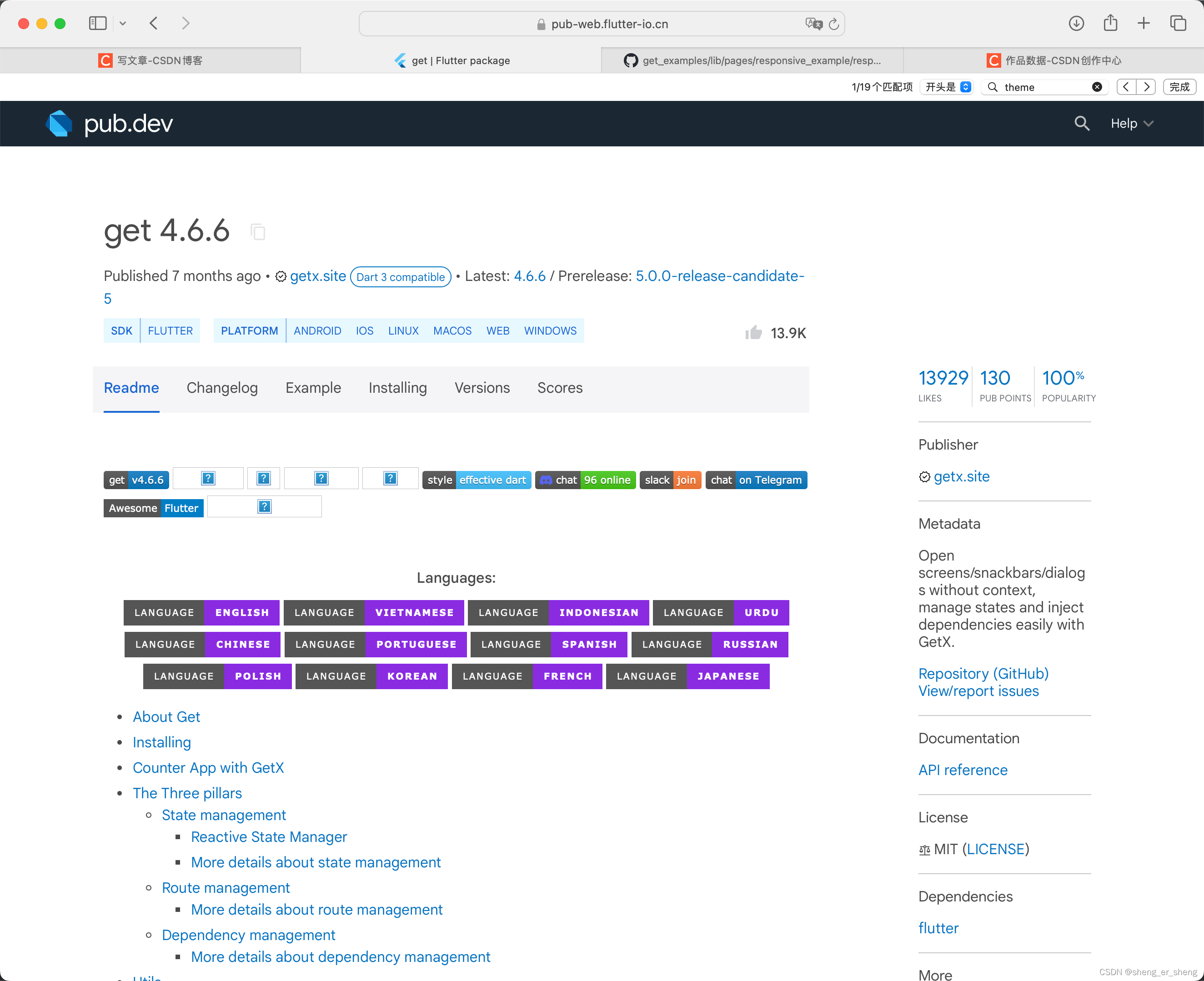
状态管理
案例
实现一个计算器,运用GetX去管理它
构建界面
构建一个计算器界面
flutter_screenutil: ^5.9.0
import 'package:flutter/material.dart';
import 'package:flutter_screenutil/flutter_screenutil.dart';void main() {runApp(App());
}class App extends StatelessWidget {Widget build(BuildContext context) {return ScreenUtilInit(builder: (_, child) {return MaterialApp(debugShowCheckedModeBanner: false,home: child,);},child: Main(),);}
}class Main extends StatelessWidget {final Color operatorColor = const Color.fromRGBO(93, 93, 93, 1);final Color numberColor = const Color.fromRGBO(119, 119, 119, 1);final Color operatorColorTwo = const Color.fromRGBO(242, 163, 60, 1);final Color borderColor = const Color.fromRGBO(76, 76, 76, 1);const Main({super.key});Widget build(BuildContext context) {return SafeArea(child: Scaffold(body: Column(children: [buildUserButton(text: '0',bgColor: operatorColor,width: 1.sw,alignment: Alignment.centerRight,fontSize: 60.r,padding: EdgeInsets.symmetric(horizontal: 25.r),),Row(children: [buildUserButton(text: 'AC', bgColor: operatorColor),buildUserButton(text: '±', bgColor: operatorColor),buildUserButton(text: '%', bgColor: operatorColor),buildUserButton(text: '÷', bgColor: operatorColorTwo),],),Row(children: [buildUserButton(text: '7', bgColor: numberColor),buildUserButton(text: '8', bgColor: numberColor),buildUserButton(text: '9', bgColor: numberColor),buildUserButton(text: '×', bgColor: operatorColorTwo),],),Row(children: [buildUserButton(text: '4', bgColor: numberColor),buildUserButton(text: '5', bgColor: numberColor),buildUserButton(text: '6', bgColor: numberColor),buildUserButton(text: '-', bgColor: operatorColorTwo),],),Row(children: [buildUserButton(text: '1', bgColor: numberColor),buildUserButton(text: '2', bgColor: numberColor),buildUserButton(text: '3', bgColor: numberColor),buildUserButton(text: '+', bgColor: operatorColorTwo),],),Row(children: [buildUserButton(text: '0',bgColor: numberColor,width: 1.sw / 2,),buildUserButton(text: '.', bgColor: numberColor),buildUserButton(text: '=', bgColor: operatorColorTwo),],),],),),);}Widget buildUserButton({required String text,required Color bgColor,double? width,Alignment? alignment,double? fontSize,EdgeInsetsGeometry? padding,}) {return Container(alignment: alignment ?? Alignment.center,width: width ?? 1.sw / 4,height: 1.sw / 4,decoration: BoxDecoration(color: bgColor,border: Border.all(color: borderColor),),padding: padding ?? EdgeInsets.all(10.r),child: Text(text,style: TextStyle(color: const Color.fromRGBO(235, 235, 235, 1),fontSize: fontSize ?? 30.r,),),);}
}
采用GetX实现
引入getX
get: ^4.6.6
.obs 和 Obx(() => View())
计算器输入数字
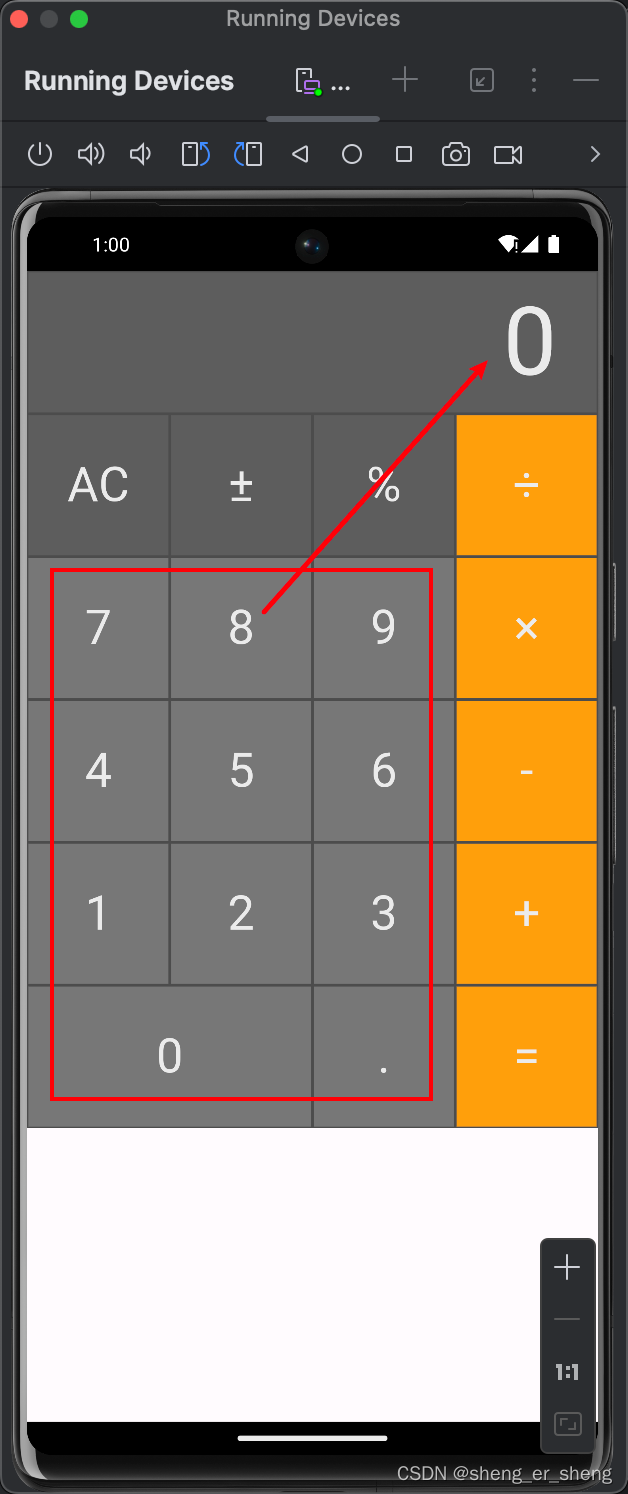
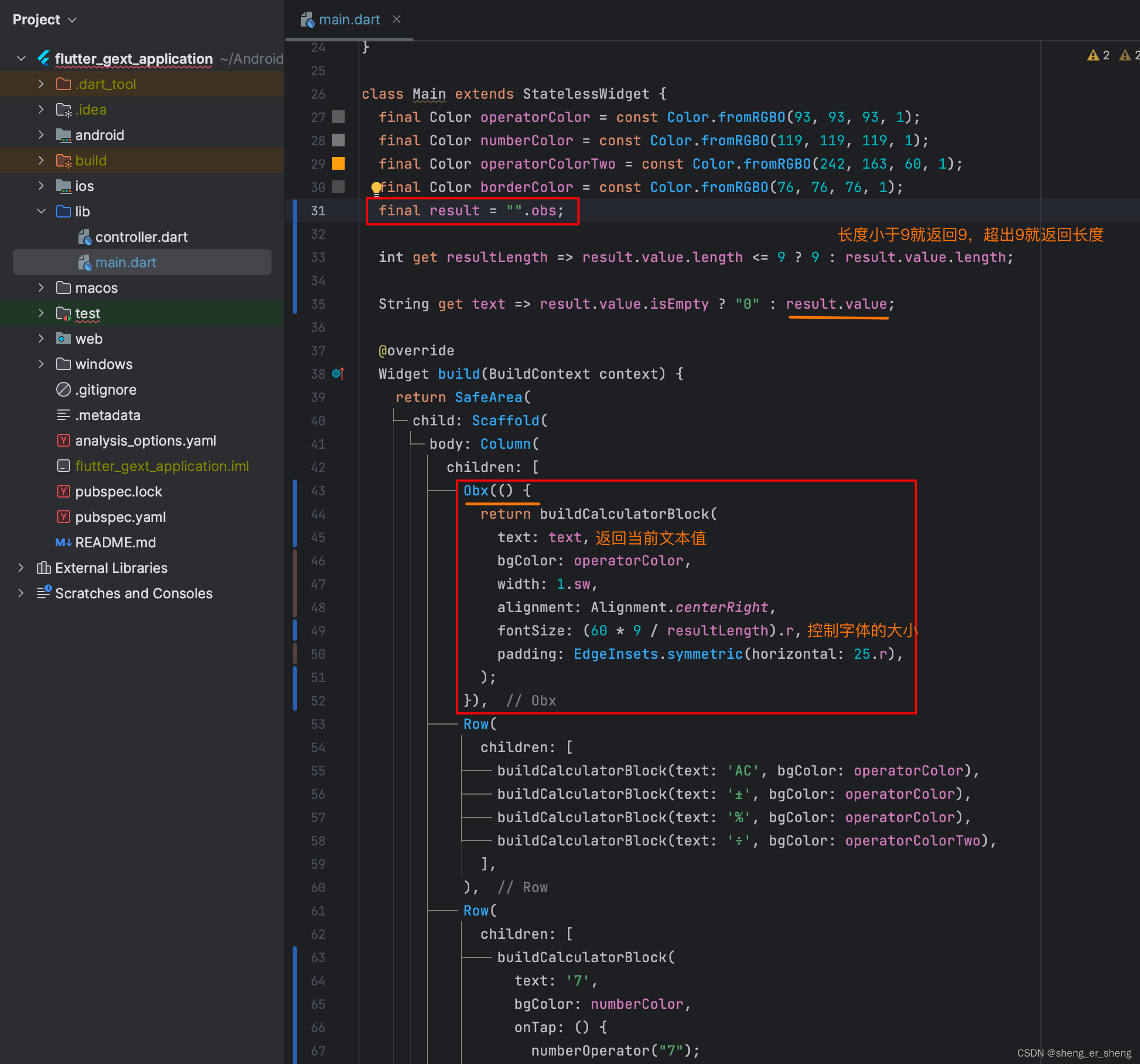
说明:需要跟踪的变量加上后缀.obs。这样的写法,我说明一下。其实是源于dart语言的extension,即扩展。比如:对文本进行扩展,那么文本类型的数据就会有你定义的功能。见下
extension MyStringExtension on String {String get sayHello {String words = "$this say hello!!!";return words;}
}void main() {print("阿笙".sayHello);/// 阿笙 say hello!!!
}
同样的.obs,就是对各种数据类型进行扩展
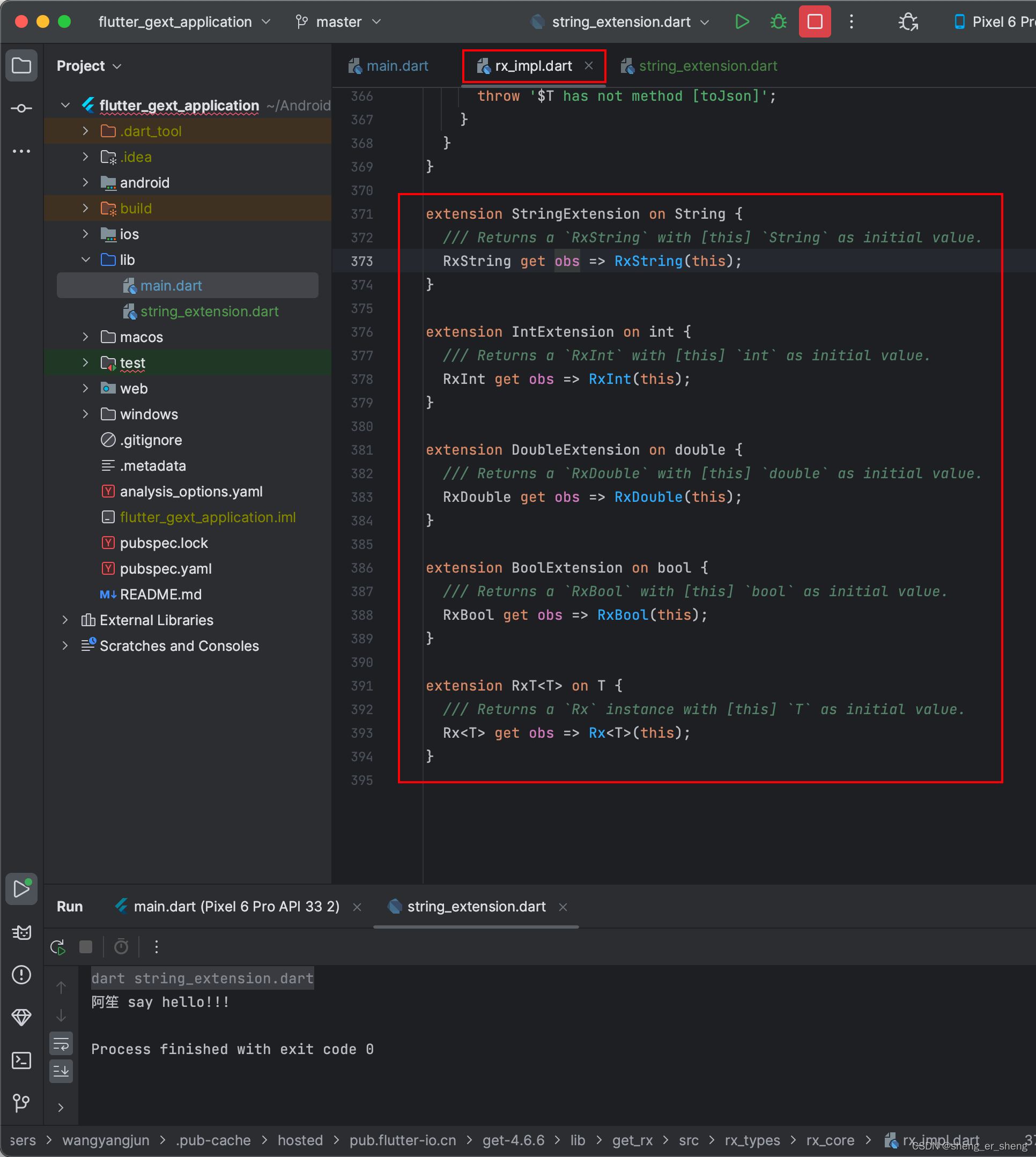
显然,不止文本一个,还有很多,这里一一列举/使用,可以参考官网的说明文档
String / bool / double / int 这四个写法类似。
响应式变量相关
- Rx{类型}
- 传入泛型
- 利用扩展函数(推荐👍)
/// 文本类型final stringType1 = RxString('');final stringType2 = Rx<String>('');final stringType3 = ''.obs;

Obx(() {return Text(stringType1.value);// return Text(stringType2.value);// return Text(stringType3.value);}),ElevatedButton(onPressed: () {stringType1.value = DateTime.timestamp().toString();// stringType2.value = DateTime.timestamp().toString();// stringType3.value = DateTime.timestamp().toString();},child: const Text("update"),)
只需在需要变化的界面中,嵌套Obx()
这里提一句Obx()是自动刷新界面,即当响应式变量变化时,重构包裹内的界面;区别于之后会提到的GetBuilder(),GetBuilder()是手动更新界面。具体使用哪一个,请根据应用场景。
写法都类似
/// 布尔final boolType1 = RxBool(true);final boolType2 = Rx<bool>(true);final boolType3 = true.obs;/// 整型final intType1 = RxInt(0);final intType2 = Rx<int>(0);final intType3 = 0.obs;/// 浮点final doubleType1 = RxDouble(0.0);final doubleType2 = Rx<double>(0.0);final doubleType3 = 0.0.obs;
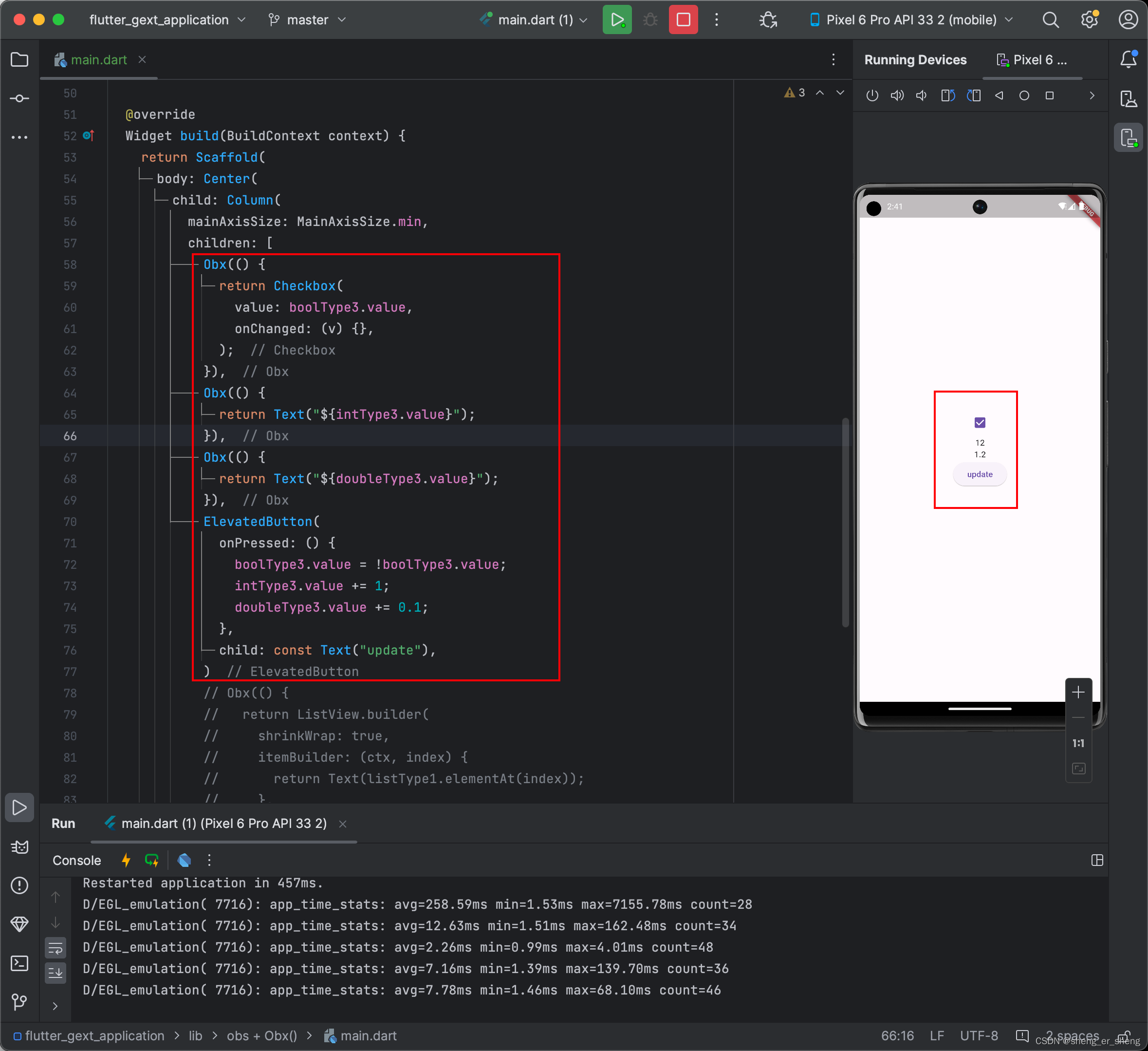
Obx(() {return Checkbox(value: boolType3.value,onChanged: (v) {},);}),Obx(() {return Text("${intType3.value}");}),Obx(() {return Text("${doubleType3.value}");}),ElevatedButton(onPressed: () {boolType3.value = !boolType3.value;intType3.value += 1;doubleType3.value += 0.1;},child: const Text("update"),)
List的写法稍有不同
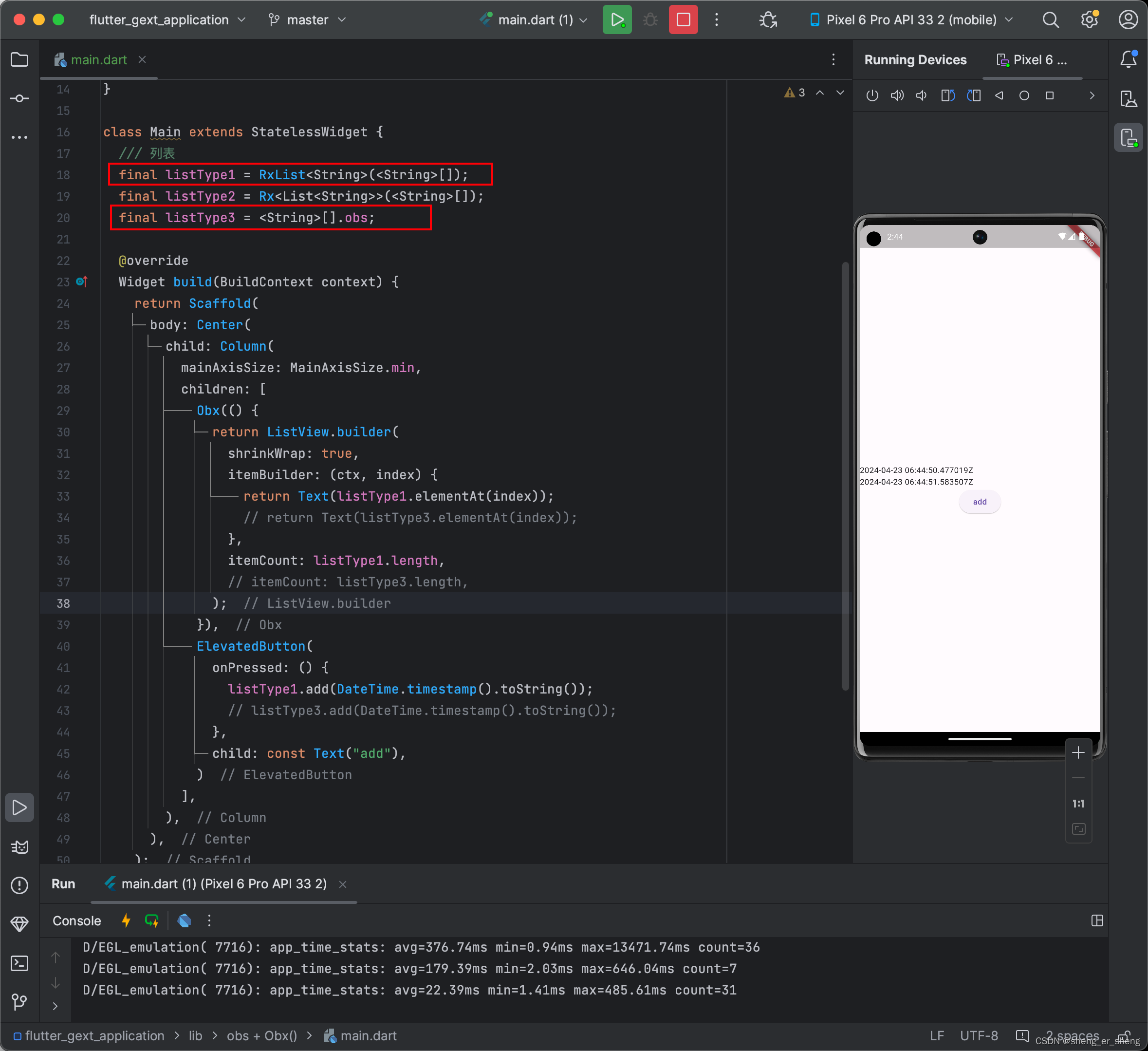
/// 列表final listType1 = RxList<String>(<String>[]);final listType3 = <String>[].obs;
Obx(() {return ListView.builder(shrinkWrap: true,itemBuilder: (ctx, index) {return Text(listType1.elementAt(index));// return Text(listType3.elementAt(index));},itemCount: listType1.length,// itemCount: listType3.length,);}),ElevatedButton(onPressed: () {listType1.add(DateTime.timestamp().toString());// listType3.add(DateTime.timestamp().toString());},child: const Text("add"),)
第二种申明方式
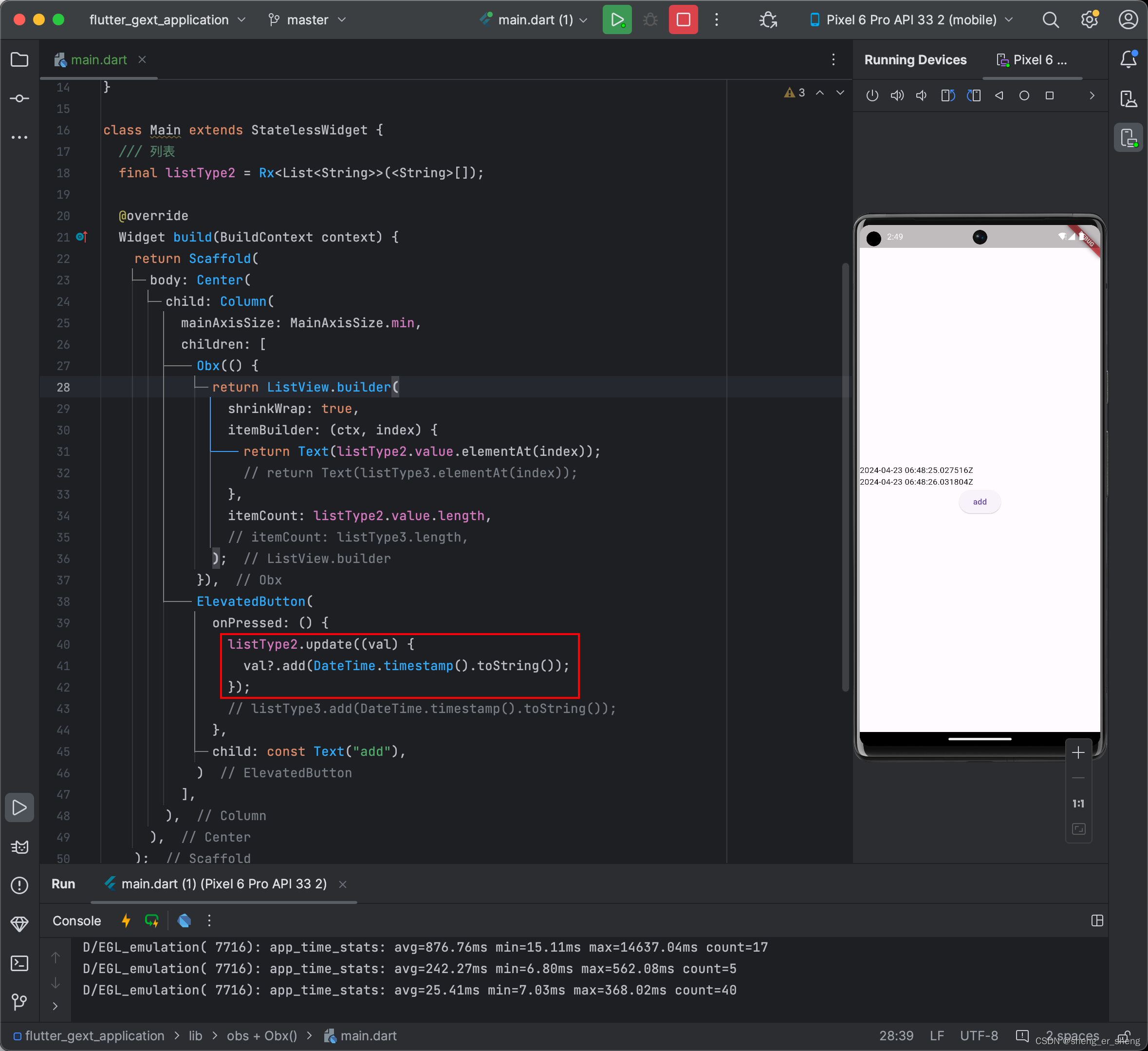
Obx(() {return ListView.builder(shrinkWrap: true,itemBuilder: (ctx, index) {return Text(listType2.value.elementAt(index));// return Text(listType3.elementAt(index));},itemCount: listType2.value.length,// itemCount: listType3.length,);}),ElevatedButton(onPressed: () {listType2.update((val) {val?.add(DateTime.timestamp().toString());});// listType3.add(DateTime.timestamp().toString());},child: const Text("add"),)
Map响应式变量,用法也各有不同,写的不对的话,Obx()内的界面不会更新
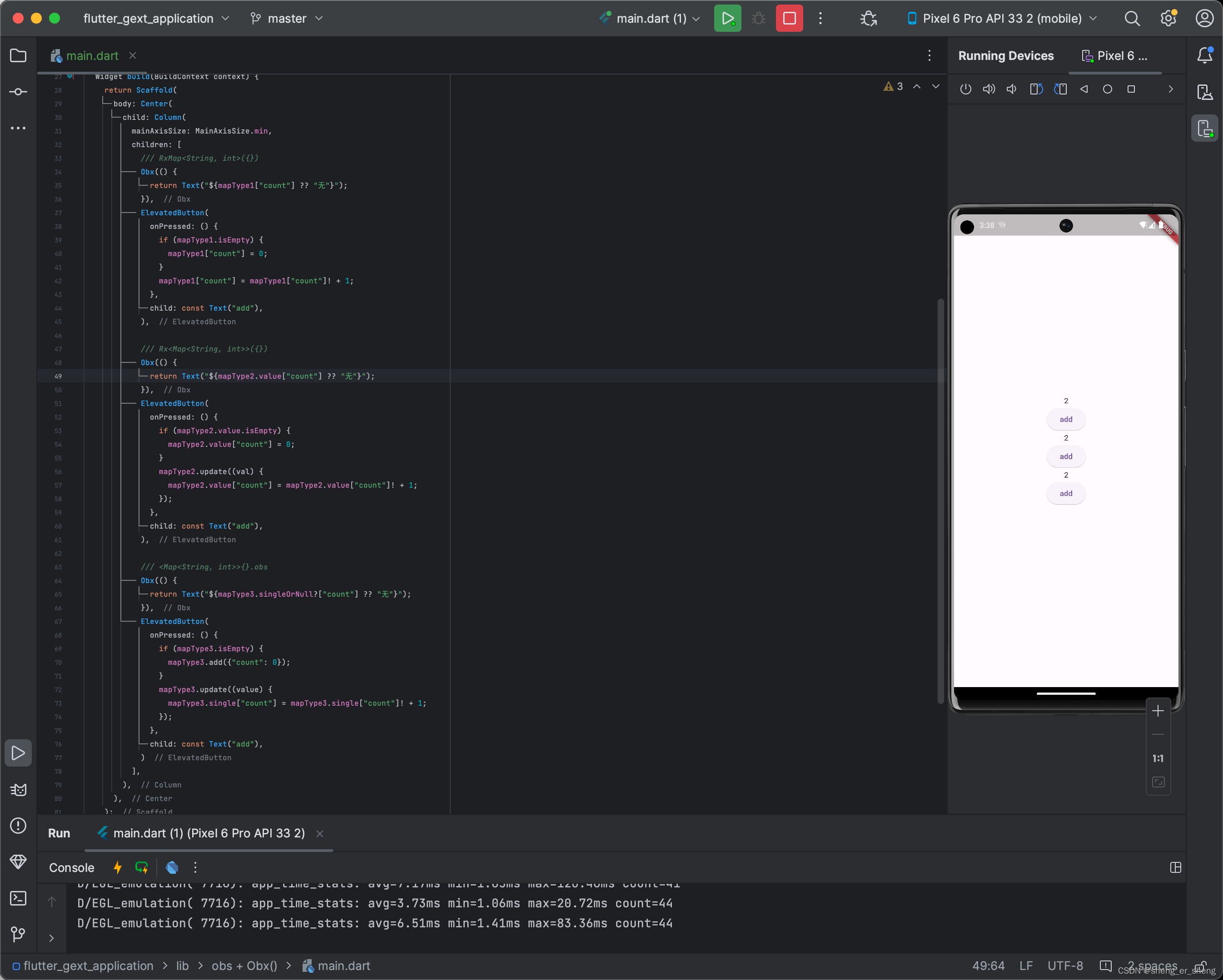
/// 键值对final mapType1 = RxMap<String, int>({});final mapType2 = Rx<Map<String, int>>({});final mapType3 = <Map<String, int>>{}.obs;
/// RxMap<String, int>({})Obx(() {return Text("${mapType1["count"] ?? "无"}");}),ElevatedButton(onPressed: () {if (mapType1.isEmpty) {mapType1["count"] = 0;}mapType1["count"] = mapType1["count"]! + 1;},child: const Text("add"),),/// Rx<Map<String, int>>({})Obx(() {return Text("${mapType2.value["count"] ?? "无"}");}),ElevatedButton(onPressed: () {if (mapType2.value.isEmpty) {mapType2.value["count"] = 0;}mapType2.update((val) {mapType2.value["count"] = mapType2.value["count"]! + 1;});},child: const Text("add"),),/// <Map<String, int>>{}.obsObx(() {return Text("${mapType3.singleOrNull?["count"] ?? "无"}");}),ElevatedButton(onPressed: () {if (mapType3.isEmpty) {mapType3.add({"count": 0});}mapType3.update((value) {mapType3.single["count"] = mapType3.single["count"]! + 1;});},child: const Text("add"),)
申明响应式对象,使用update更新
/// 对象final cusClassType1 = Rx<CustomClass>(CustomClass(""));final cusClassType2 = CustomClass("").obs;
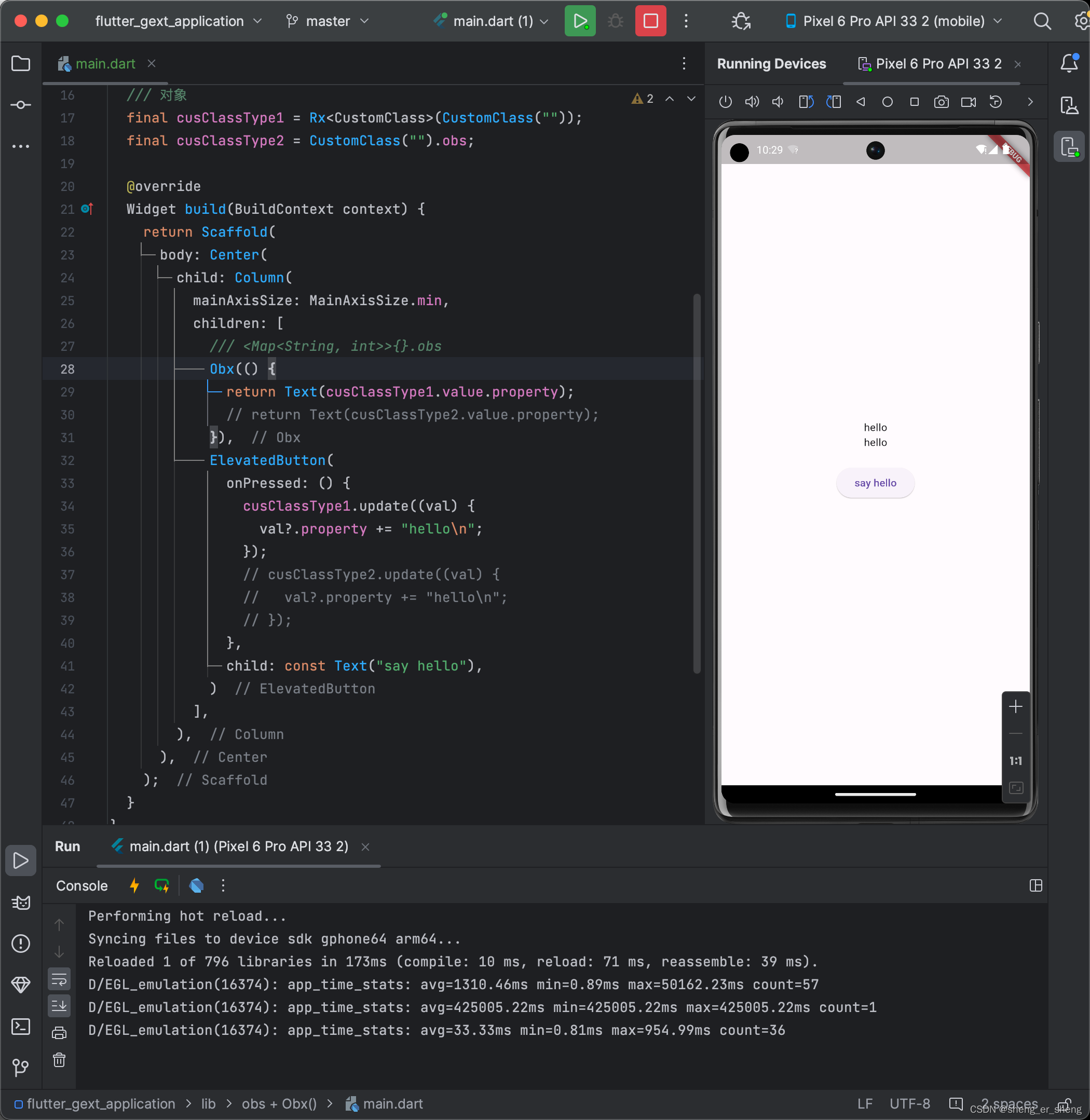
Obx(() {return Text(cusClassType1.value.property);// return Text(cusClassType2.value.property);}),ElevatedButton(onPressed: () {cusClassType1.update((val) {val?.property += "hello\n";});// cusClassType2.update((val) {// val?.property += "hello\n";// });},child: const Text("say hello"),)
输入数字
继续案例
在声明好响应式变量后,定义点击事件
void numberOperator(String value) {result.value += value;}
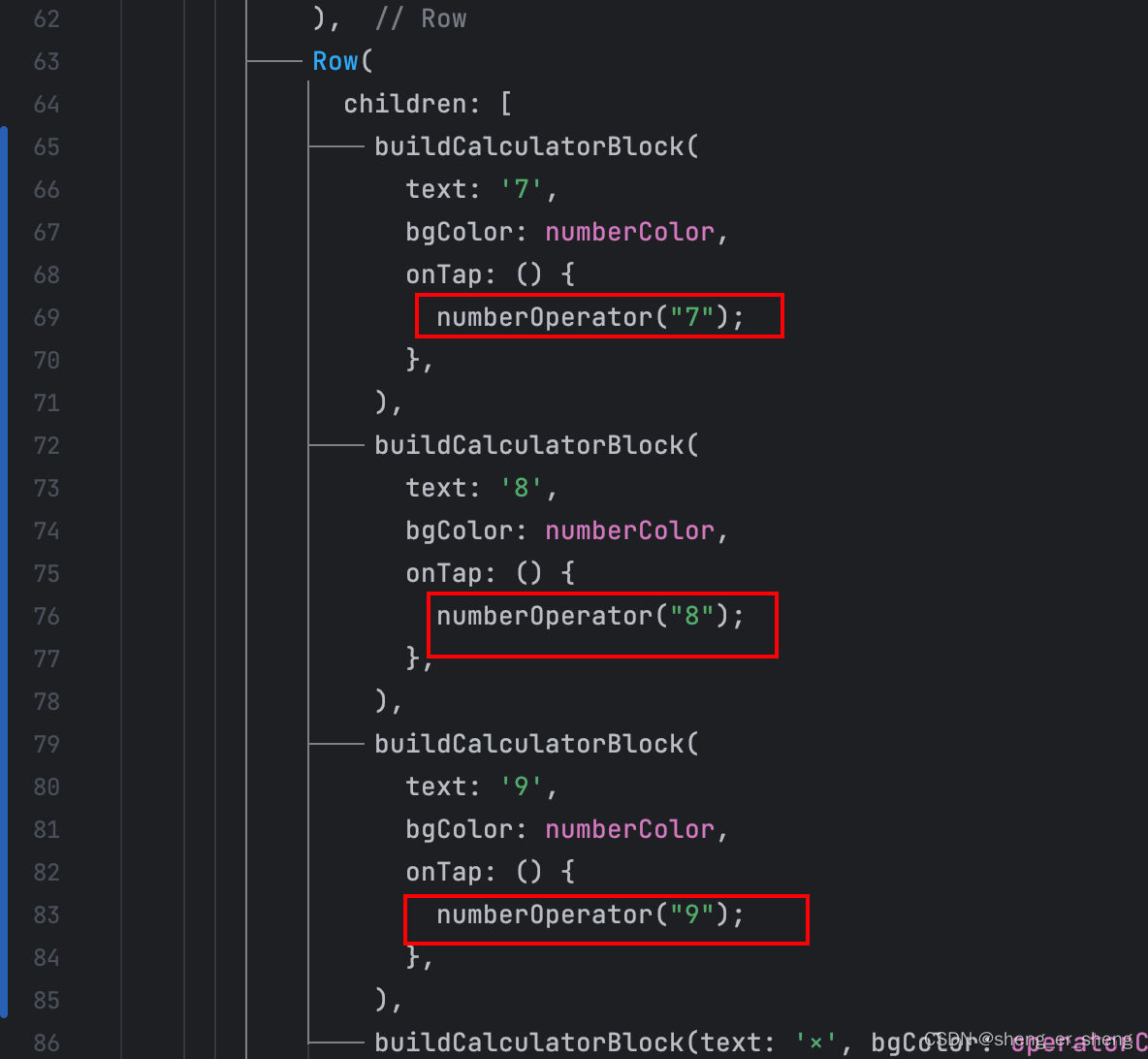
当点击数字时,会使Obx()包裹的界面重构
GetX
除了Obx,来自动刷新布局,还可以采用GetX,同样是自动刷新,但需要GetxController
先定义一个子类CalculatorController,并将之前逻辑的部分,都放进这个CalculatorController中
import 'package:get/get.dart';class CalculatorController extends GetxController {final result = "".obs;int get resultLength => result.value.length <= 9 ? 9 : result.value.length;String get text => result.value.isEmpty ? "0" : result.value;void numberOperator(String value) {result.value += value;}
}
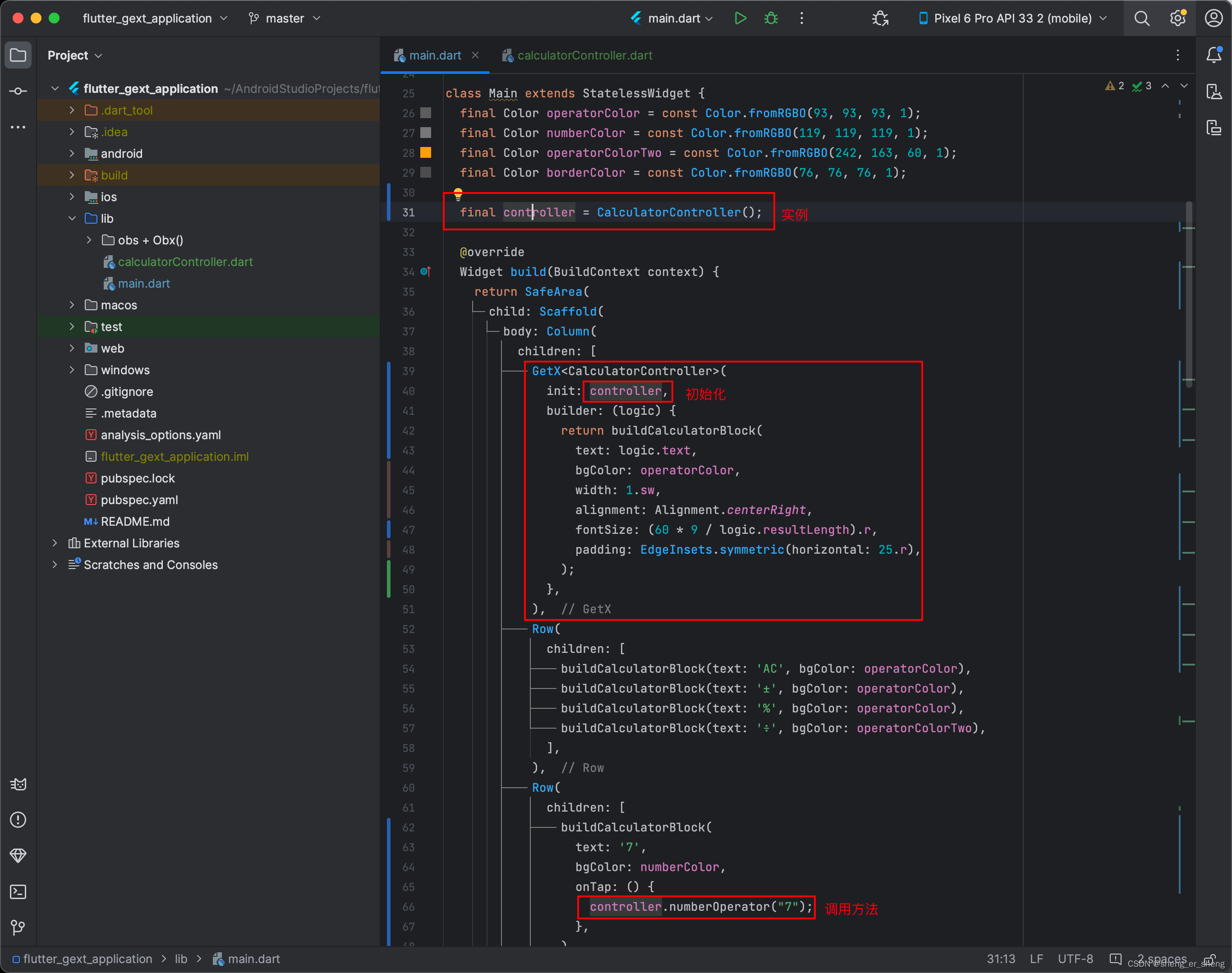
GetX<CalculatorController>(init: controller,builder: (logic) {return buildCalculatorBlock(text: logic.text,bgColor: operatorColor,width: 1.sw,alignment: Alignment.centerRight,fontSize: (60 * 9 / logic.resultLength).r,padding: EdgeInsets.symmetric(horizontal: 25.r),);},),
运行之后,点击数字,也能自动刷新
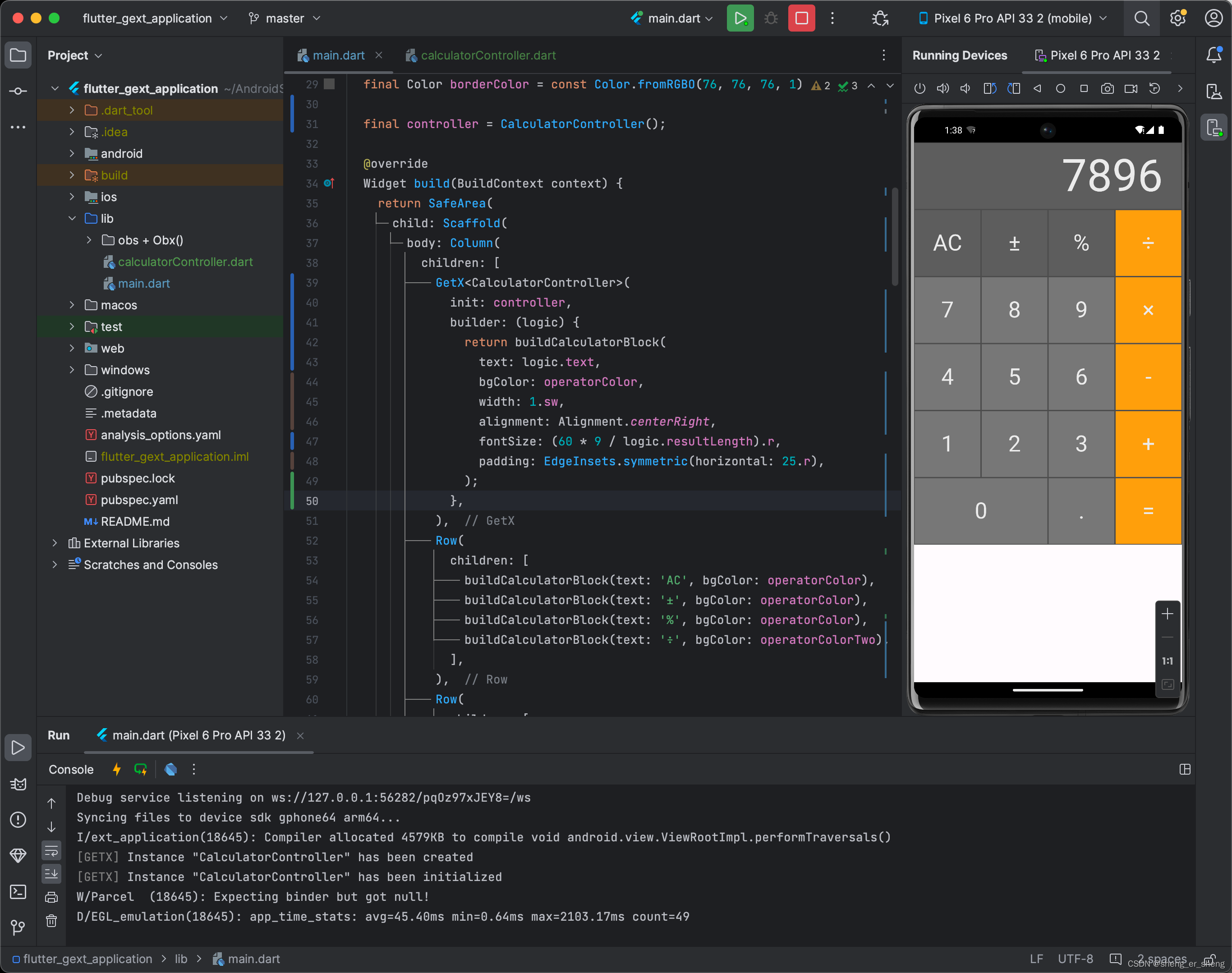
相比ObX,他有初始化状态,可以将逻辑部分归类到GetXController中
GetBuilder & update
除了Obx和GetX这两种自动刷新,还有手动刷新的方式,那就是采用GetBuilder
之前在GetX中创建好Controller,在这里仍然需要使用
鼠标点在需要包裹的Widget中,按下【option】和【回车】,就能看到

同样需要初始化controller,因为只需要刷新上面计算的结果,所以,只需要包裹需要刷新的部分,这很重要。
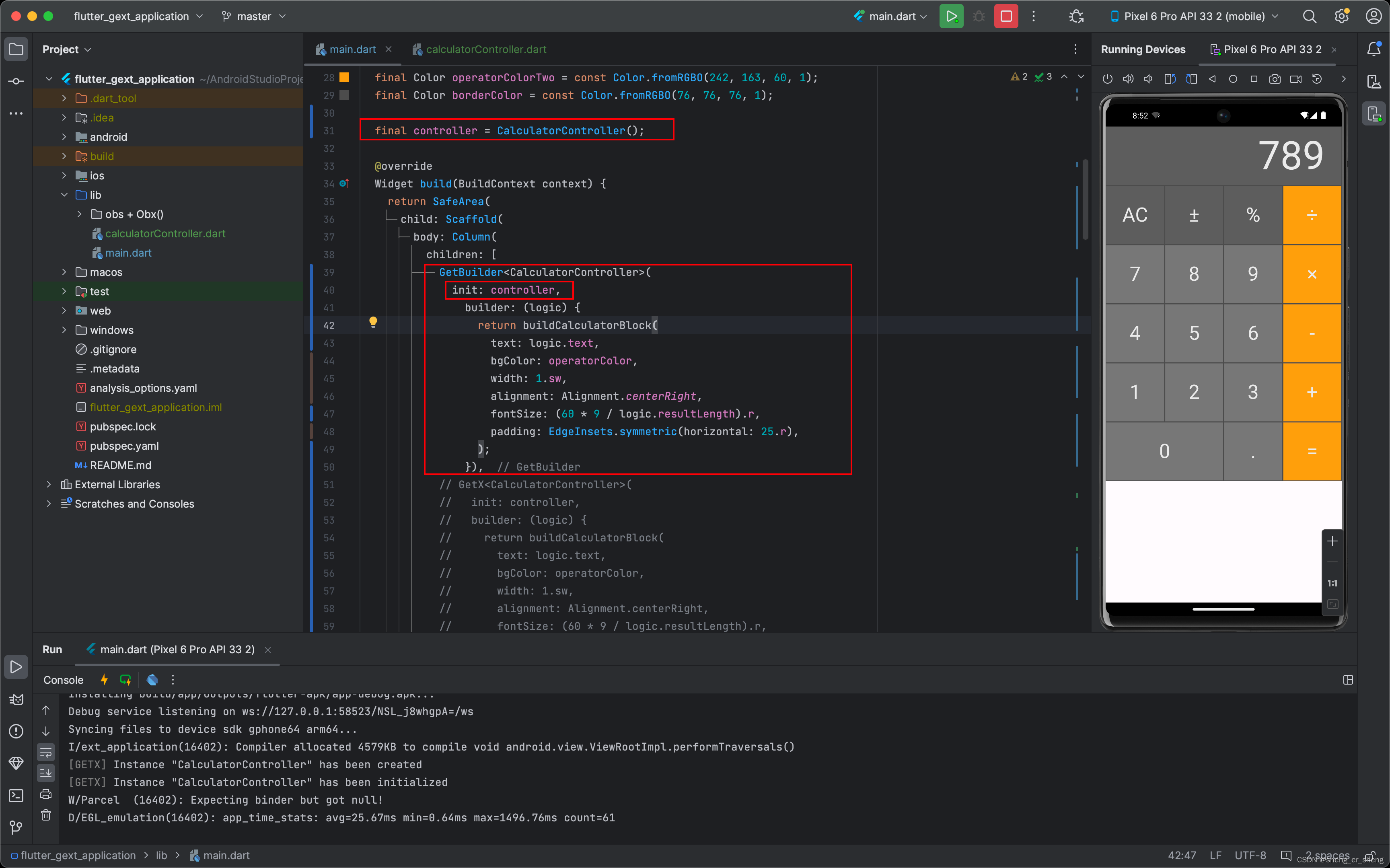
看我上面的截图,是可以输入数字的,但是,这里还需要一步,你们才能刷新。这就是为什么GetBuilder是手动刷新了。
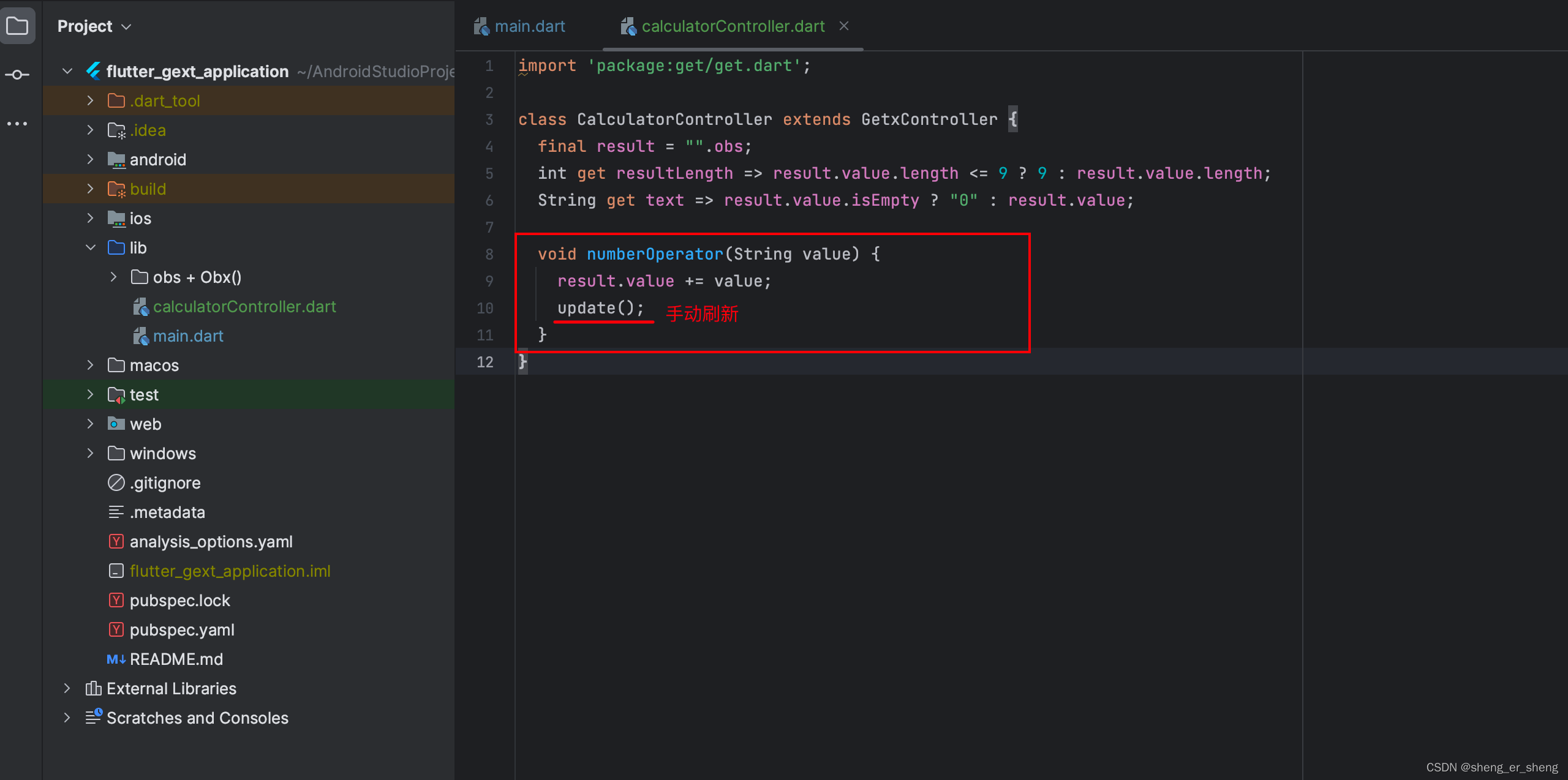
如果不调用,需要刷新的界面不会刷新
同时可以再简化,因为obs响应式变量是配合自动刷新的GetX和ObX来使用的,在这里,既然都手动刷新了,那可以不采用响应式变量,当然你也可以留着。
改为普通的String,通过配合update,结果也能刷新。
只有你点击,即调用update,才会刷新对应的布局
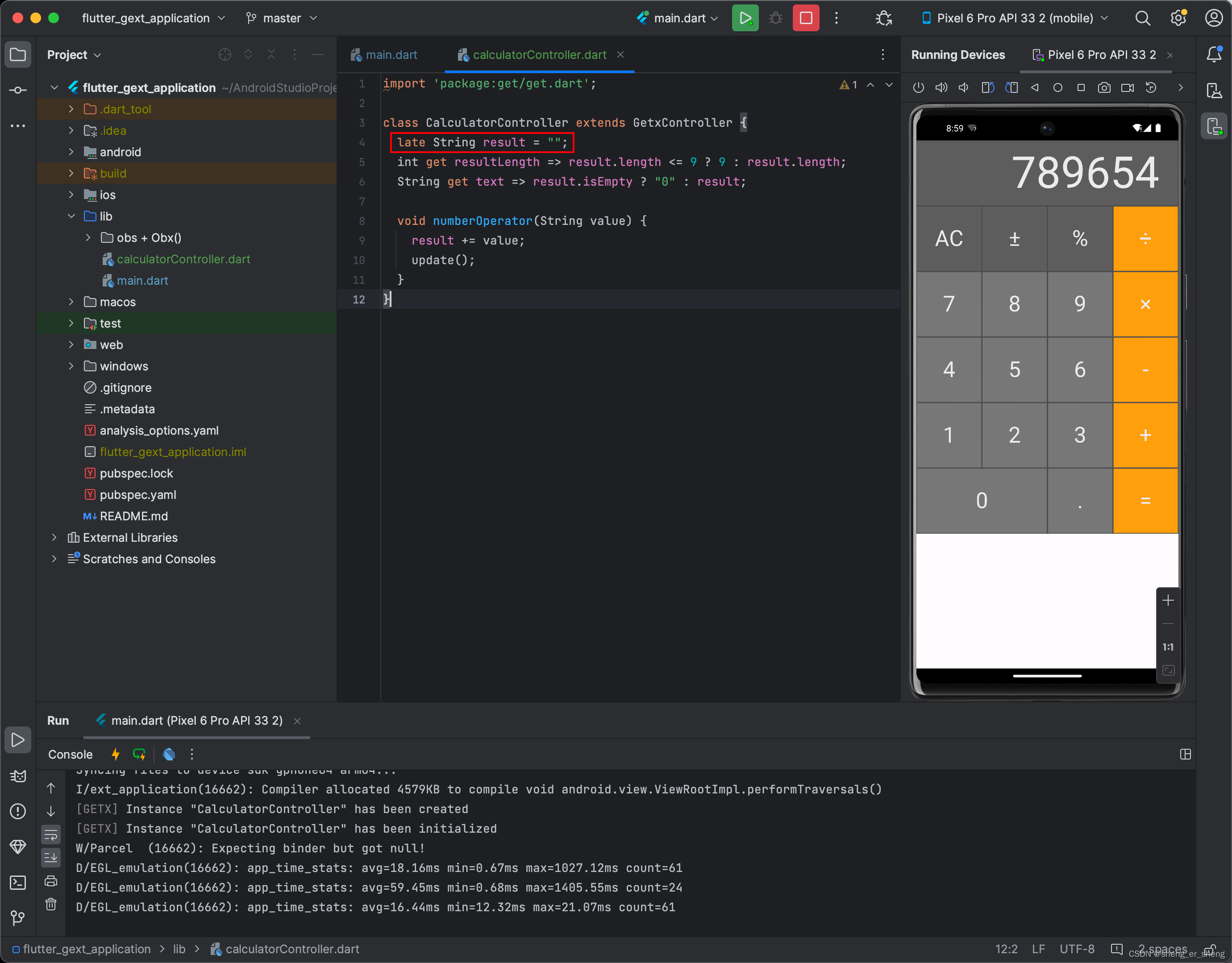
GetBuilder 指定id 和 回调函数
GetBuilder不仅有statefulWidget那种生命周期回调函数,还可以可以指定id,指定特定的界面刷新数据
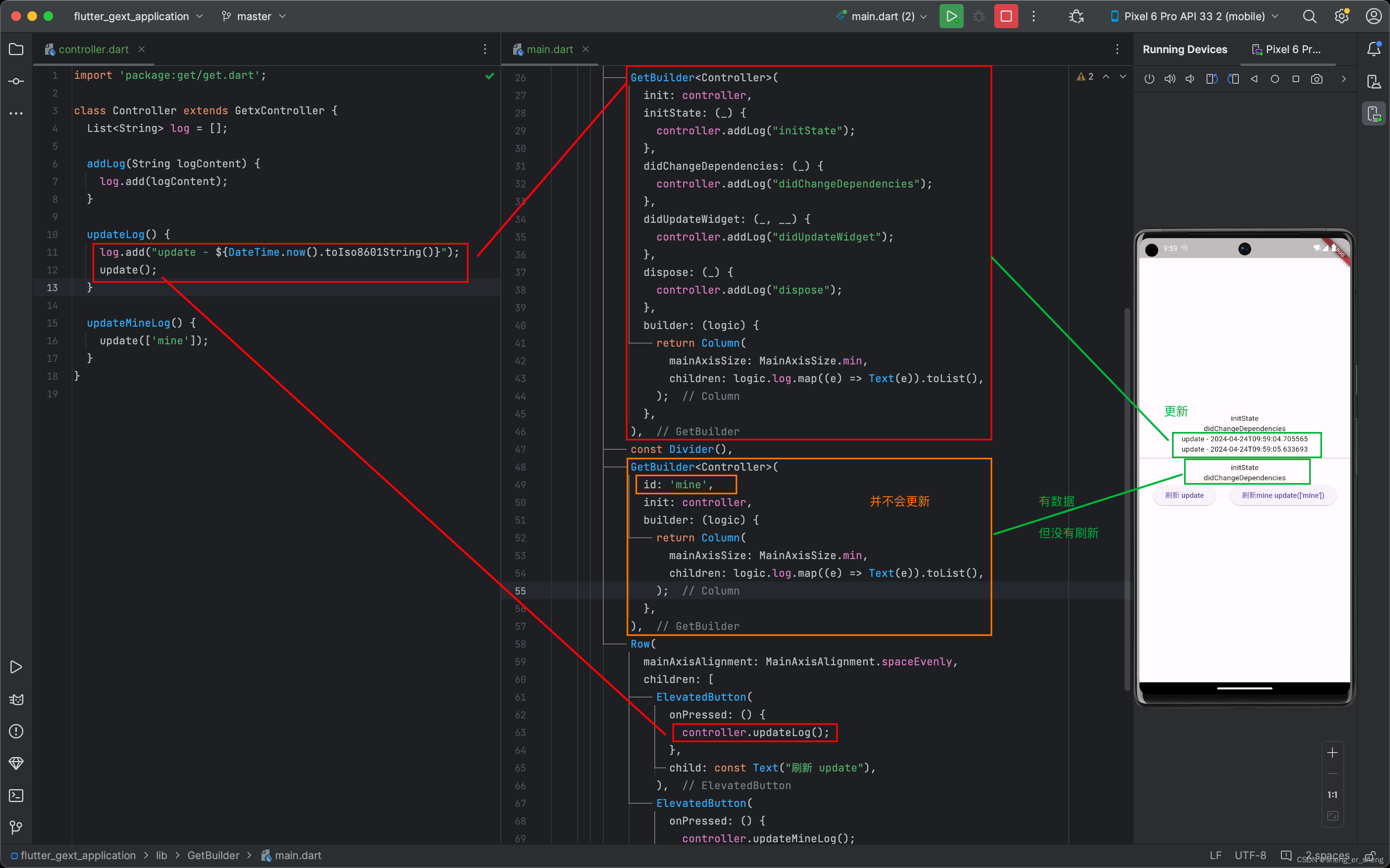
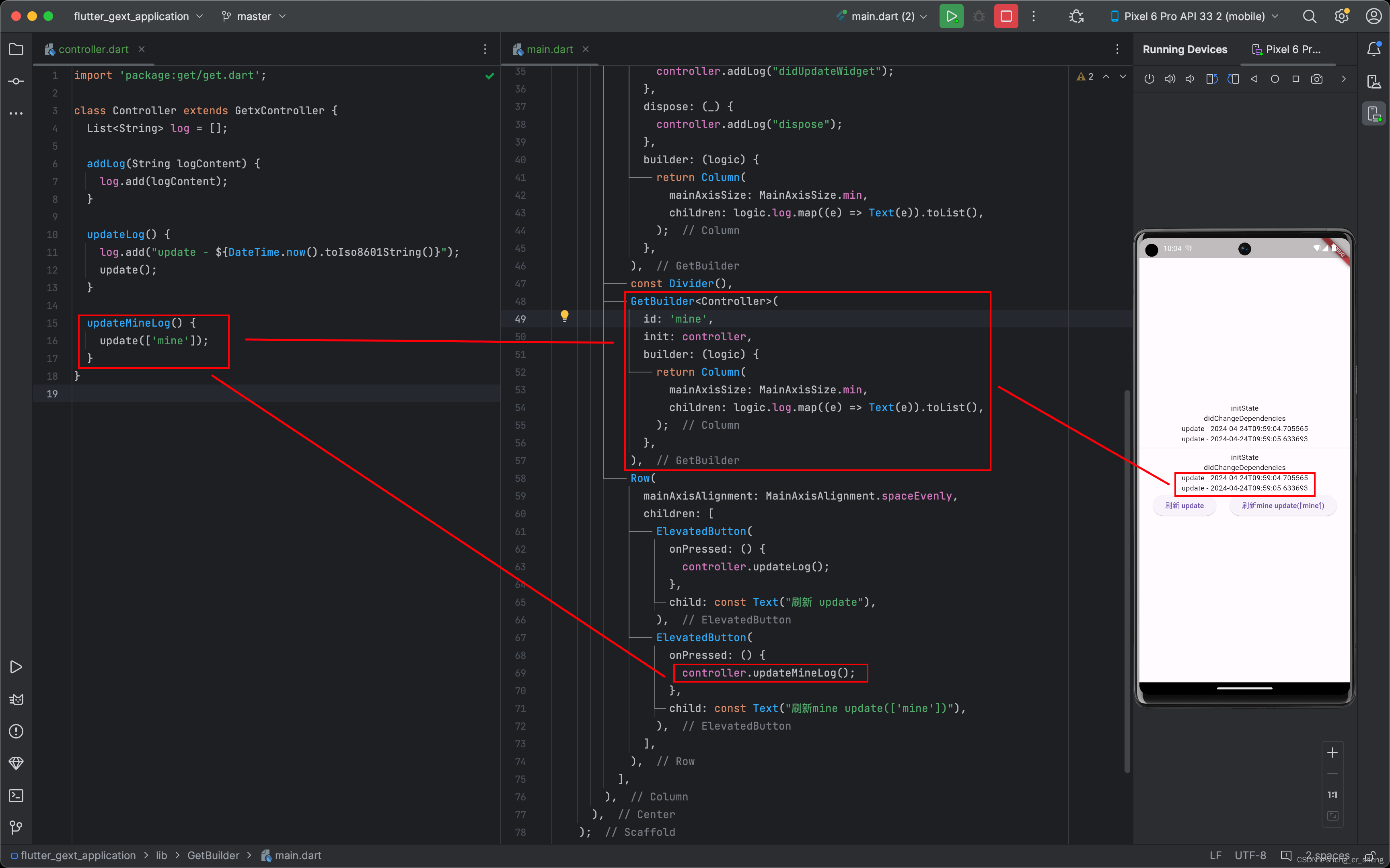
import 'package:flutter/material.dart';
import 'package:get/get_state_manager/src/simple/get_state.dart';
import 'controller.dart';void main() {runApp(App());
}class App extends StatelessWidget {Widget build(BuildContext context) {return MaterialApp(home: Main());}
}class Main extends StatelessWidget {final controller = Controller();Widget build(BuildContext context) {return Scaffold(body: Center(child: Column(mainAxisSize: MainAxisSize.min,children: [GetBuilder<Controller>(init: controller,initState: (_) {controller.addLog("initState");},didChangeDependencies: (_) {controller.addLog("didChangeDependencies");},didUpdateWidget: (_, __) {controller.addLog("didUpdateWidget");},dispose: (_) {controller.addLog("dispose");},builder: (logic) {return Column(mainAxisSize: MainAxisSize.min,children: logic.log.map((e) => Text(e)).toList(),);},),const Divider(),GetBuilder<Controller>(id: 'mine',init: controller,builder: (logic) {return Column(mainAxisSize: MainAxisSize.min,children: logic.log.map((e) => Text(e)).toList(),);},),Row(mainAxisAlignment: MainAxisAlignment.spaceEvenly,children: [ElevatedButton(onPressed: () {controller.updateLog();},child: const Text("刷新 update"),),ElevatedButton(onPressed: () {controller.updateMineLog();},child: const Text("刷新mine update(['mine'])"),),],),],),),);}
}
import 'package:get/get.dart';class Controller extends GetxController {List<String> log = [];addLog(String logContent) {log.add(logContent);}updateLog() {log.add("update - ${DateTime.now().toIso8601String()}");update();}updateMineLog() {update(['mine']);}
}
GetxController的回调函数
可以看到initState要优先于onInit,接着当界面加载出来之后,再会执行到onReady,当Get.delete掉GetxController,最后会调用到onClose。当然之后有了依赖管理和绑定后,无需去删除GetxController
所以有了这三个(onInit / onReady / onClose),就能完成大部分功能了。GetBuilder里面的回调不是必须使用
- onInit一般用于初始化数据,界面还没有出来时
- 当界面首次出来后,会回调onReady
- 当你使用了,例如流这种,需要销毁的控制器,页面关闭后,都要在onClose中销毁
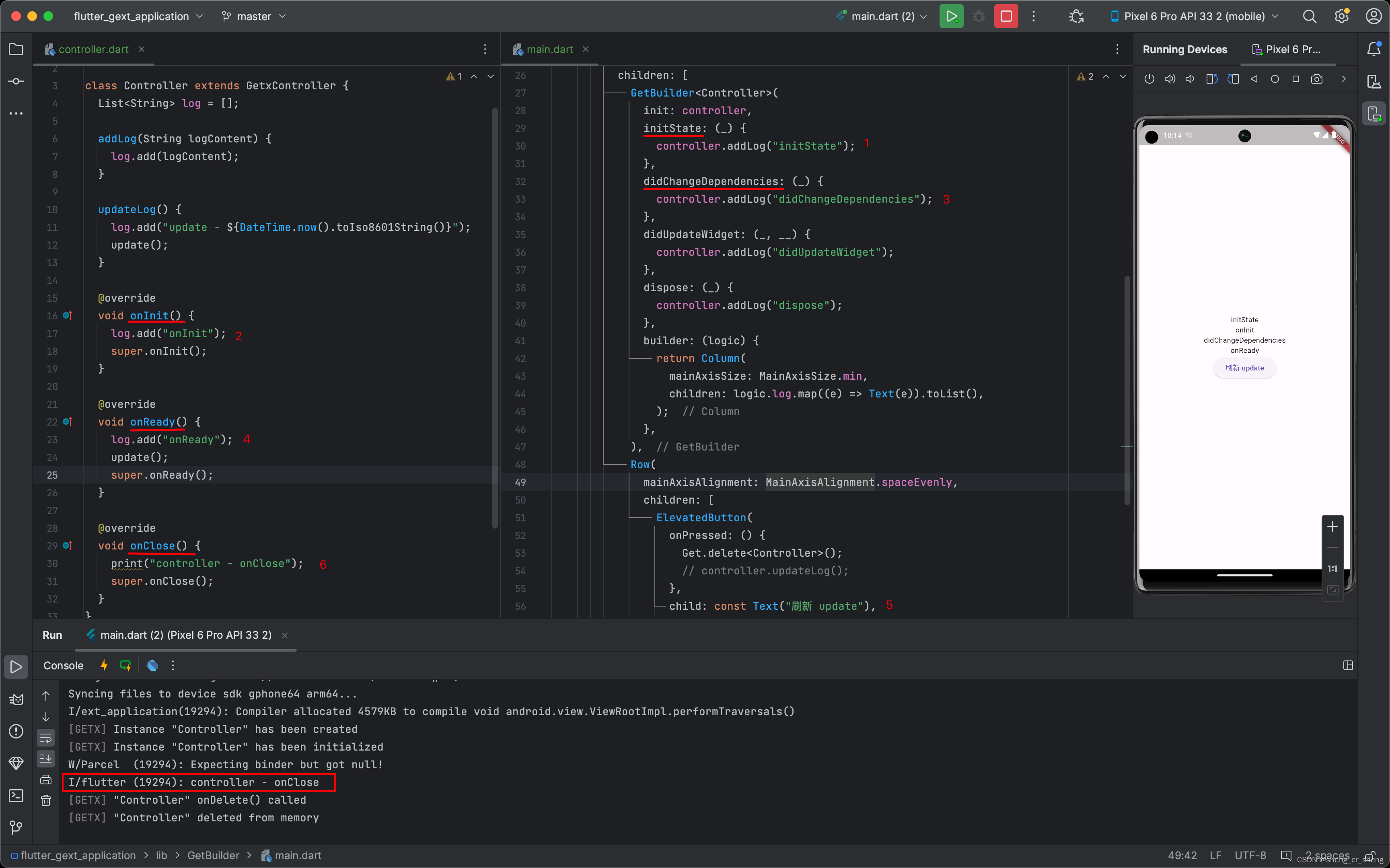
import 'package:get/get.dart';class Controller extends GetxController {List<String> log = [];addLog(String logContent) {log.add(logContent);}updateLog() {log.add("update - ${DateTime.now().toIso8601String()}");update();}void onInit() {log.add("onInit");super.onInit();}void onReady() {log.add("onReady");update();super.onReady();}void onClose() {print("controller - onClose");super.onClose();}
}
import 'package:flutter/material.dart';
import 'package:get/get_state_manager/src/simple/get_state.dart';
import 'package:get/instance_manager.dart';
import 'controller.dart';void main() {runApp(App());
}class App extends StatelessWidget {Widget build(BuildContext context) {return MaterialApp(home: Main());}
}class Main extends StatelessWidget {final controller = Controller();Widget build(BuildContext context) {return Scaffold(body: Center(child: Column(mainAxisSize: MainAxisSize.min,children: [GetBuilder<Controller>(init: controller,initState: (_) {controller.addLog("initState");},didChangeDependencies: (_) {controller.addLog("didChangeDependencies");},didUpdateWidget: (_, __) {controller.addLog("didUpdateWidget");},dispose: (_) {controller.addLog("dispose");},builder: (logic) {return Column(mainAxisSize: MainAxisSize.min,children: logic.log.map((e) => Text(e)).toList(),);},),Row(mainAxisAlignment: MainAxisAlignment.spaceEvenly,children: [ElevatedButton(onPressed: () {Get.delete<Controller>();// controller.updateLog();},child: const Text("刷新 update"),),],),],),),);}
}
GetxController的爹 - SuperController
能监听到更多的事件。例如我将应用切到后台,再切回来,可以监听到,我可以做刷新界面数据的操作
又比如:我切换到后台,就停止监听机器的数据,节约流量。停止视频服务等
总之就是功能多一些,这样
- onDetached
- onHidden
- onInactive
- onPaused
- onResumed
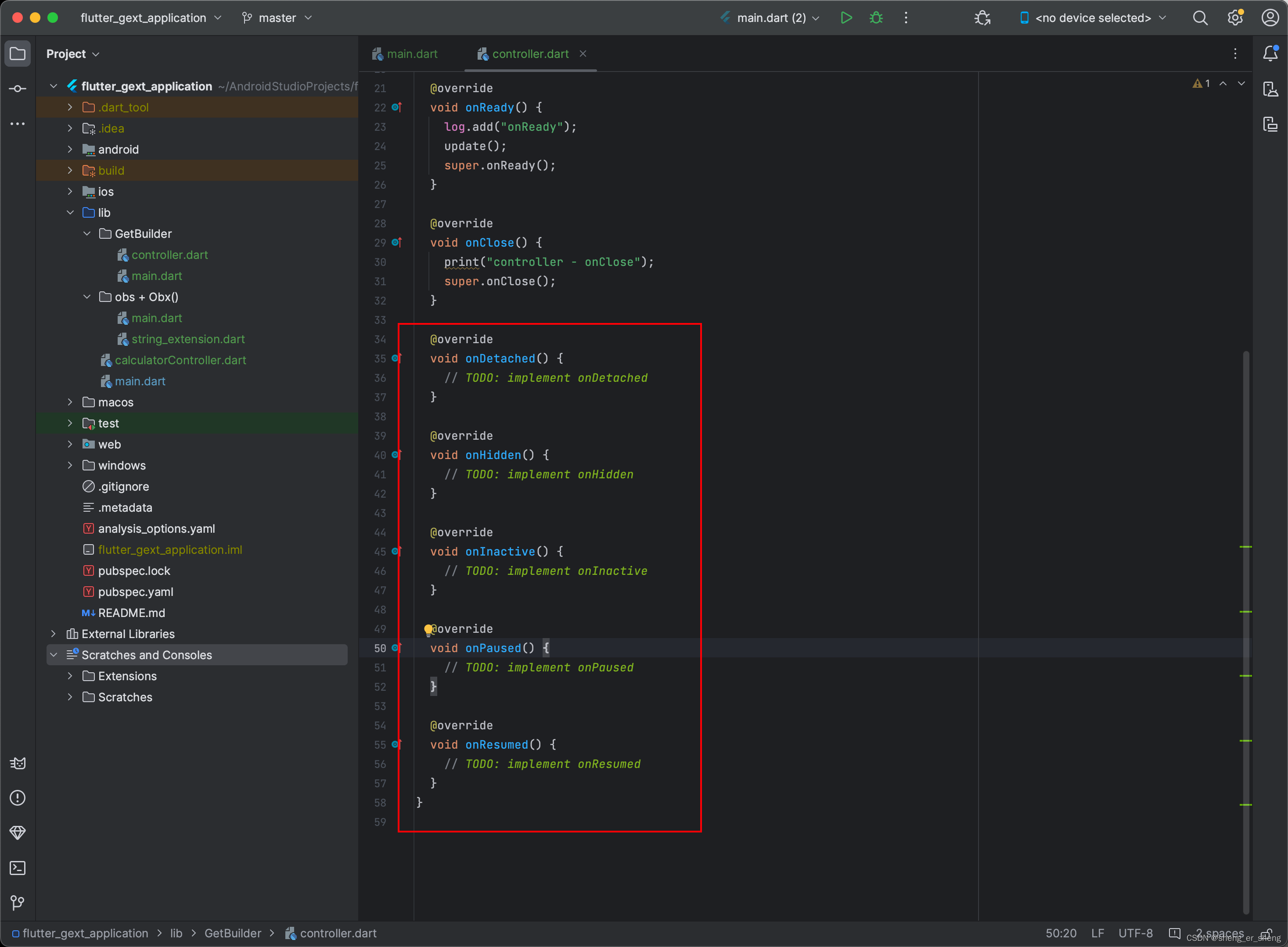
import 'package:get/get.dart';class Controller extends SuperController {List<String> log = [];addLog(String logContent) {log.add(logContent);}updateLog() {log.add("update - ${DateTime.now().toIso8601String()}");update();}void onInit() {log.add("onInit");super.onInit();}void onReady() {log.add("onReady");update();super.onReady();}void onClose() {print("controller - onClose");super.onClose();}void onDetached() {// TODO: implement onDetached}void onHidden() {// TODO: implement onHidden}void onInactive() {// TODO: implement onInactive}void onPaused() {// TODO: implement onPaused}void onResumed() {// TODO: implement onResumed}
}依赖管理
Get.put
之前有用到GetsController,那么配合它,可以使用注册依赖,来达到多页面使用
回到之前的案例
我们构建了一个计算器。现在跳转到下一个界面,并获取输入的数据
实现的效果
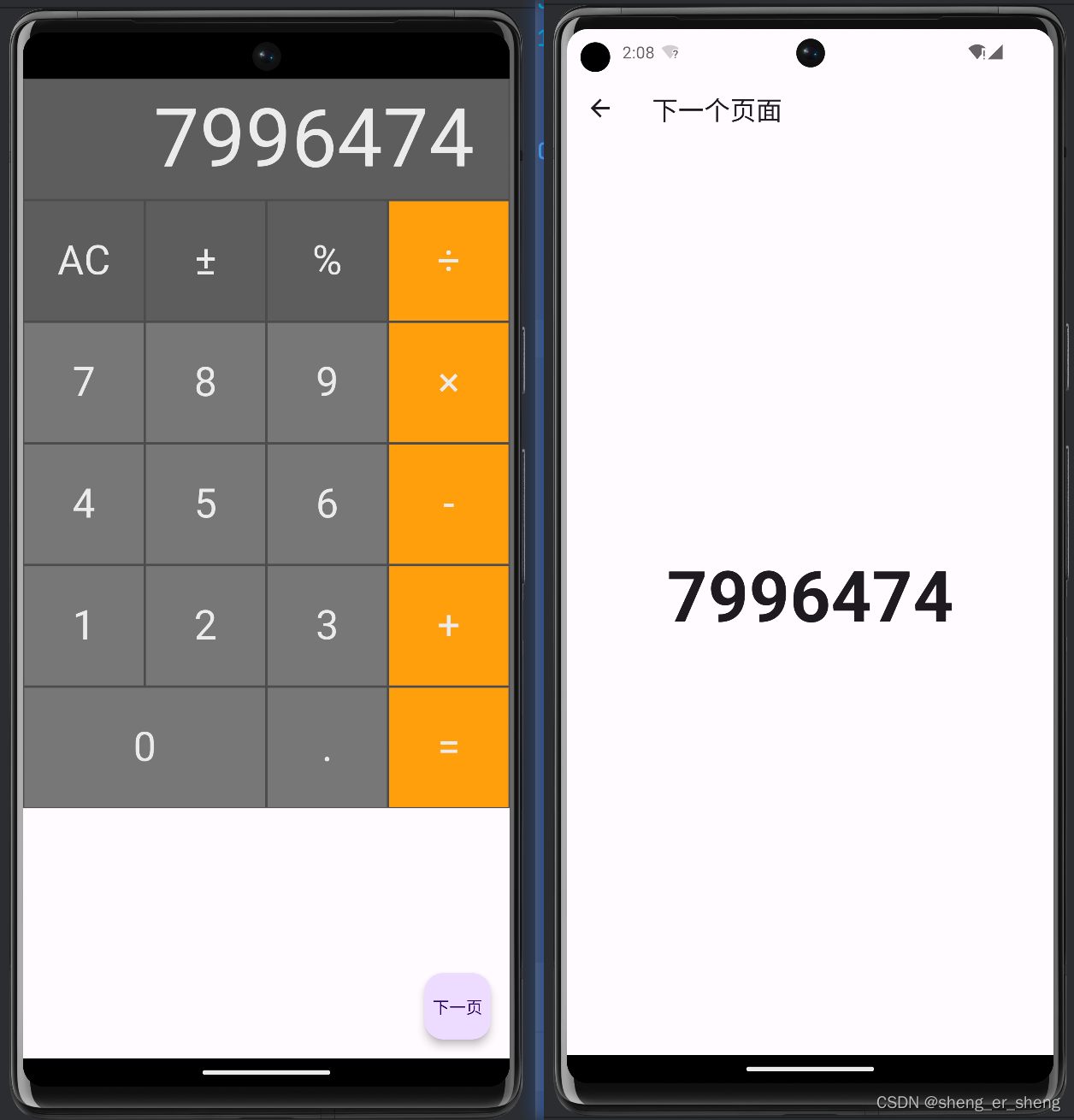
改写用Get.put
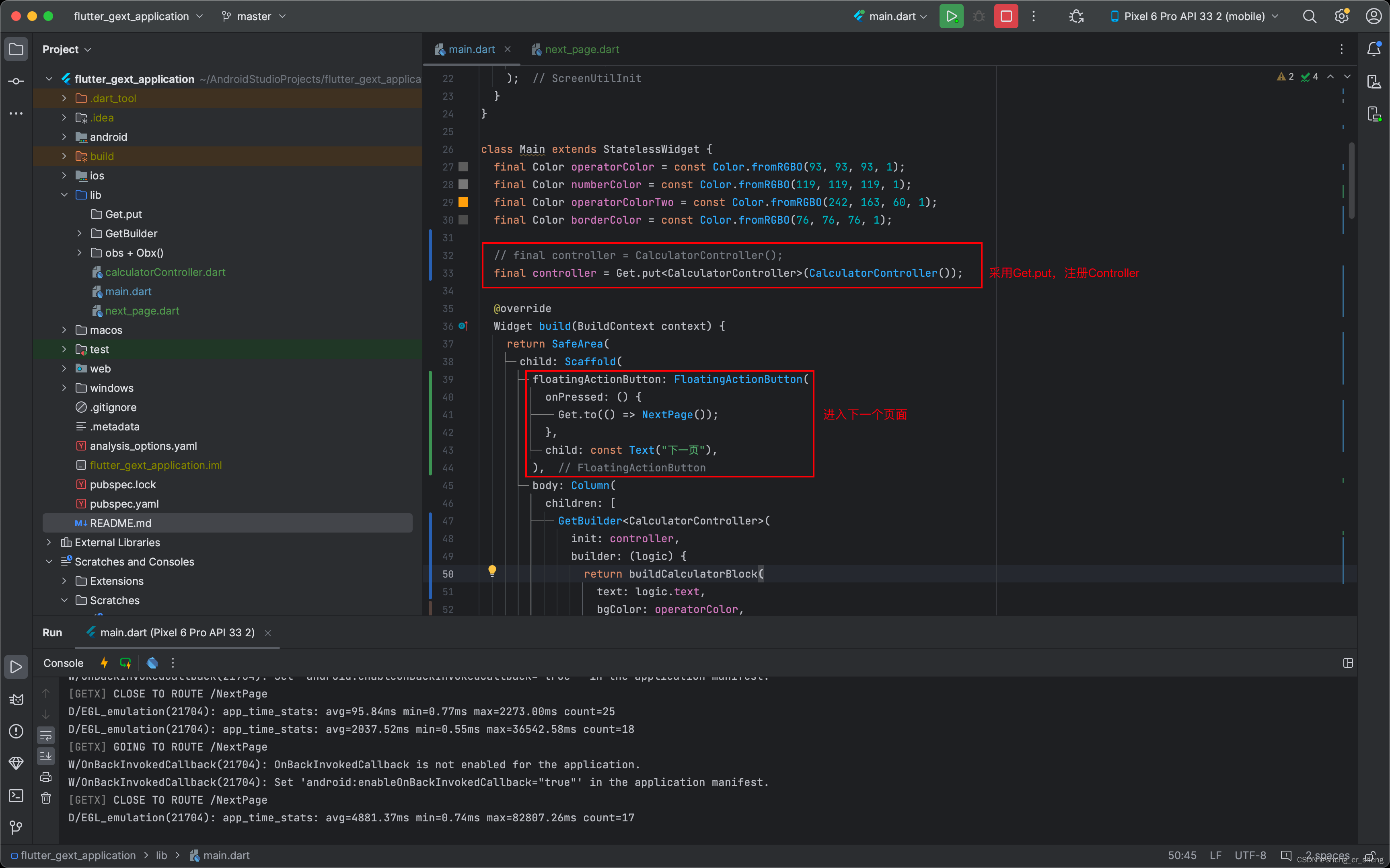
页面跳转需要Get.to,而使用路由相关功能,需要使用GetMaterialApp
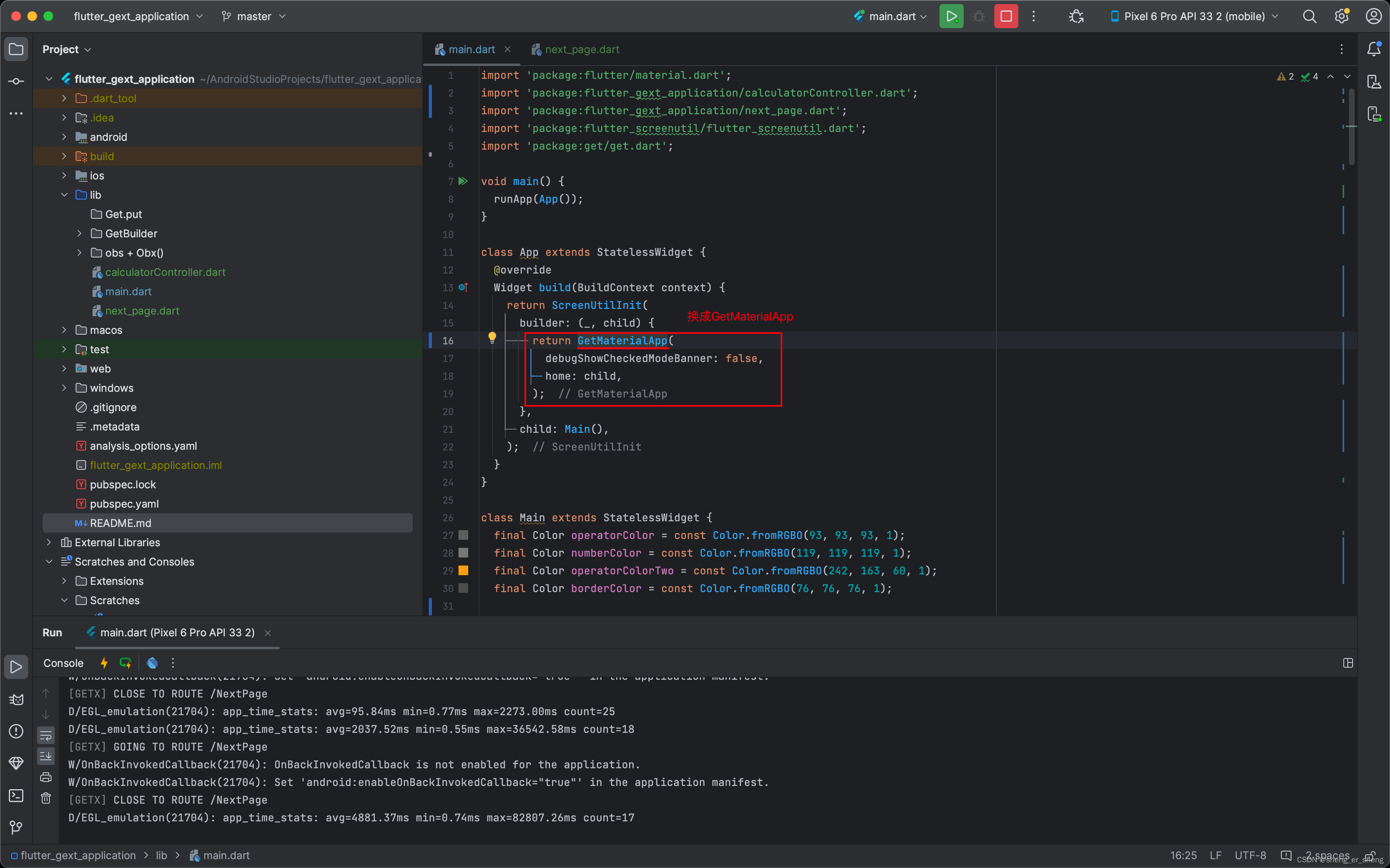
final controller = Get.put<CalculatorController>(CalculatorController());
floatingActionButton: FloatingActionButton(onPressed: () {Get.to(() => NextPage());},child: const Text("下一页"),),
而在另一个界面中,需要通过Get.find来找到之前注册的Controller
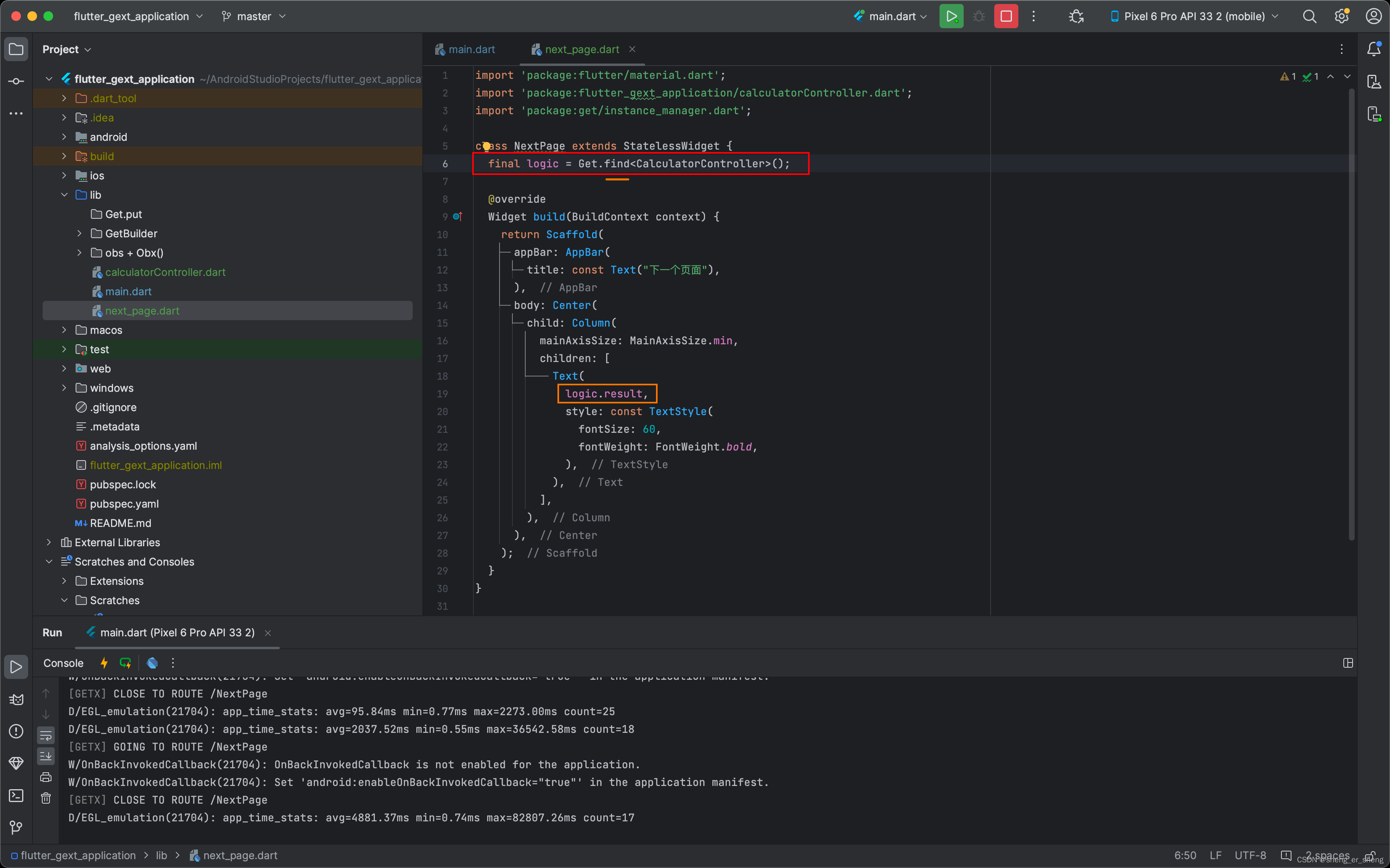
最终,取到了Controller里面的数值
继续改造(Get.lazyput & Bindings)
现在写下来,代码很乱,所以整理一下
新建一个文件夹,里面放上四个空文件(之后会采用插件生成代码,现在先写一遍)
- main-binding.dart 绑定层,用于注册Controller
- main_logic.dart 逻辑层,就是之前的GetxController,只写逻辑
- main_state.dart 状态层,是存放你的变量的地方,以及初始化你的变量
- main_view.dart 界面层,只写界面,不写任何逻辑
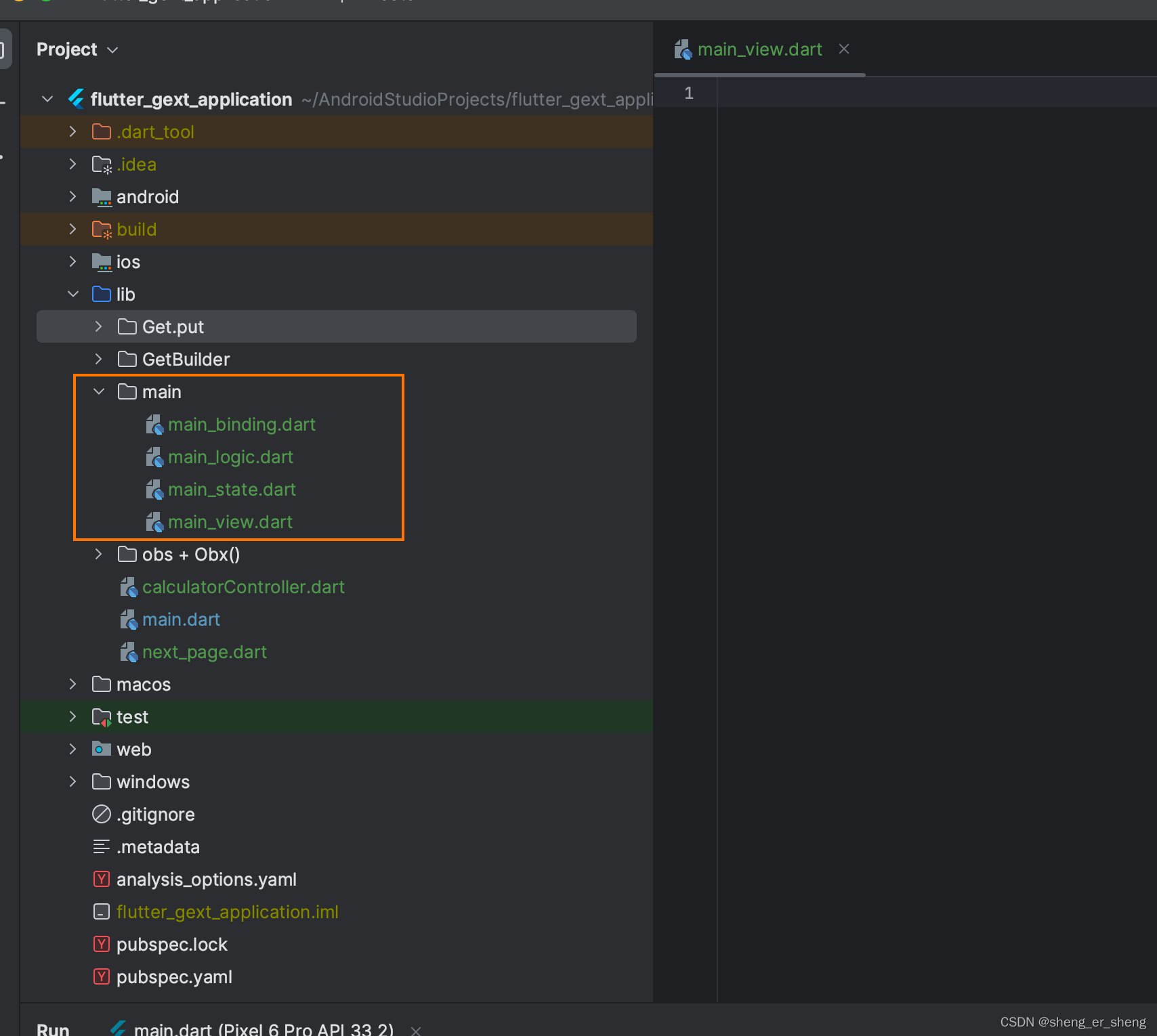
将main.dart中的所有代码都转移到main_view.dart
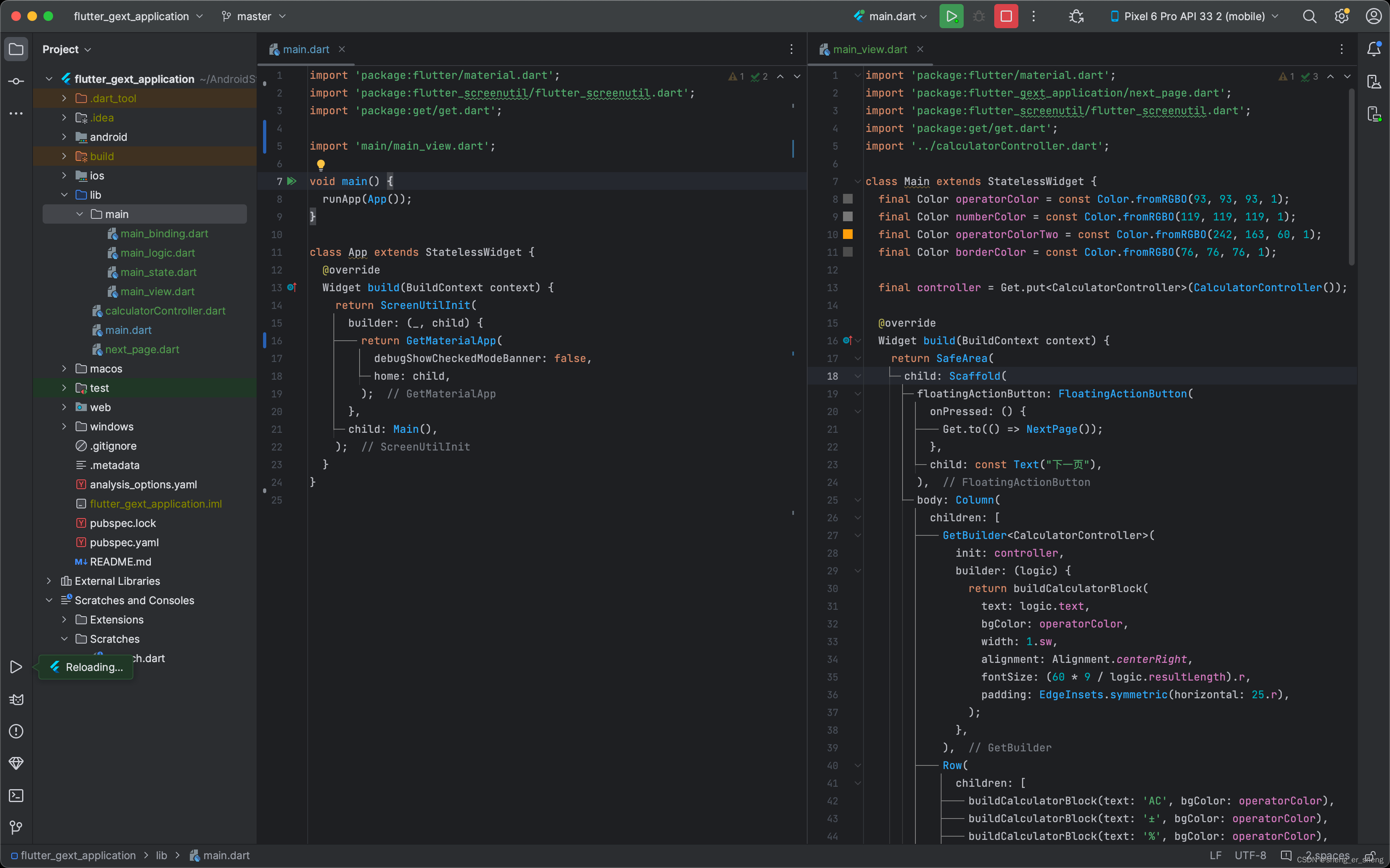
接着移动controller到绑定层,并改写为Get.lazyput。
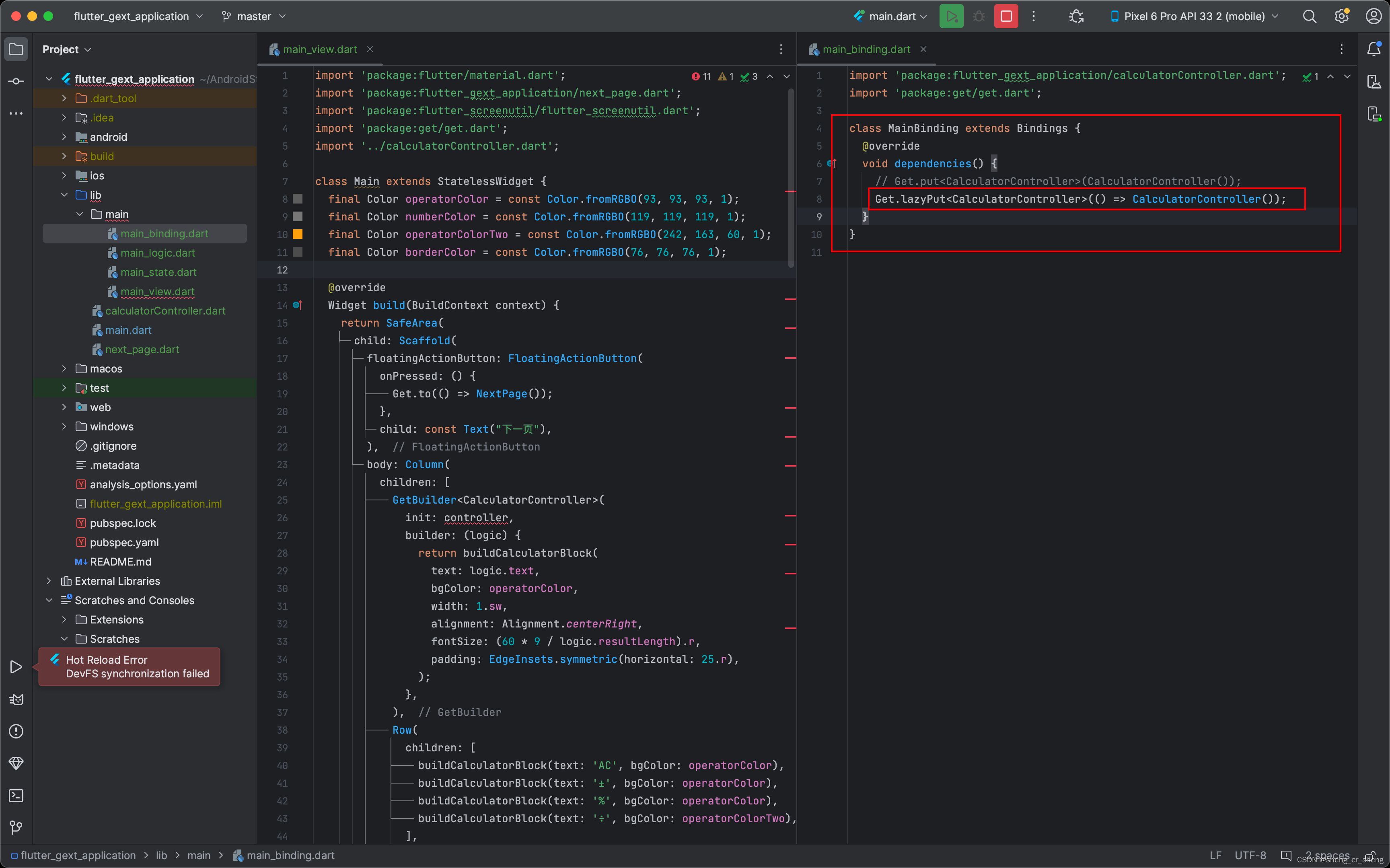
Get.lazyPut<CalculatorController>(() => CalculatorController());
Get.put / Get.lazyPut / Get.putAsync
- Get.put 就是普通的注册依赖的方式
- Get.lazyPut 是懒注册依赖,当有用到时,它就加载这个依赖
- Get.putAsync 是异步注册
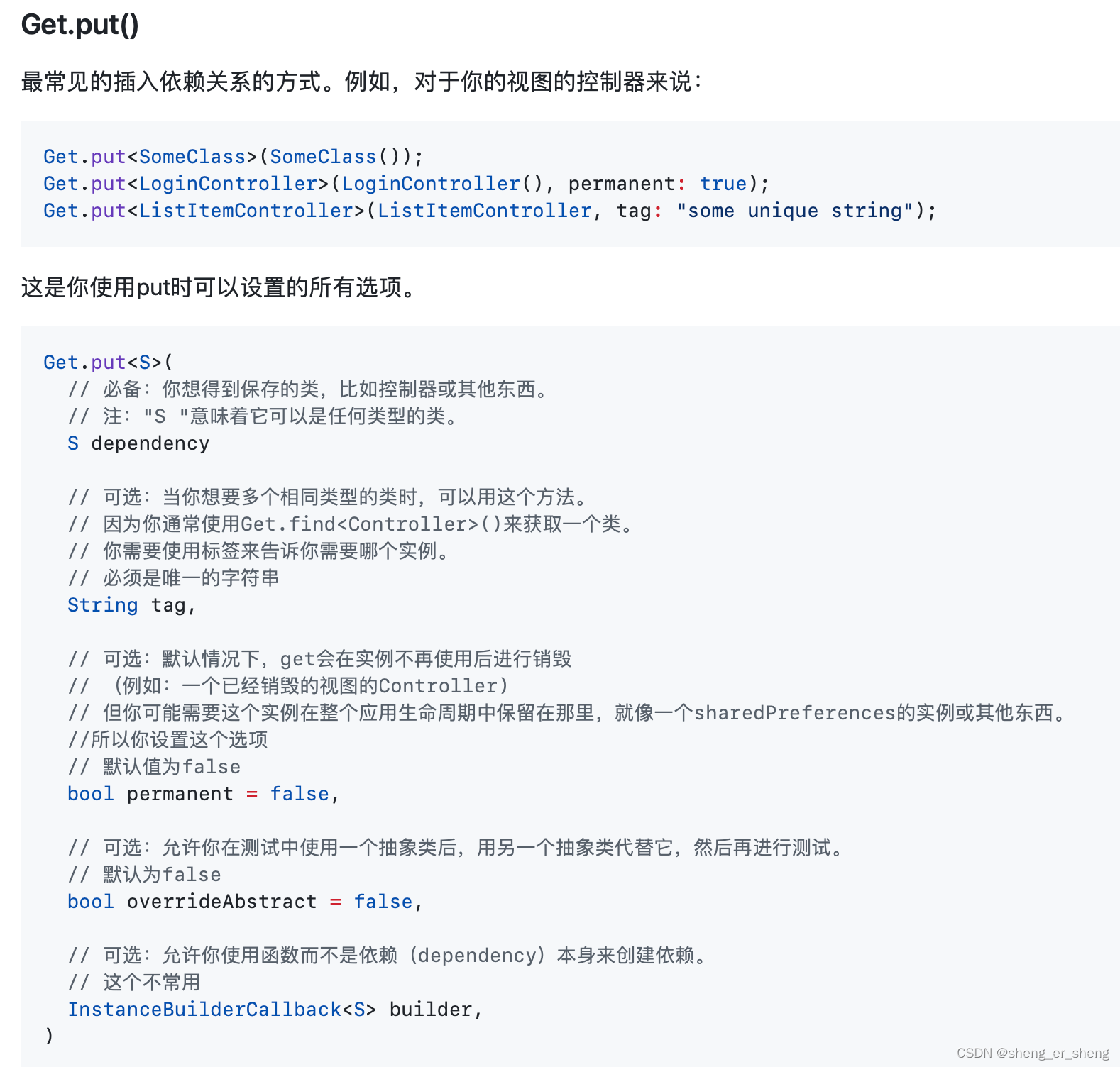
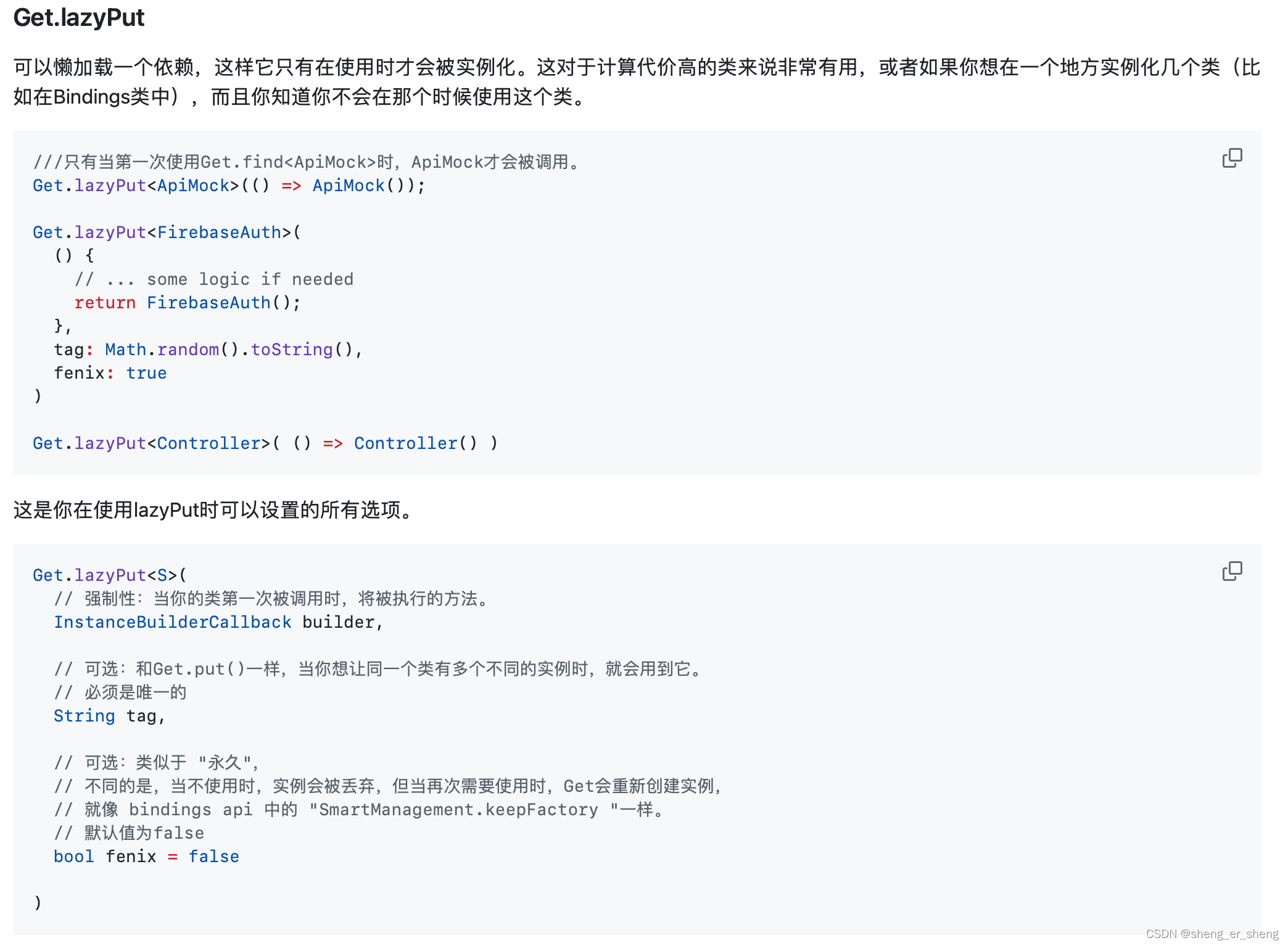
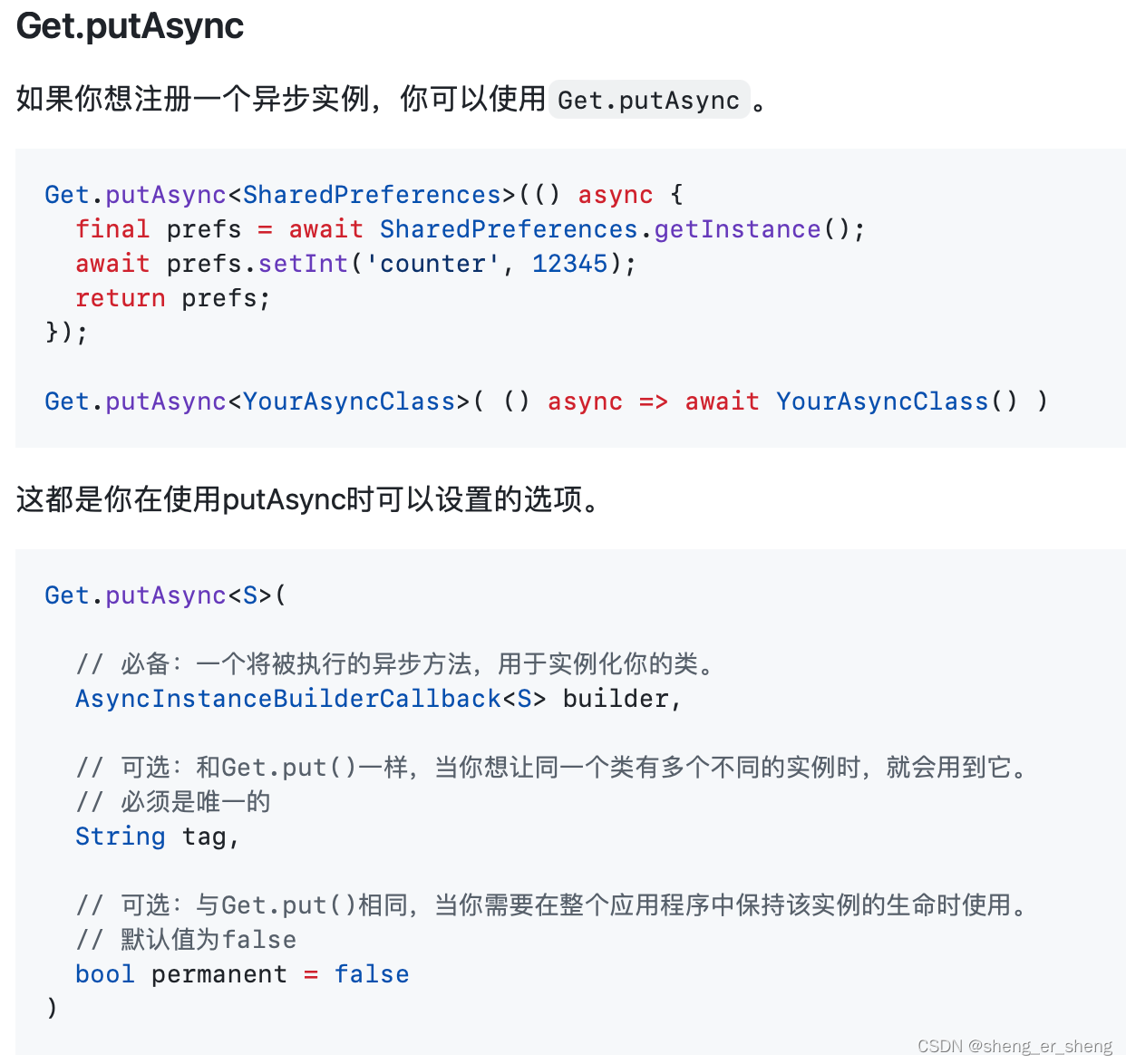
Get.find
继续改造,通过Get.find,并传入你定义的Controller泛型,就可以得到一个对象。这样就不会报错了
注意要定义在build内
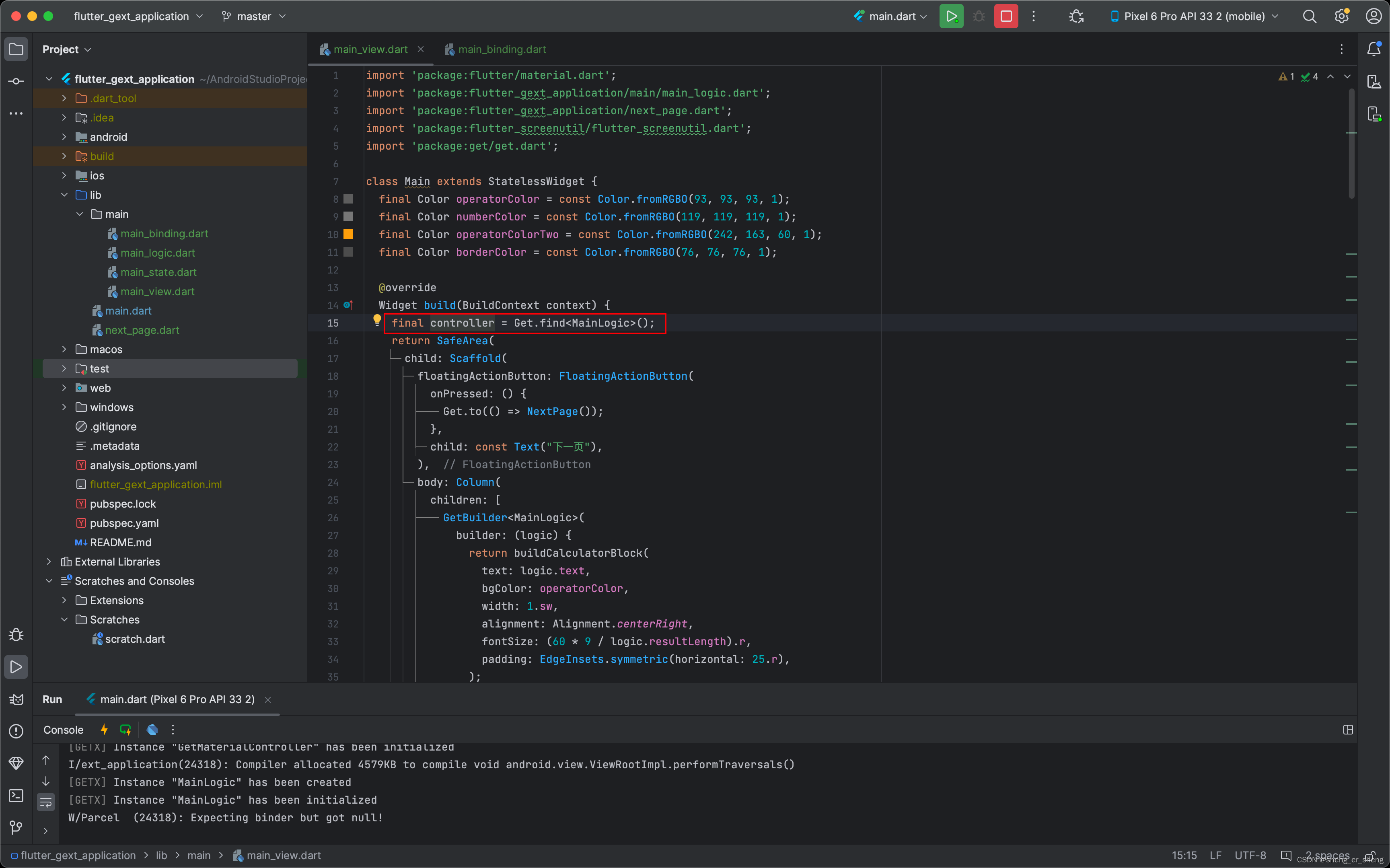
GetMaterialApp -> initBinding
最后一步在GetMaterialApp中使用的bindings
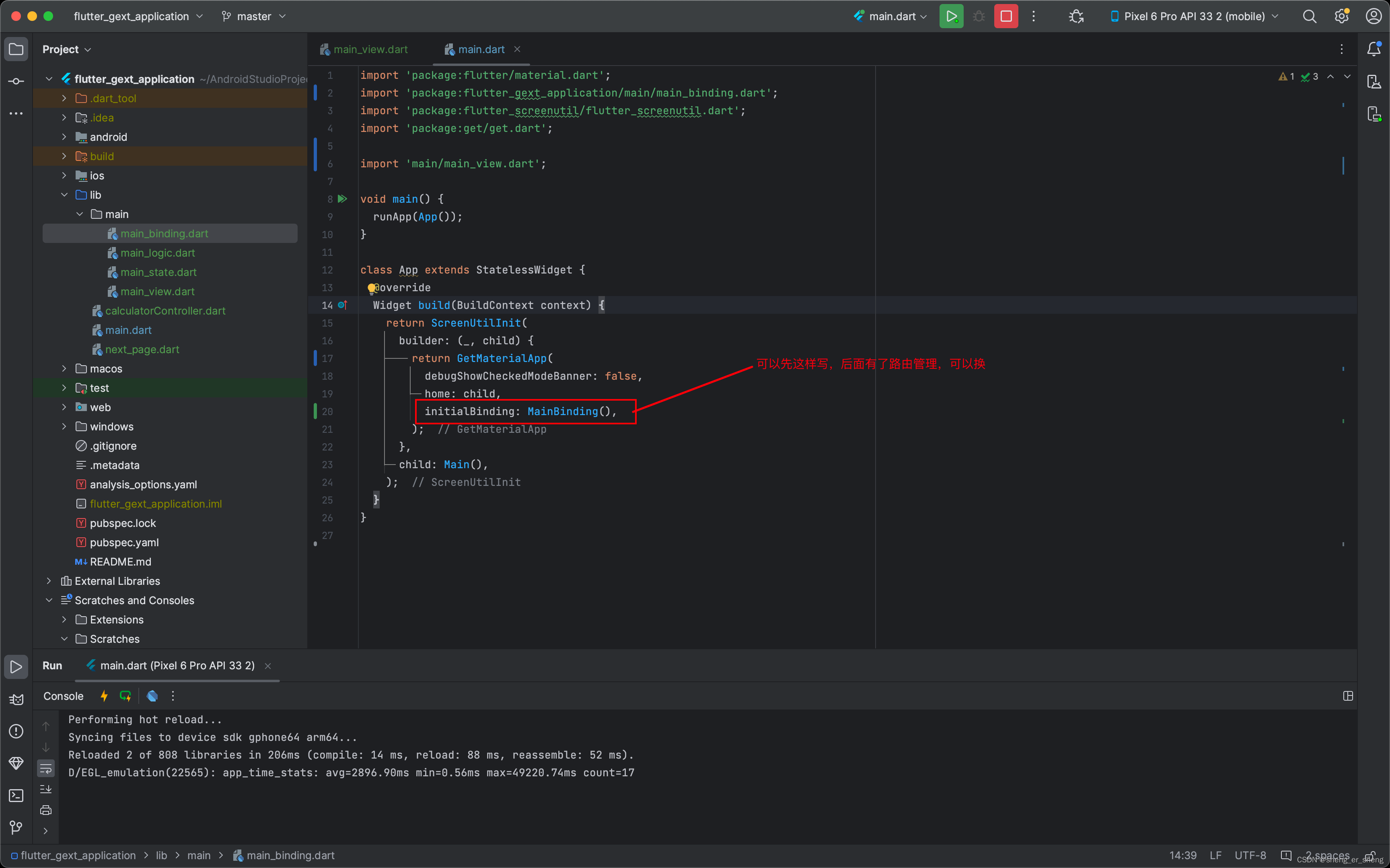
main_logic
将之前定义好的controller放进逻辑层中,可以改个名字,代表main这一部分的逻辑层。直接删掉之前的文件
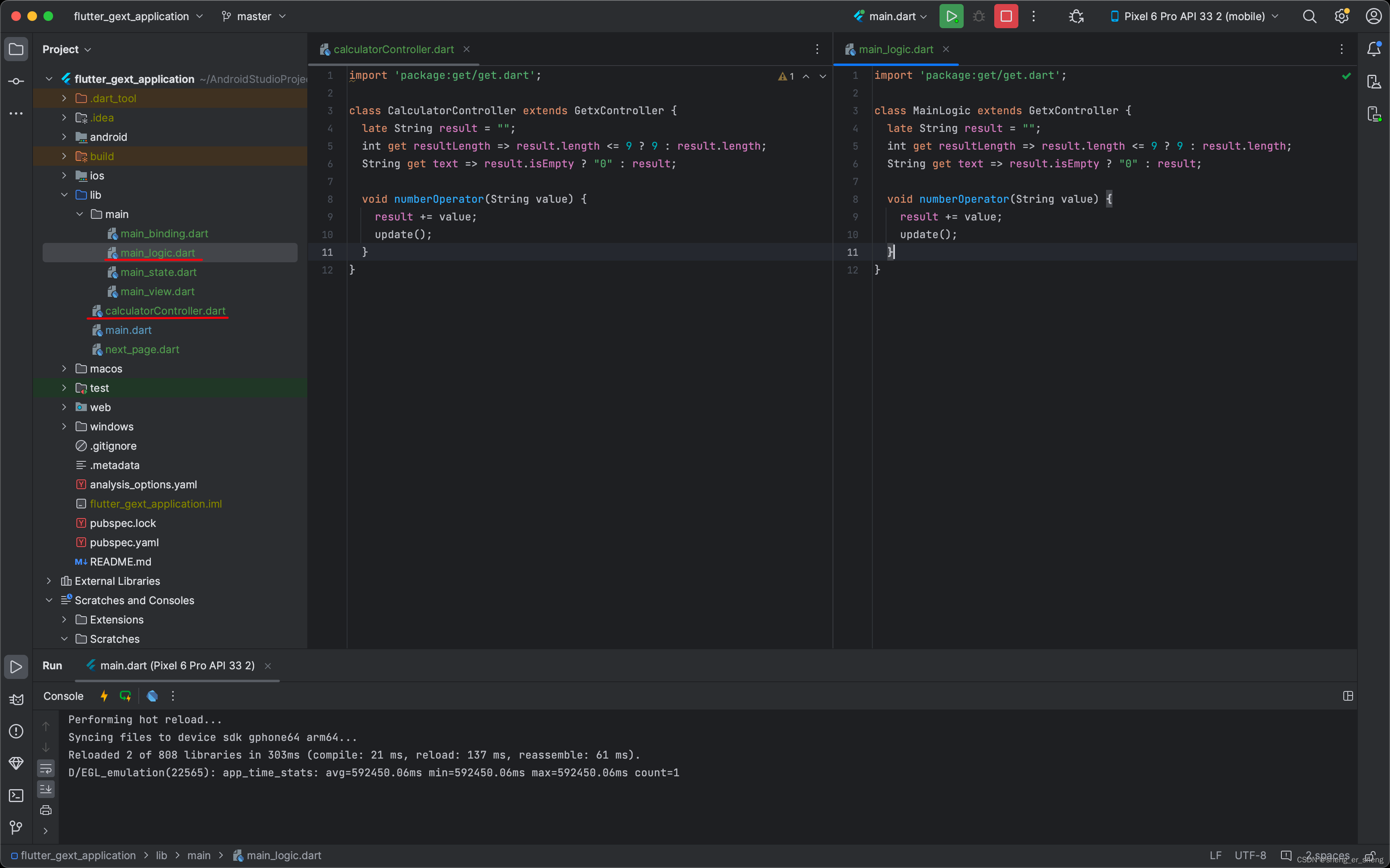
main_logic & main_state
将变量放进状态层,留下逻辑函数
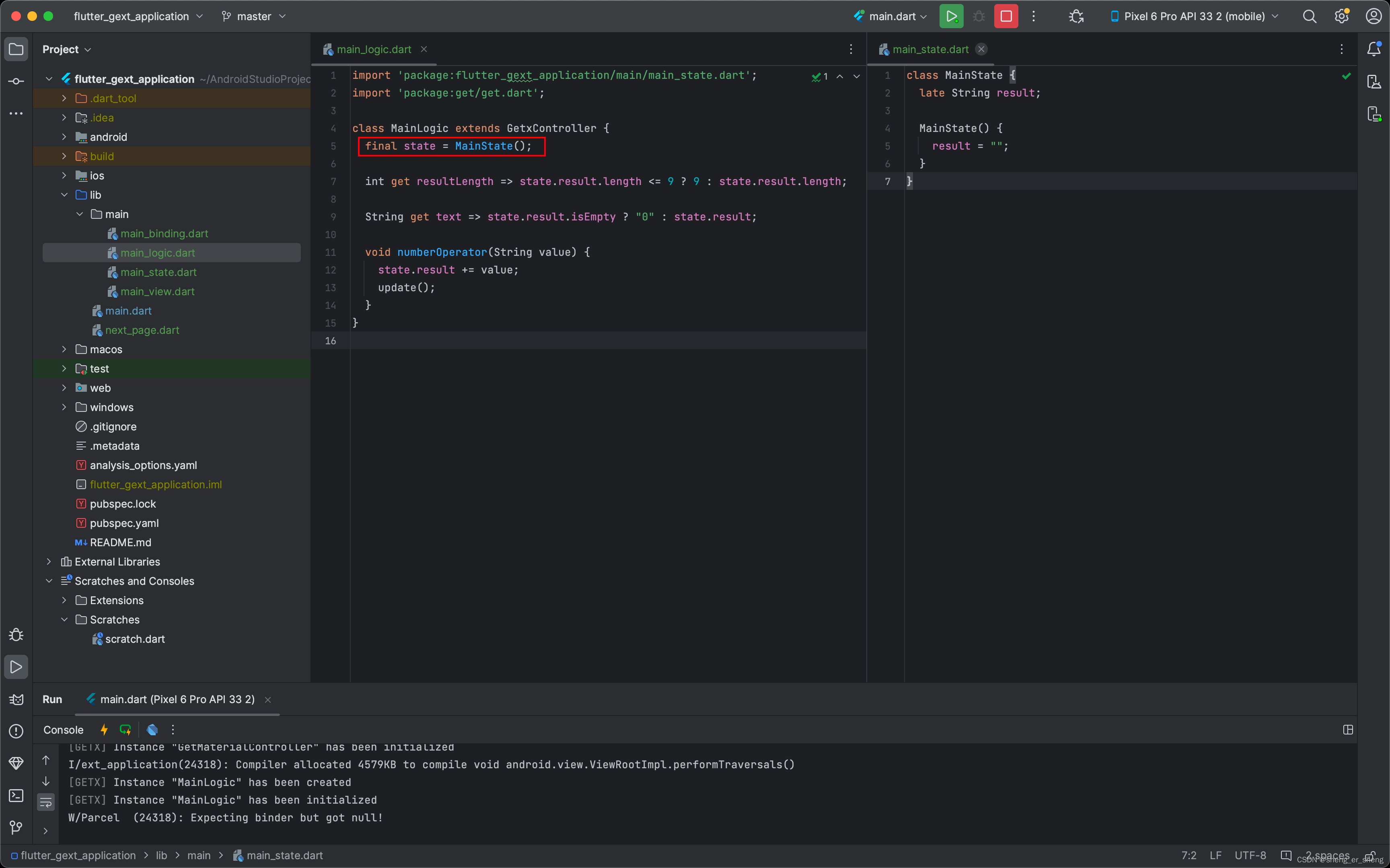
next_page
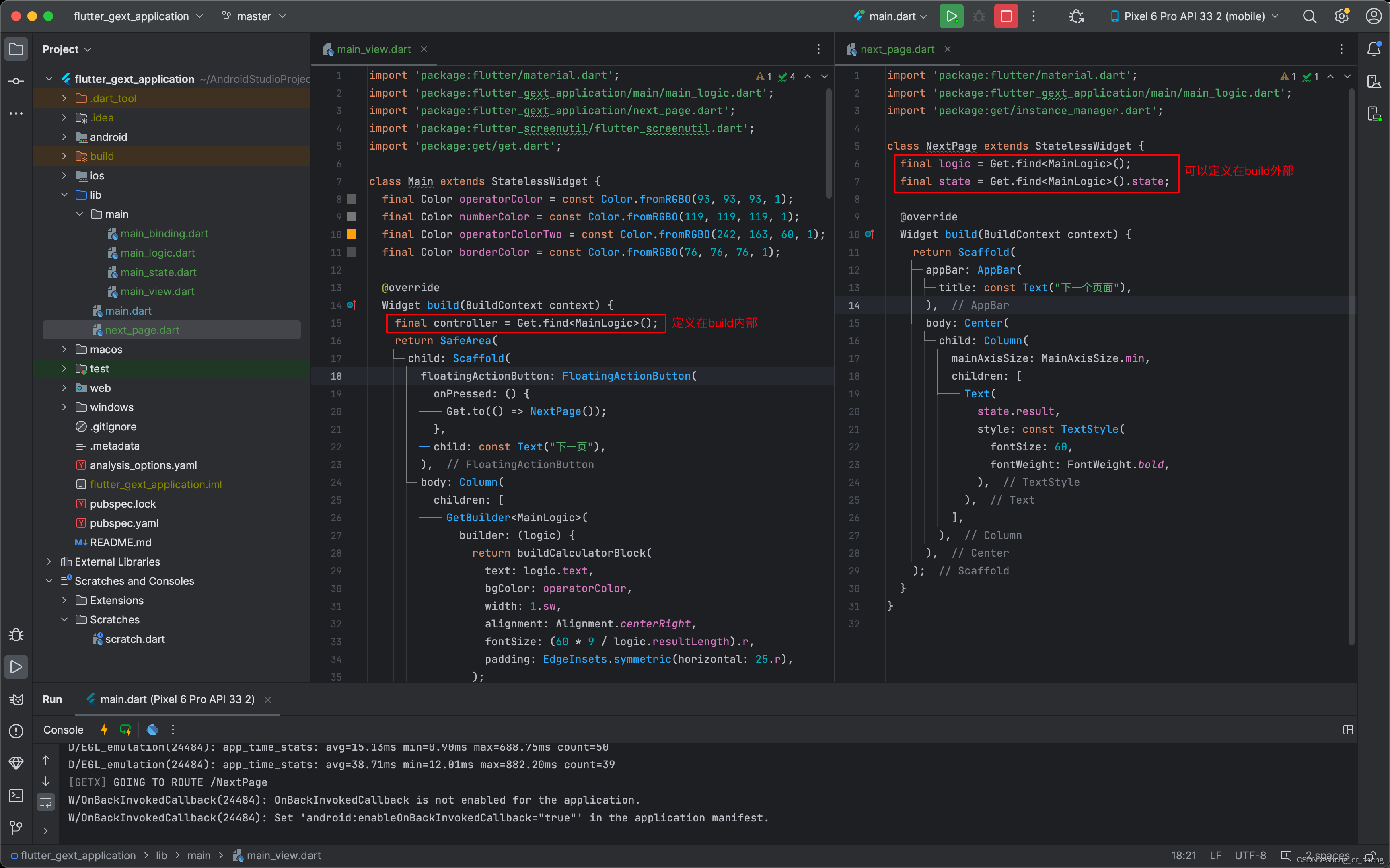
运行项目
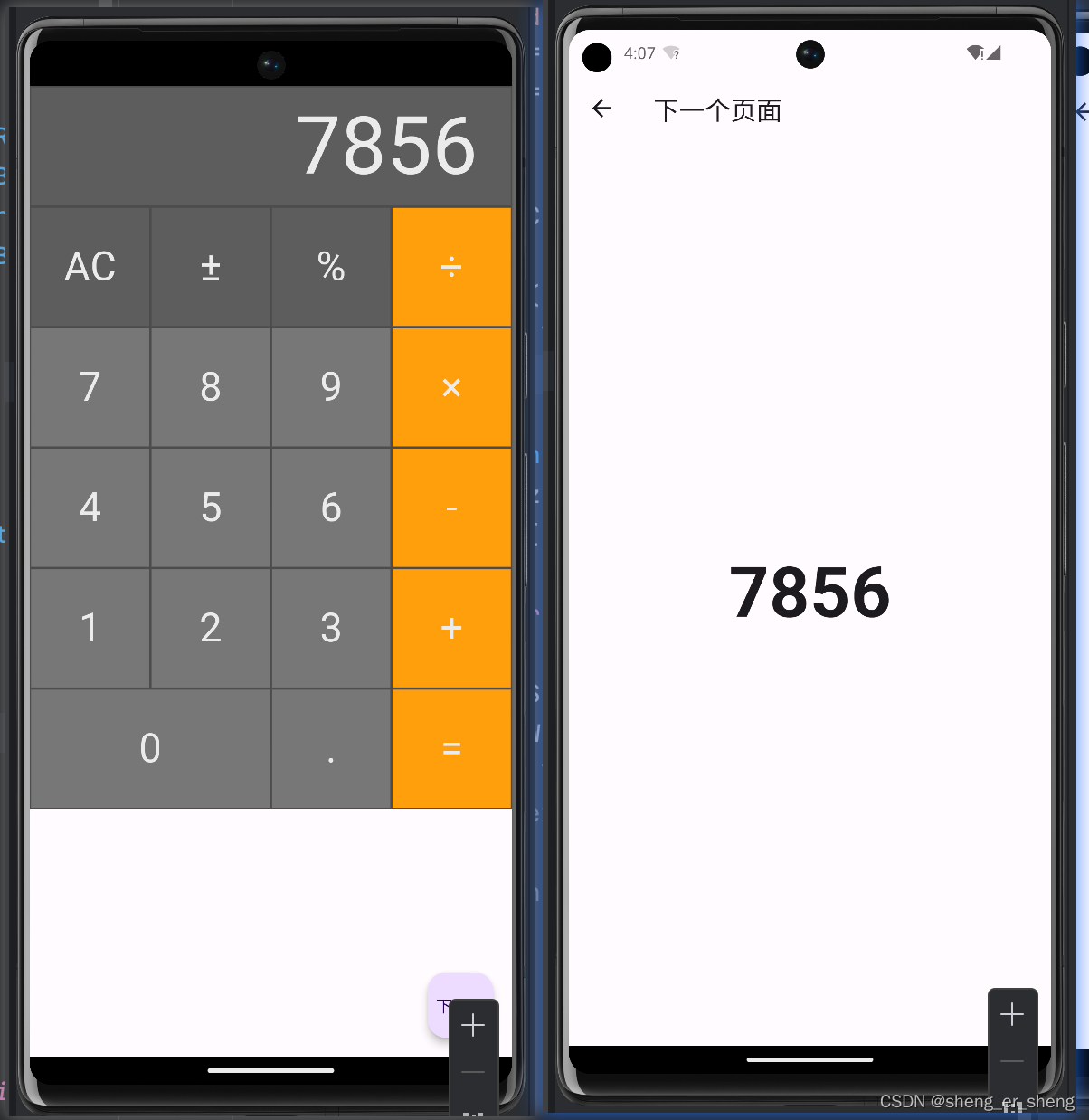
命名路由
使用别名路由,在GetMaterialApp中注册路由及绑定,并设置初始路径
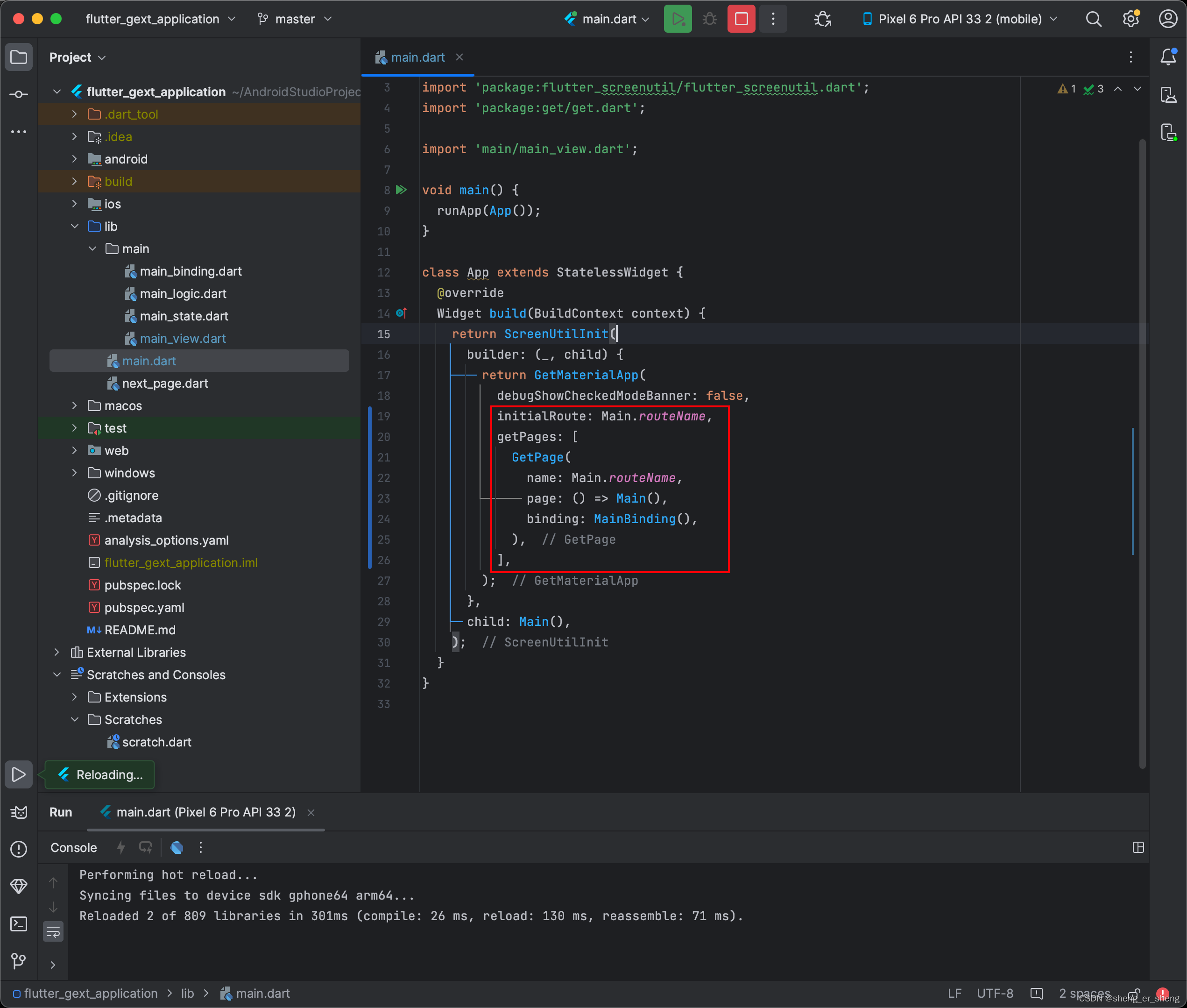
路由以‘/’开头
static String routeName = '/main';
import 'package:flutter/material.dart';
import 'package:flutter_gext_application/main/main_binding.dart';
import 'package:flutter_screenutil/flutter_screenutil.dart';
import 'package:get/get.dart';import 'main/main_view.dart';void main() {runApp(App());
}class App extends StatelessWidget {Widget build(BuildContext context) {return ScreenUtilInit(builder: (_, child) {return GetMaterialApp(debugShowCheckedModeBanner: false,initialRoute: Main.routeName,getPages: [GetPage(name: Main.routeName,page: () => Main(),binding: MainBinding(),),],);},child: Main(),);}
}
路由管理
注册路由
普通路由
home为最初的路由
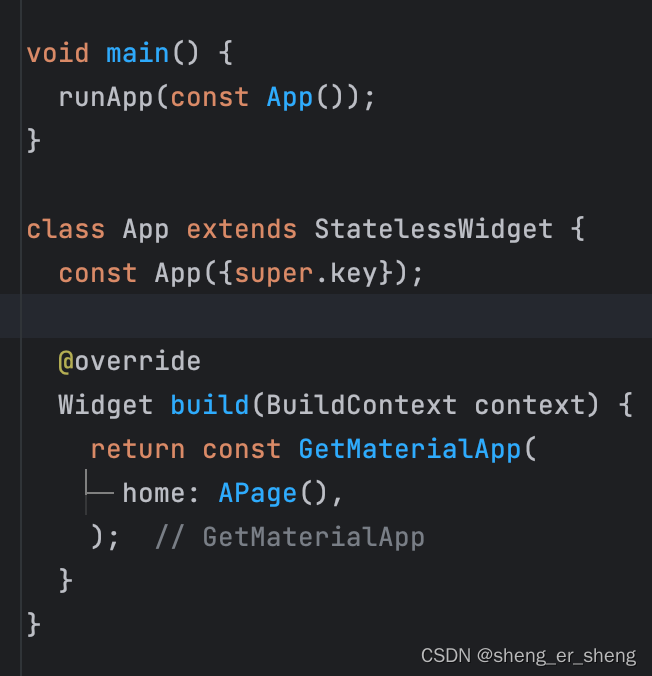
Get.to()
跳转至一个新的页面 (Pushes a new page to the stack)
Get.to(() => const BPage());
Get.off()
关闭当前的页面,并进入一个新的页面(Pop the current page and pushes a new page to the stack)
Get.off(() => const BPage());
Get.offAll()
关闭所有的页面,并进入一个新的页面(Push a page and pop several pages in the stack until predicate returns true. predicate is optional)
Get.offAll(() => const BPage());
Get.back()
返回上一个页面
案例
A -> B -> C --(to / off / offAll)–> D
import 'package:flutter/material.dart';
import 'package:get/get.dart';void main() {runApp(const App());
}class App extends StatelessWidget {const App({super.key});Widget build(BuildContext context) {return const GetMaterialApp(home: APage(),);}
}class APage extends StatelessWidget {const APage({super.key});Widget build(BuildContext context) {return Scaffold(body: Center(child: Column(mainAxisSize: MainAxisSize.min,children: [const Text("A页面"),ElevatedButton(onPressed: () {Get.to(() => const BPage());},child: const Text("跳转至B页面"),),],),),);}
}class BPage extends StatelessWidget {const BPage({super.key});Widget build(BuildContext context) {return Scaffold(body: Center(child: Column(mainAxisSize: MainAxisSize.min,children: [const Text("B页面"),ElevatedButton(onPressed: () {Get.to(() => const CPage());},child: const Text("跳转至C页面"),),],),),);}
}class CPage extends StatelessWidget {const CPage({super.key});Widget build(BuildContext context) {return Scaffold(body: Center(child: Column(mainAxisSize: MainAxisSize.min,children: [const Text("C页面"),ElevatedButton(onPressed: () {Get.to(() => const DPage());// Get.off(() => const DPage());// Get.offAll(() => const DPage());},child: const Text("跳转至D页面"),),],),),);}
}class DPage extends StatelessWidget {const DPage({super.key});Widget build(BuildContext context) {return Scaffold(body: Center(child: Column(mainAxisSize: MainAxisSize.min,children: [const Text("D页面"),ElevatedButton(onPressed: () {Get.back();},child: const Text("返回上一个页面"),),],),),);}
}别名路由
给每一个页面都定一个根路由和跳转路由
A -> B -> C -> D
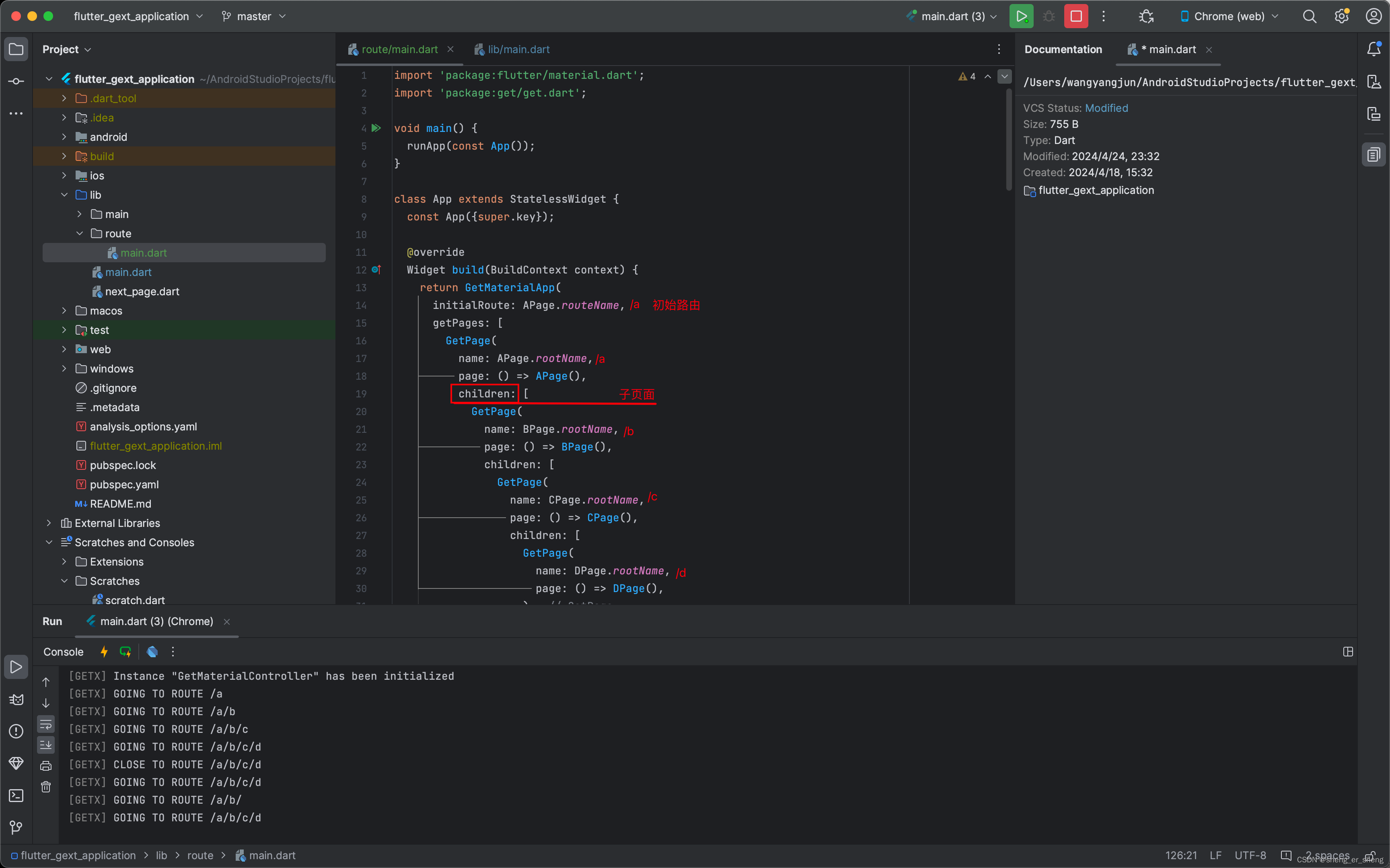
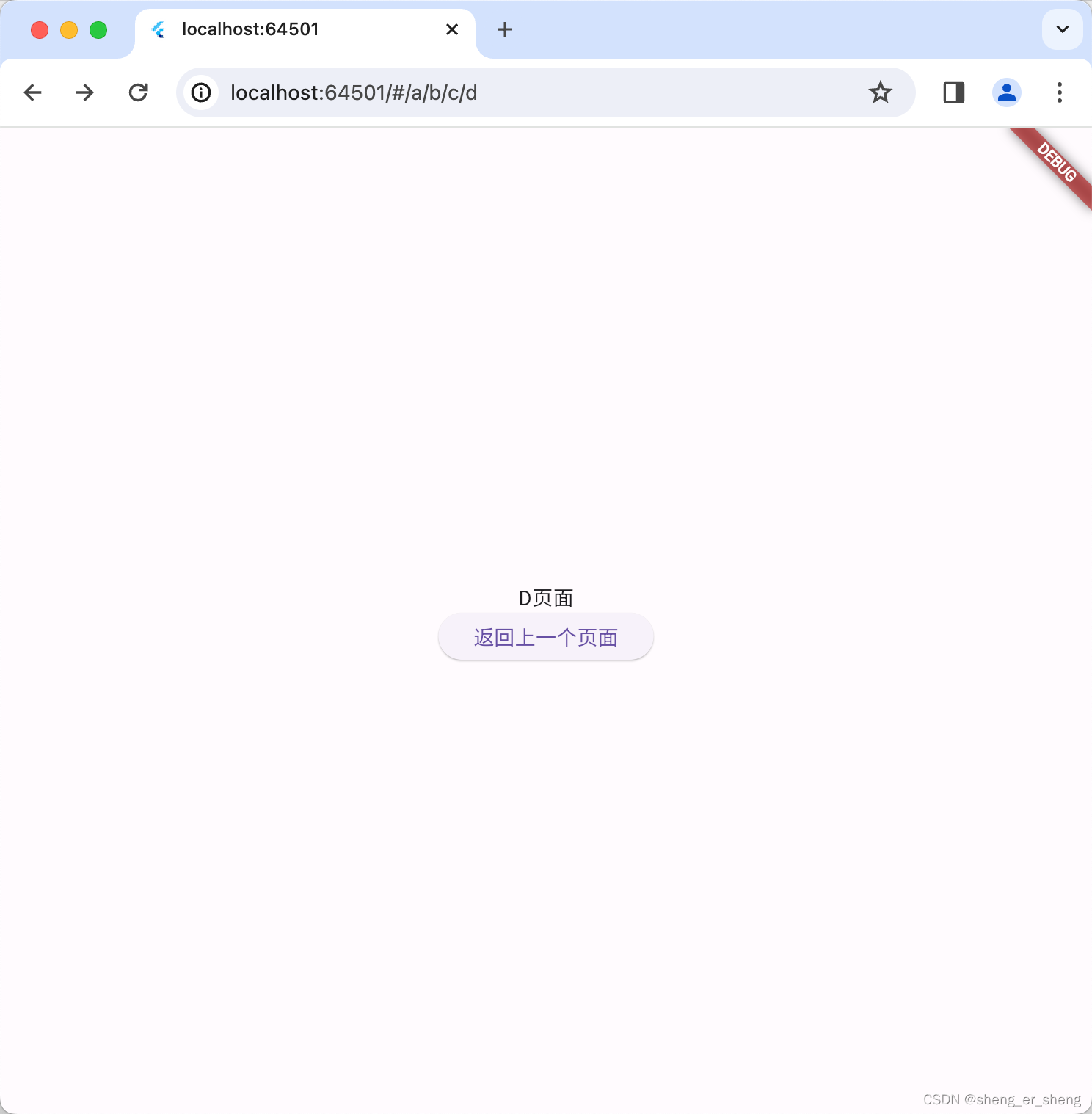
import 'package:flutter/material.dart';
import 'package:get/get.dart';void main() {runApp(const App());
}class App extends StatelessWidget {const App({super.key});Widget build(BuildContext context) {return GetMaterialApp(initialRoute: APage.routeName,getPages: [GetPage(name: APage.rootName,page: () => APage(),children: [GetPage(name: BPage.rootName,page: () => BPage(),children: [GetPage(name: CPage.rootName,page: () => CPage(),children: [GetPage(name: DPage.rootName,page: () => DPage(),),],),],),],),],);}
}class APage extends StatelessWidget {static String routeName = "/a";static String rootName = "/a";Widget build(BuildContext context) {return Scaffold(body: Center(child: Column(mainAxisSize: MainAxisSize.min,children: [const Text("A页面"),ElevatedButton(onPressed: () {Get.toNamed(BPage.routeName);},child: const Text("跳转至B页面"),),],),),);}
}class BPage extends StatelessWidget {static String routeName = "${APage.routeName}$rootName";static String rootName = "/b";Widget build(BuildContext context) {return Scaffold(body: Center(child: Column(mainAxisSize: MainAxisSize.min,children: [const Text("B页面"),ElevatedButton(onPressed: () {Get.toNamed(CPage.routeName);},child: const Text("跳转至C页面"),),],),),);}
}class CPage extends StatelessWidget {static String routeName = "${BPage.routeName}$rootName";static String rootName = "/c";Widget build(BuildContext context) {return Scaffold(body: Center(child: Column(mainAxisSize: MainAxisSize.min,children: [const Text("C页面"),ElevatedButton(onPressed: () {Get.toNamed(DPage.routeName);// Get.off(() => const DPage());// Get.offAll(() => const DPage());},child: const Text("跳转至D页面"),),],),),);}
}class DPage extends StatelessWidget {static String routeName = "${CPage.routeName}$rootName";static String rootName = "/d";Widget build(BuildContext context) {return Scaffold(body: Center(child: Column(mainAxisSize: MainAxisSize.min,children: [const Text("D页面"),ElevatedButton(onPressed: () {Get.back();},child: const Text("返回上一个页面"),),],),),);}
}
以上的写法是,A的子页面有B,B的子页面是C,C的子页面是D
Get.toNamed()
跳转到新页面
Get.toNamed('/a');
Get.offNamed()
关闭当前页面,跳转到新页面
Get.offNamed('/a');
Get.offAllNamed()
关闭所有页面,跳转到新页面
Get.offAllNamed('/a');
import 'package:flutter/material.dart';
import 'package:get/get.dart';void main() {runApp(const App());
}class App extends StatelessWidget {const App({super.key});Widget build(BuildContext context) {return GetMaterialApp(initialRoute: APage.routeName,getPages: [GetPage(name: APage.rootName,page: () => APage(),children: [GetPage(name: BPage.rootName,page: () => BPage(),children: [GetPage(name: CPage.rootName,page: () => CPage(),children: [GetPage(name: DPage.rootName,page: () => DPage(),),],),],),],),],);}
}class APage extends StatelessWidget {static String routeName = "/a";static String rootName = "/a";Widget build(BuildContext context) {return Scaffold(body: Center(child: Column(mainAxisSize: MainAxisSize.min,children: [const Text("A页面"),ElevatedButton(onPressed: () {Get.toNamed(BPage.routeName);},child: const Text("跳转至B页面"),),],),),);}
}class BPage extends StatelessWidget {static String routeName = "${APage.routeName}$rootName";static String rootName = "/b";Widget build(BuildContext context) {return Scaffold(body: Center(child: Column(mainAxisSize: MainAxisSize.min,children: [const Text("B页面"),ElevatedButton(onPressed: () {Get.toNamed(CPage.routeName);},child: const Text("跳转至C页面"),),],),),);}
}class CPage extends StatelessWidget {static String routeName = "${BPage.routeName}$rootName";static String rootName = "/c";Widget build(BuildContext context) {return Scaffold(body: Center(child: Column(mainAxisSize: MainAxisSize.min,children: [const Text("C页面"),ElevatedButton(onPressed: () {Get.toNamed(DPage.routeName);// Get.offNamed(DPage.routeName);// Get.offAllNamed(DPage.routeName);},child: const Text("跳转至D页面"),),],),),);}
}class DPage extends StatelessWidget {static String routeName = "${CPage.routeName}$rootName";static String rootName = "/d";Widget build(BuildContext context) {return Scaffold(body: Center(child: Column(mainAxisSize: MainAxisSize.min,children: [const Text("D页面"),ElevatedButton(onPressed: () {Get.back();},child: const Text("返回上一个页面"),),],),),);}
}
未知路由
当用户输入一个不存在的路径,返回一个指定页面
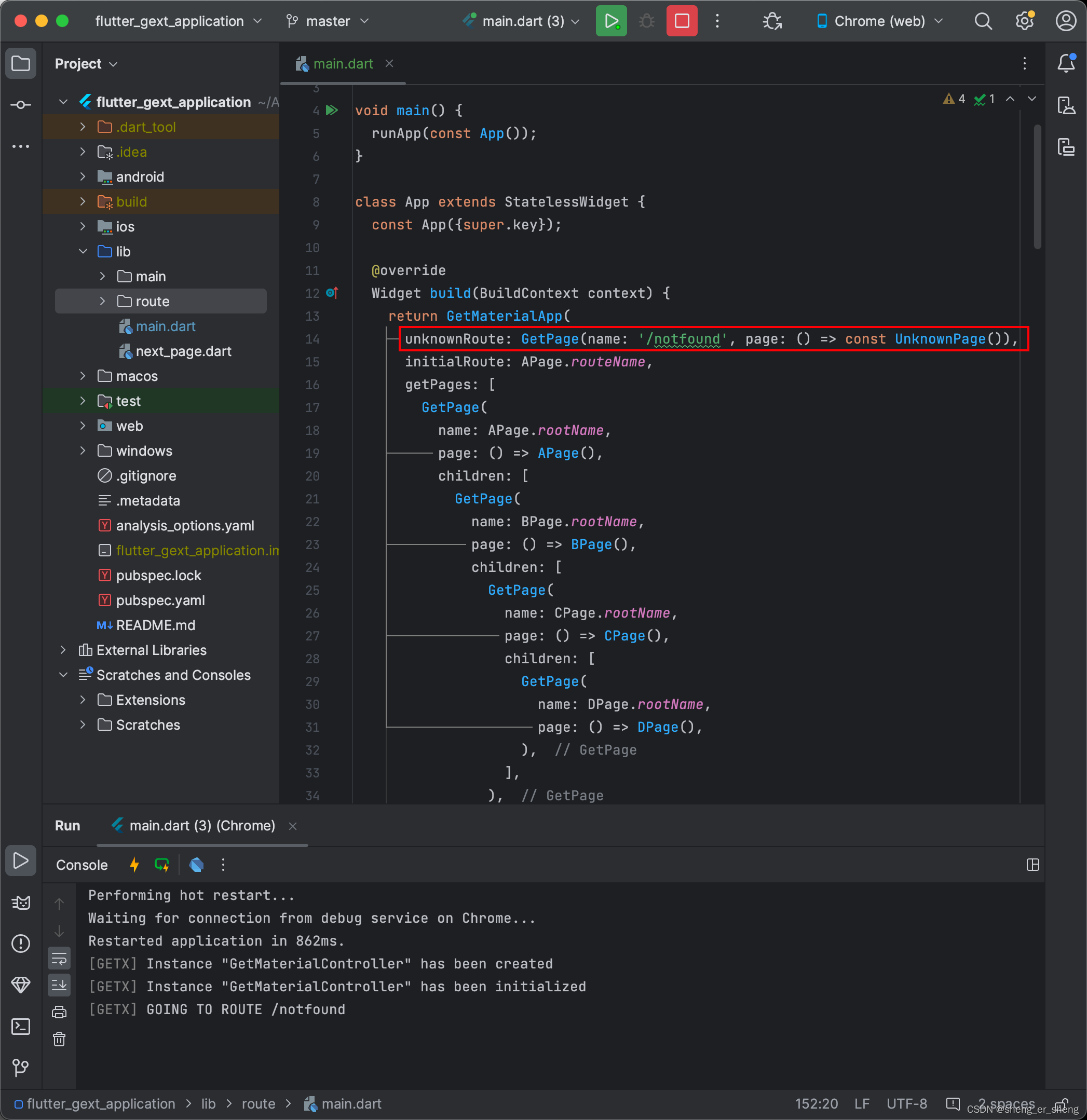
unknownRoute: GetPage(name: '/notfound', page: () => const UnknownPage())
class UnknownPage extends StatelessWidget {const UnknownPage({super.key});Widget build(BuildContext context) {return const Scaffold(body: Center(child: Text('404',style: TextStyle(fontSize: 40,),),),);}
}
传参数
有三种方式
Get.to(arguments: {})
页面切到下一个页面,可以在argument中直接附带参数。
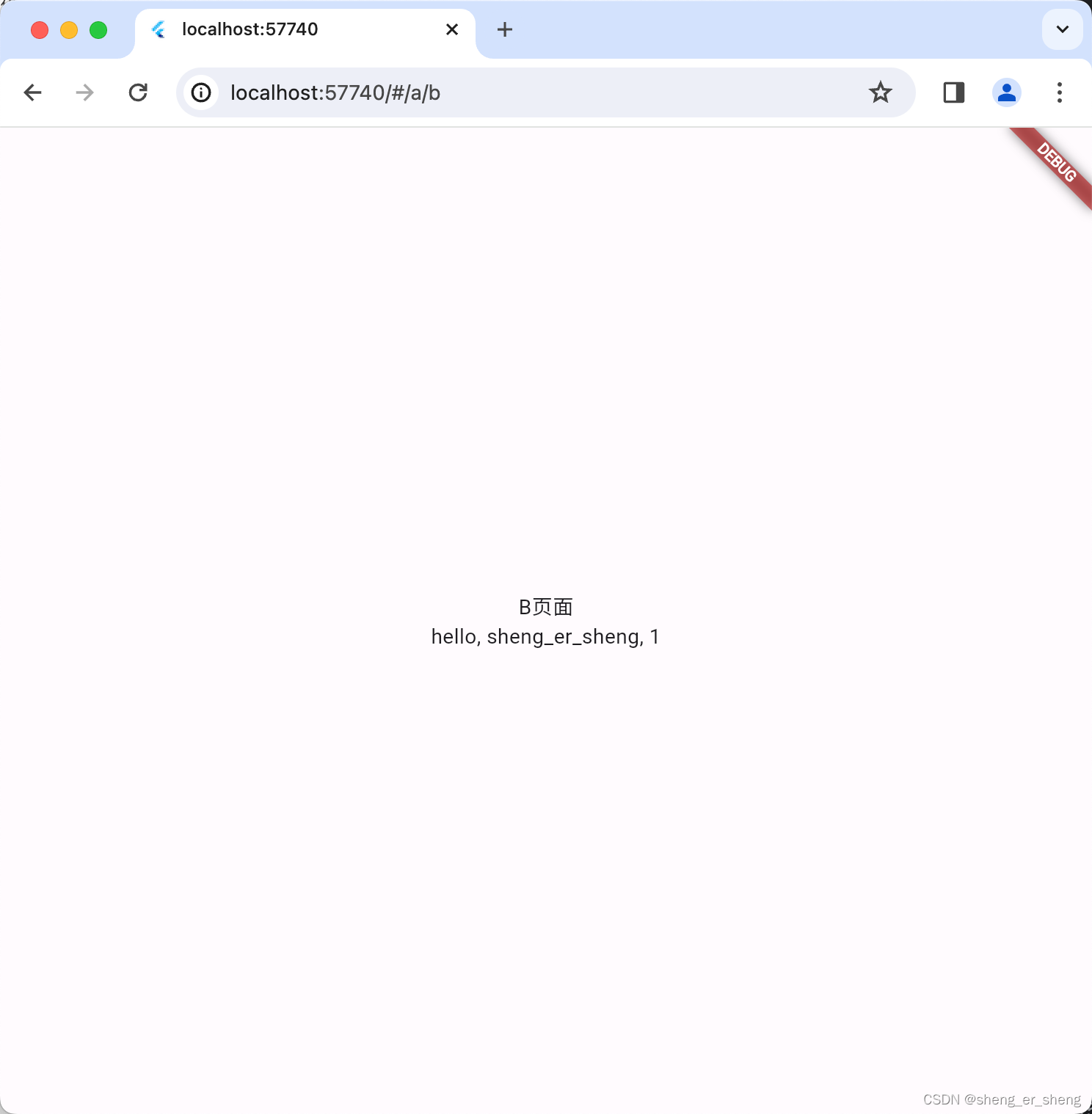
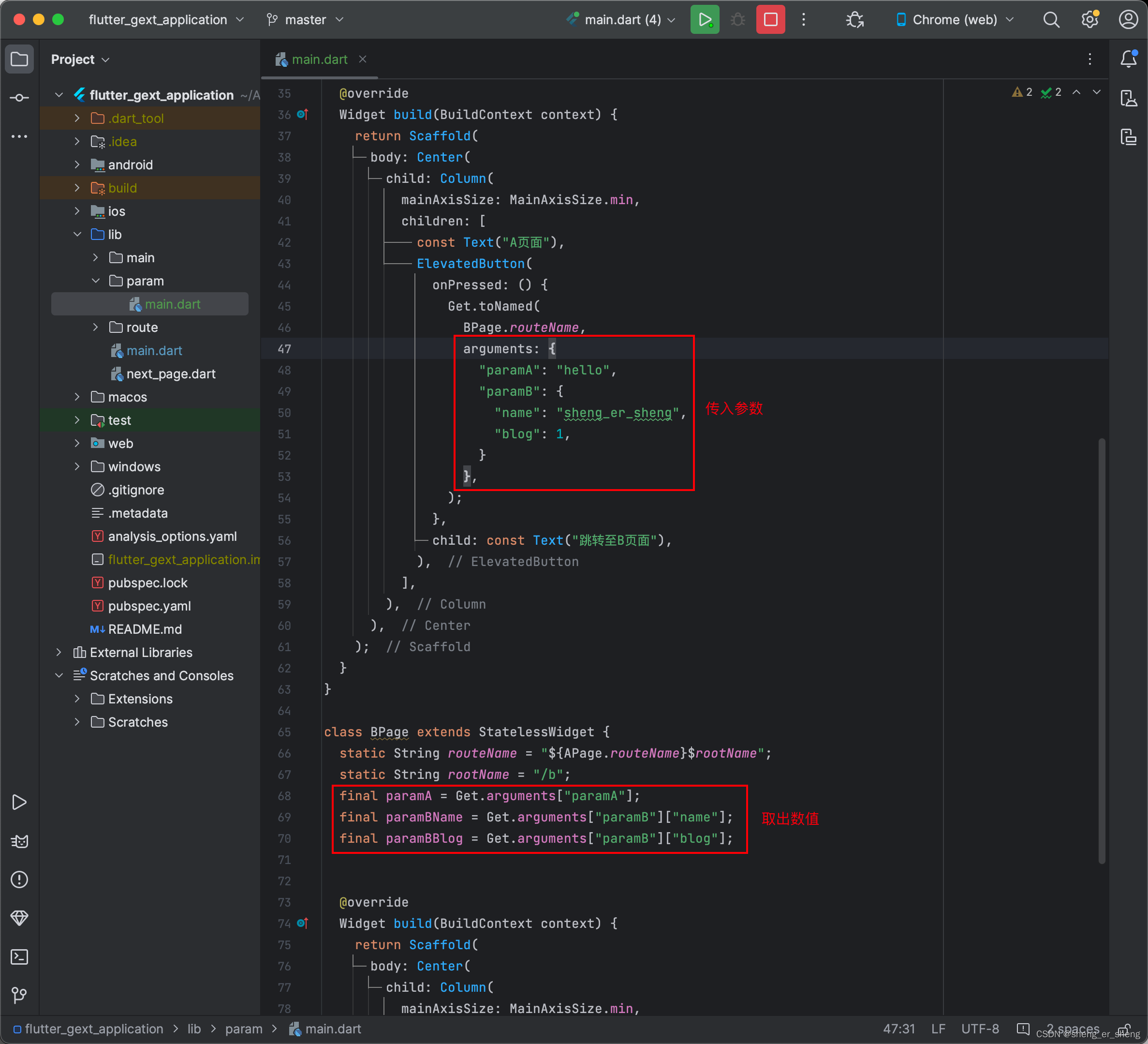
import 'package:flutter/material.dart';
import 'package:get/get.dart';void main() {runApp(const App());
}class App extends StatelessWidget {const App({super.key});Widget build(BuildContext context) {return GetMaterialApp(initialRoute: APage.routeName,getPages: [GetPage(name: APage.rootName,page: () => APage(),children: [GetPage(name: BPage.rootName,page: () => BPage(),),],),],);}
}class APage extends StatelessWidget {static String routeName = "/a";static String rootName = "/a";Widget build(BuildContext context) {return Scaffold(body: Center(child: Column(mainAxisSize: MainAxisSize.min,children: [const Text("A页面"),ElevatedButton(onPressed: () {Get.toNamed(BPage.routeName,arguments: {"paramA": "hello","paramB": {"name": "sheng_er_sheng","blog": 1,}},);},child: const Text("跳转至B页面"),),],),),);}
}class BPage extends StatelessWidget {static String routeName = "${APage.routeName}$rootName";static String rootName = "/b";final paramA = Get.arguments["paramA"];final paramBName = Get.arguments["paramB"]["name"];final paramBBlog = Get.arguments["paramB"]["blog"];Widget build(BuildContext context) {return Scaffold(body: Center(child: Column(mainAxisSize: MainAxisSize.min,children: [const Text("B页面"),Text("$paramA, $paramBName, $paramBBlog"),],),),);}
}
Get.toNamed() 路径带参数
页面切到下一个页面,可以在路由上附带参数。
这里要采用别名路由,很明显是网址携带参数的写法
?加个参数名,=后面接参数值,如果有第二个参数就用&链接一下,然后继续参数名,接一个=,参数值
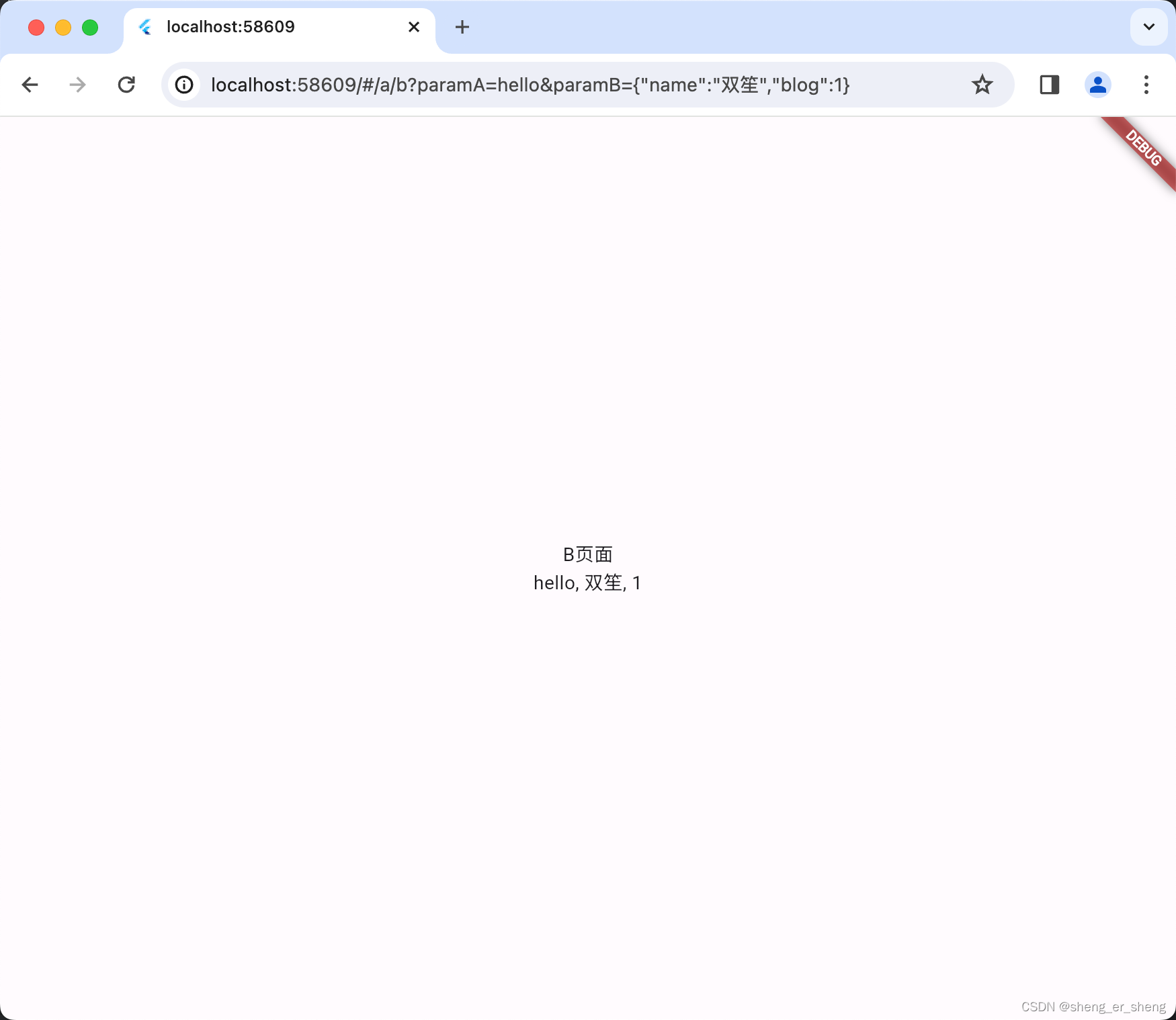
这样即便没有前一个页面,也能通过这种传参数的方式进入到这个页面
比如我换一个网址,但是参数可以改动
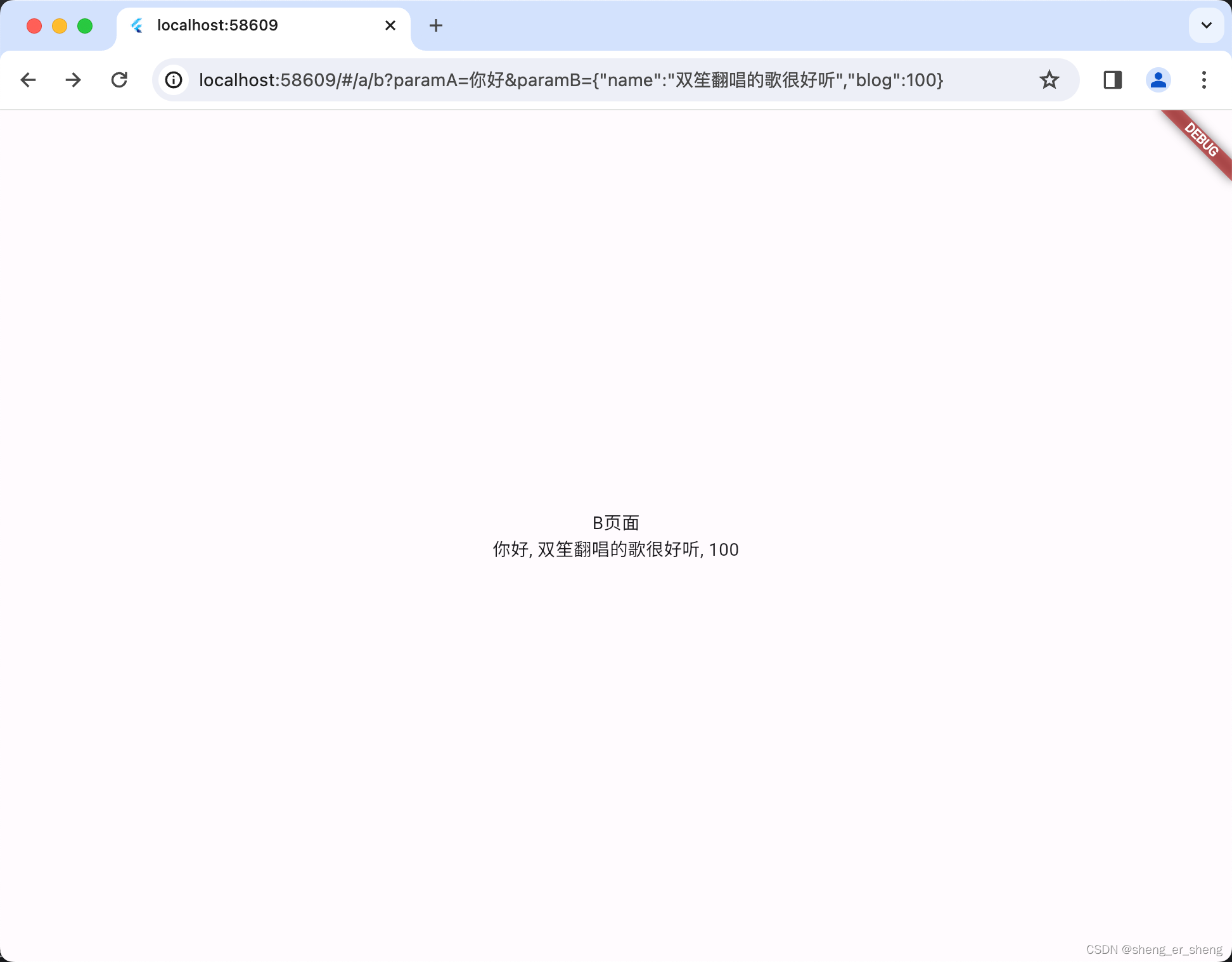
这是代码中,指定的参数值
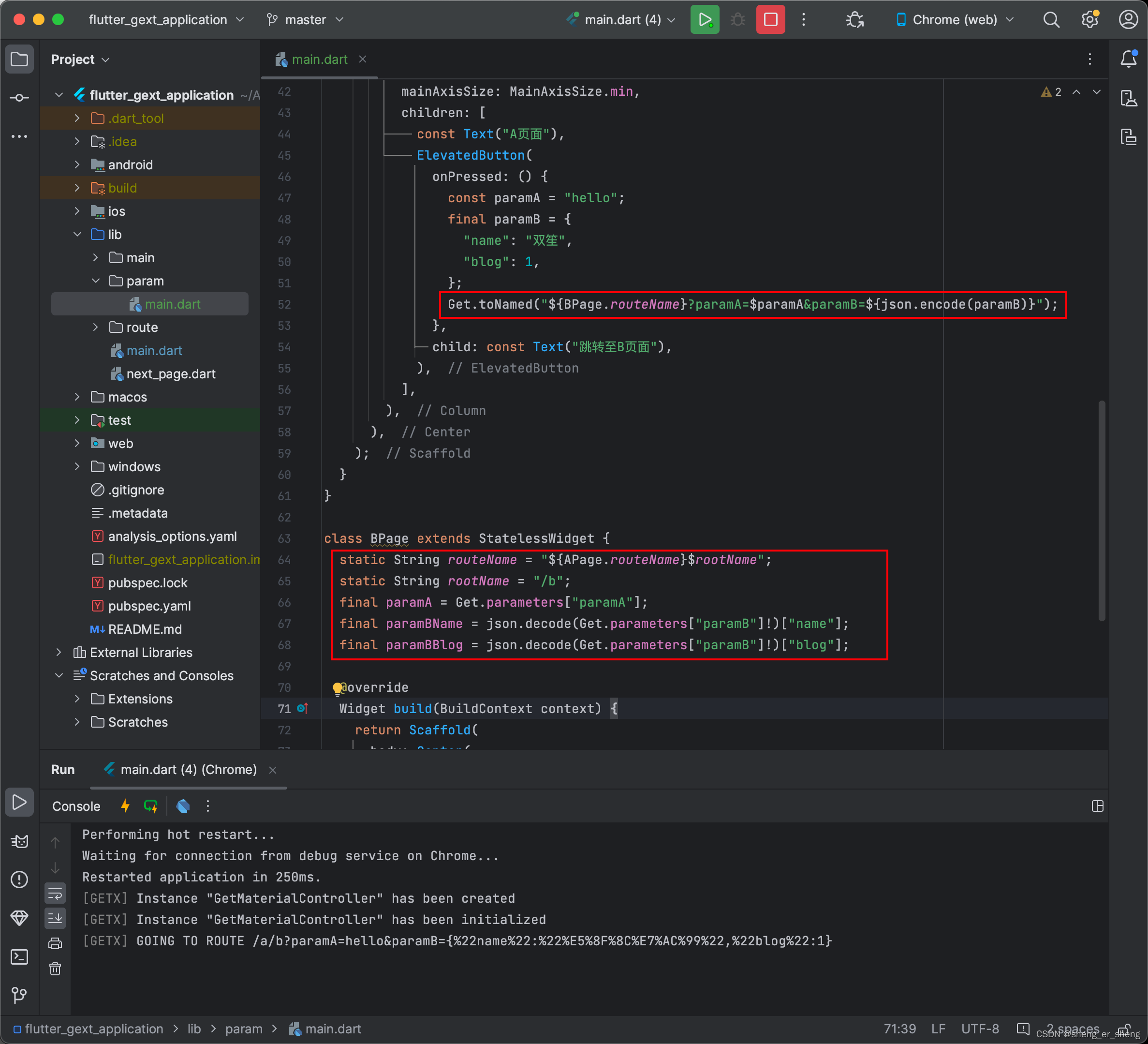
import 'dart:convert';import 'package:flutter/material.dart';
import 'package:get/get.dart';void main() {runApp(const App());
}class App extends StatelessWidget {const App({super.key});Widget build(BuildContext context) {return GetMaterialApp(initialRoute: APage.routeName,getPages: [GetPage(name: APage.rootName,page: () => APage(),children: [GetPage(name: BPage.rootName,page: () => BPage(),),],),],);}
}class APage extends StatelessWidget {static String routeName = "/a";static String rootName = "/a";Widget build(BuildContext context) {return Scaffold(body: Center(child: Column(mainAxisSize: MainAxisSize.min,children: [const Text("A页面"),ElevatedButton(onPressed: () {const paramA = "hello";final paramB = {"name": "双笙","blog": 1,};Get.toNamed("${BPage.routeName}?paramA=$paramA¶mB=${json.encode(paramB)}");},child: const Text("跳转至B页面"),),],),),);}
}class BPage extends StatelessWidget {static String routeName = "${APage.routeName}$rootName";static String rootName = "/b";final paramA = Get.parameters["paramA"];final paramBName = json.decode(Get.parameters["paramB"]!)["name"];final paramBBlog = json.decode(Get.parameters["paramB"]!)["blog"];Widget build(BuildContext context) {return Scaffold(body: Center(child: Column(mainAxisSize: MainAxisSize.min,children: [const Text("B页面"),Text("$paramA, $paramBName, $paramBBlog"),],),),);}
}
在路由上规定参数(命名参数)
路由上定义参数名
这种写法需要注册路由
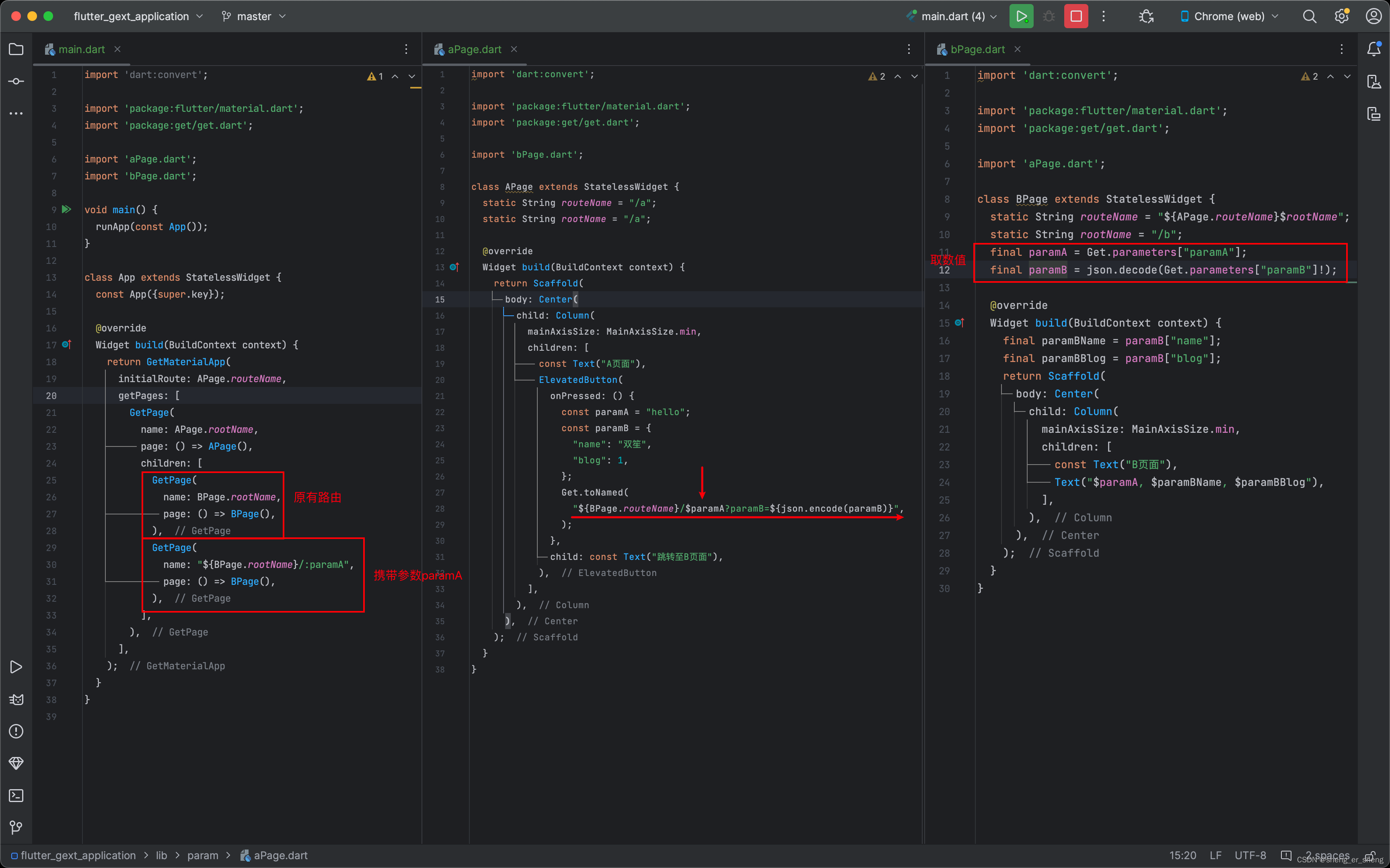
import 'dart:convert';import 'package:flutter/material.dart';
import 'package:get/get.dart';import 'aPage.dart';
import 'bPage.dart';void main() {runApp(const App());
}class App extends StatelessWidget {const App({super.key});Widget build(BuildContext context) {return GetMaterialApp(initialRoute: APage.routeName,getPages: [GetPage(name: APage.rootName,page: () => APage(),children: [GetPage(name: BPage.rootName,page: () => BPage(),),GetPage(name: "${BPage.rootName}/:paramA",page: () => BPage(),),],),],);}
}
import 'dart:convert';import 'package:flutter/material.dart';
import 'package:get/get.dart';import 'bPage.dart';class APage extends StatelessWidget {static String routeName = "/a";static String rootName = "/a";Widget build(BuildContext context) {return Scaffold(body: Center(child: Column(mainAxisSize: MainAxisSize.min,children: [const Text("A页面"),ElevatedButton(onPressed: () {const paramA = "hello";const paramB = {"name": "双笙","blog": 1,};Get.toNamed("${BPage.routeName}/$paramA?paramB=${json.encode(paramB)}",);},child: const Text("跳转至B页面"),),],),),);}
}
import 'dart:convert';import 'package:flutter/material.dart';
import 'package:get/get.dart';import 'aPage.dart';class BPage extends StatelessWidget {static String routeName = "${APage.routeName}$rootName";static String rootName = "/b";final paramA = Get.parameters["paramA"];final paramB = json.decode(Get.parameters["paramB"]!);Widget build(BuildContext context) {final paramBName = paramB["name"];final paramBBlog = paramB["blog"];return Scaffold(body: Center(child: Column(mainAxisSize: MainAxisSize.min,children: [const Text("B页面"),Text("$paramA, $paramBName, $paramBBlog"),],),),);}
}
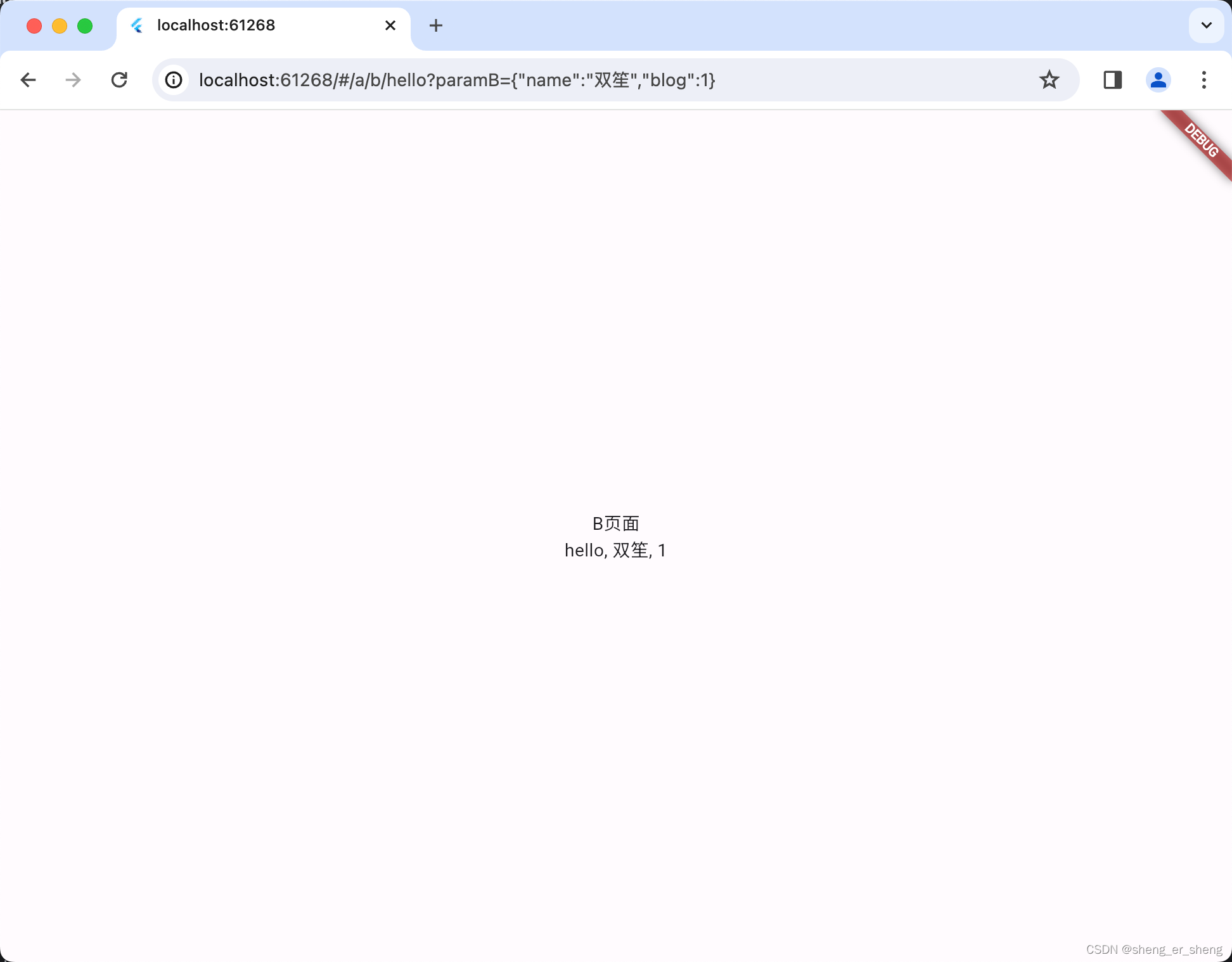
中间件
案例
描述:进入一个页面,但是这个页面需要登录。如果登录过就直接进入这个页面,否则跳转至登录页面
main --(没有登录)-> login --(返回首页)-> main --(已登录)-> vip
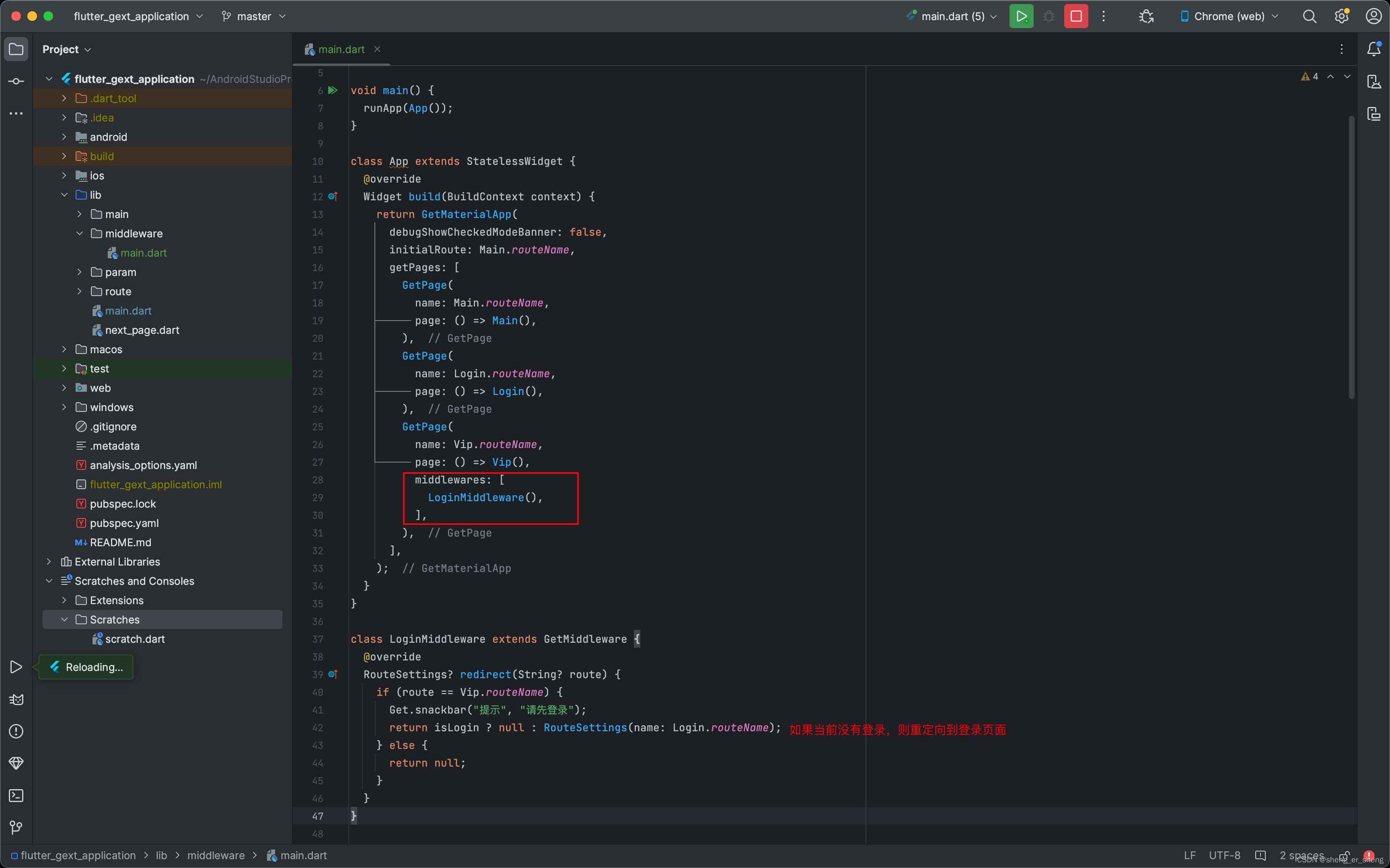
import 'package:flutter/material.dart';
import 'package:get/get.dart';bool isLogin = false;void main() {runApp(App());
}class App extends StatelessWidget {Widget build(BuildContext context) {return GetMaterialApp(debugShowCheckedModeBanner: false,initialRoute: Main.routeName,getPages: [GetPage(name: Main.routeName,page: () => Main(),),GetPage(name: Login.routeName,page: () => Login(),),GetPage(name: Vip.routeName,page: () => Vip(),middlewares: [LoginMiddleware(),],),],);}
}class Main extends StatelessWidget {static String routeName = "/main";Widget build(BuildContext context) {return Scaffold(body: Center(child: Column(mainAxisSize: MainAxisSize.min,children: [const Text("主页"),ElevatedButton(onPressed: () {Get.toNamed(Vip.routeName);},child: const Text("VIP页面"),),],),),);}
}class Vip extends StatelessWidget {static String routeName = "/vip";Widget build(BuildContext context) {return const Scaffold(body: Center(child: Text("欢迎VIP用户"),),);}
}class Login extends StatelessWidget {static String routeName = "/login";Widget build(BuildContext context) {return Scaffold(body: Center(child: Column(mainAxisSize: MainAxisSize.min,children: [const Text("登录页面"),ElevatedButton(onPressed: () {Get.snackbar("提示", "登录成功");isLogin = true;Get.offAllNamed(Main.routeName);},child: const Text("我是马化腾"),)],),),);}
}class LoginMiddleware extends GetMiddleware {RouteSettings? redirect(String? route) {if (route == Vip.routeName) {Get.snackbar("提示", "请先登录");return isLogin ? null : RouteSettings(name: Login.routeName);} else {return null;}}
}
补充(routingCallback)
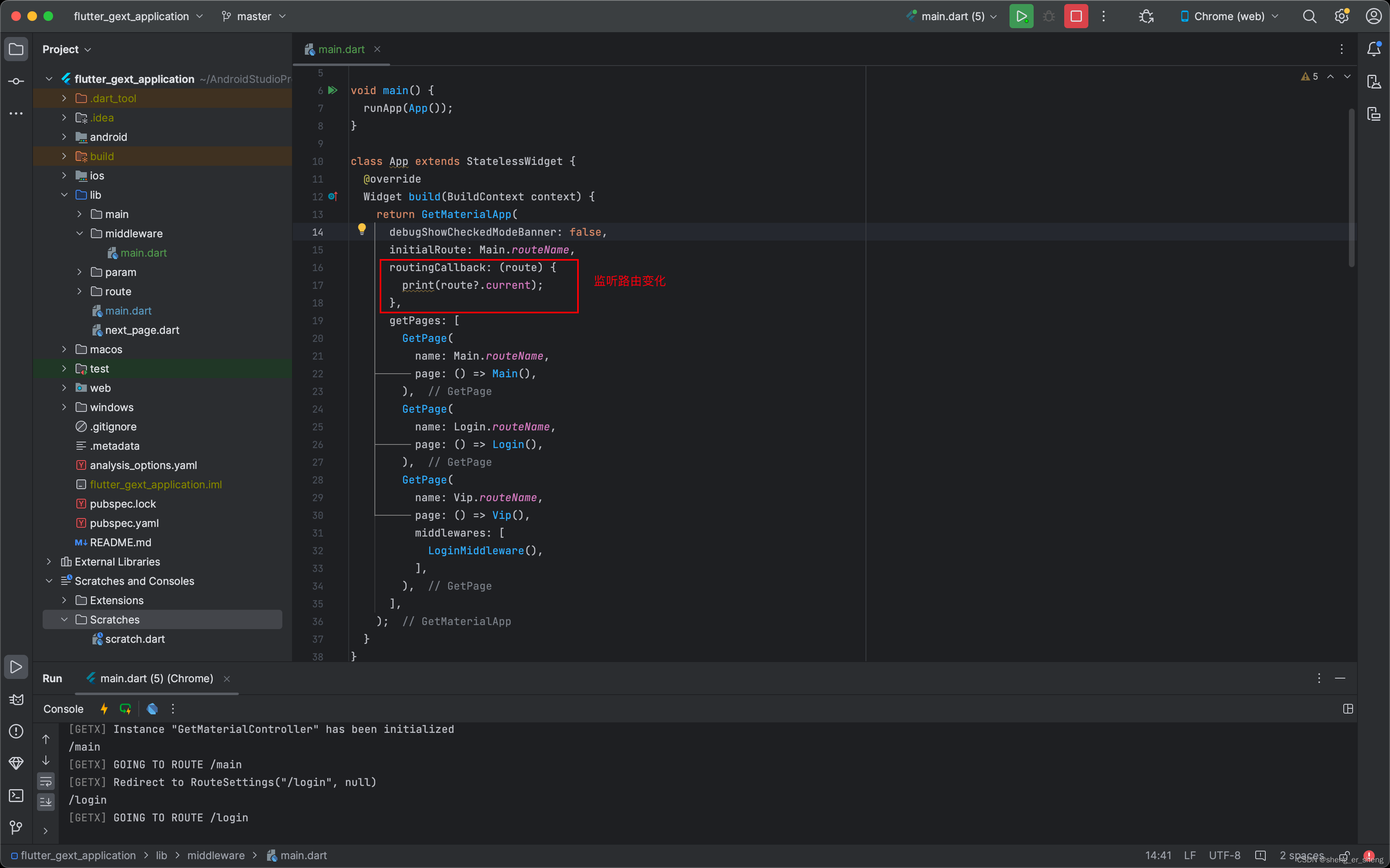
嵌套路由
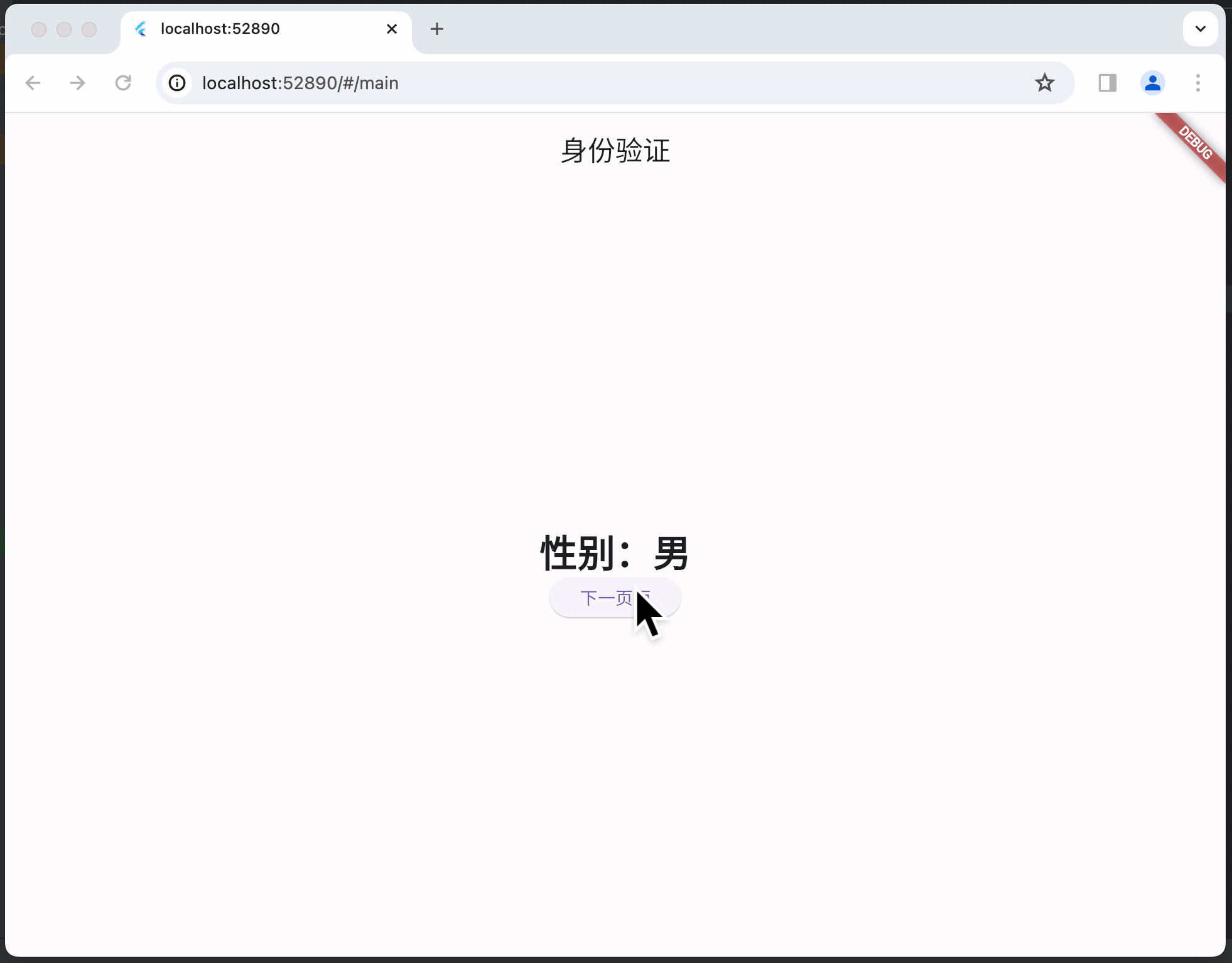
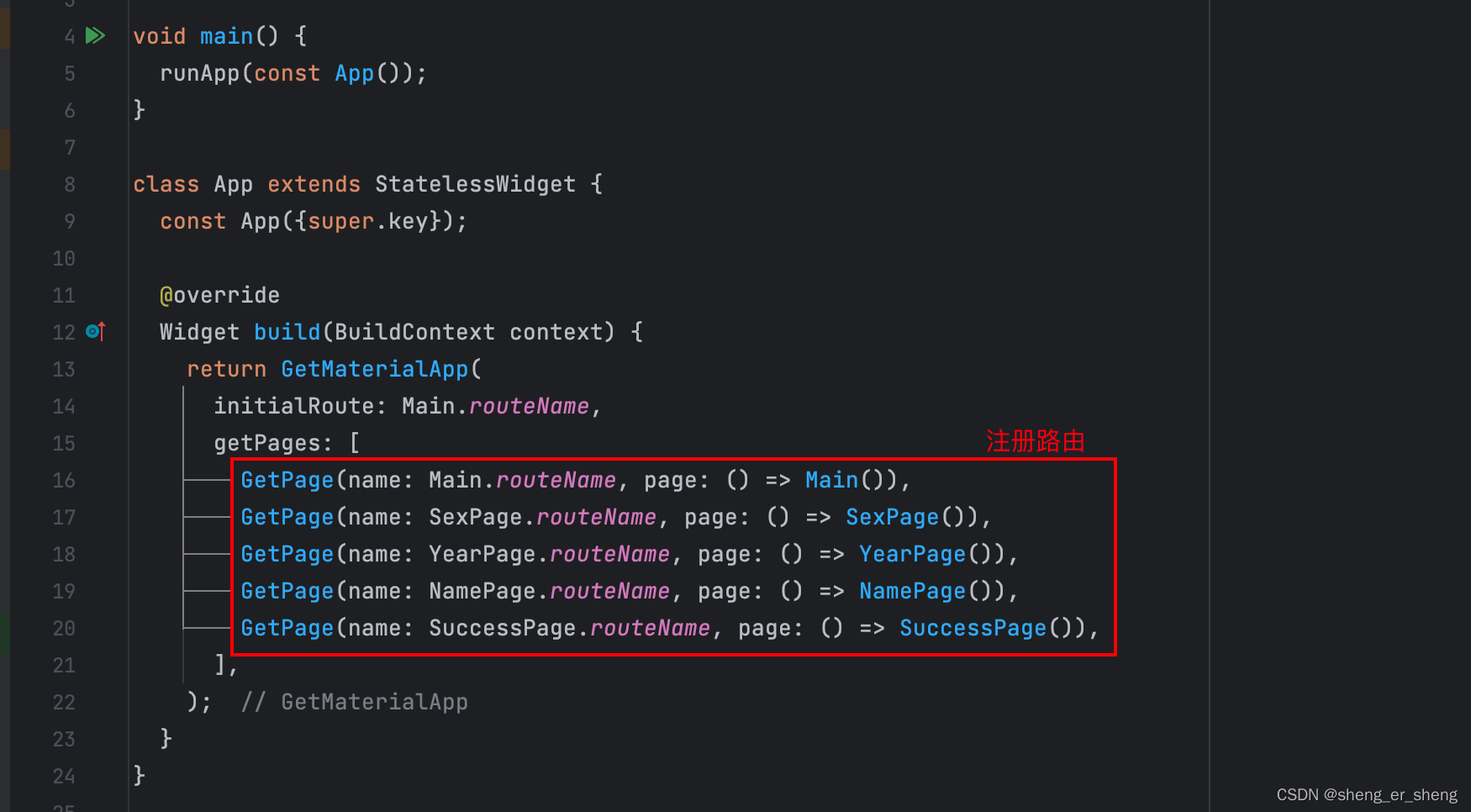
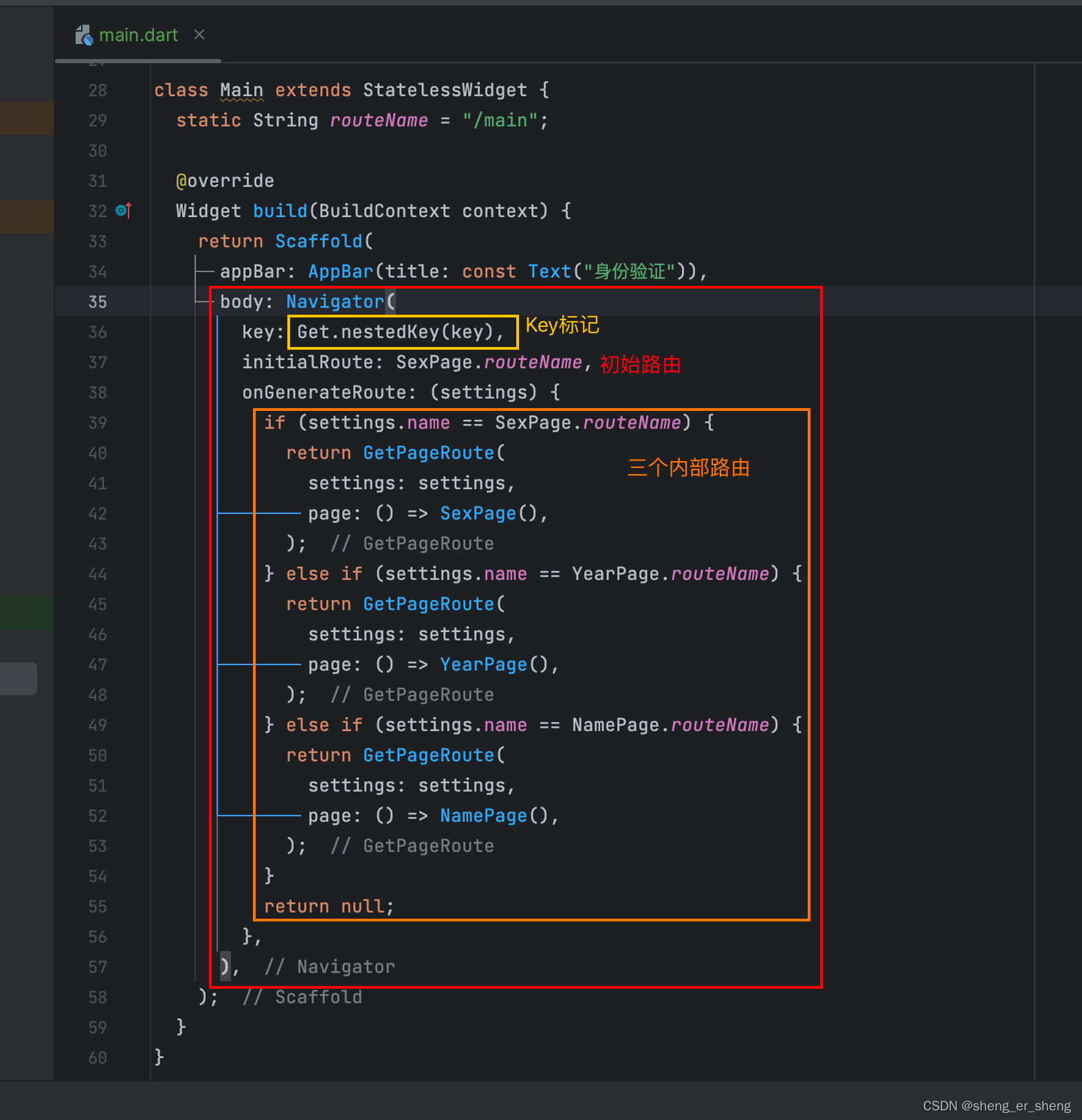
跳转时,带上id,值为key值。点击会发现始终在/main路由下,但是页面分别进入了三个内部的路由
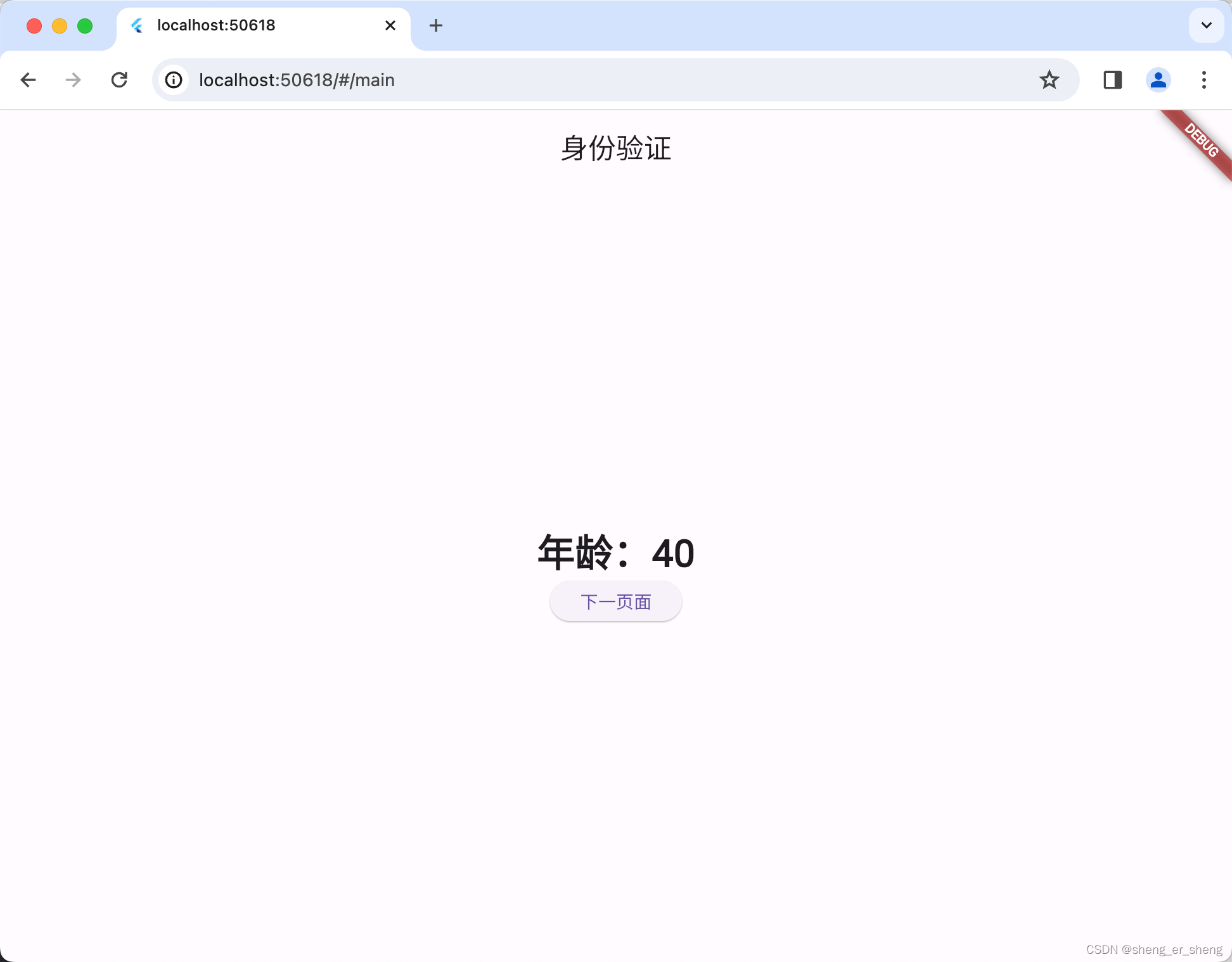
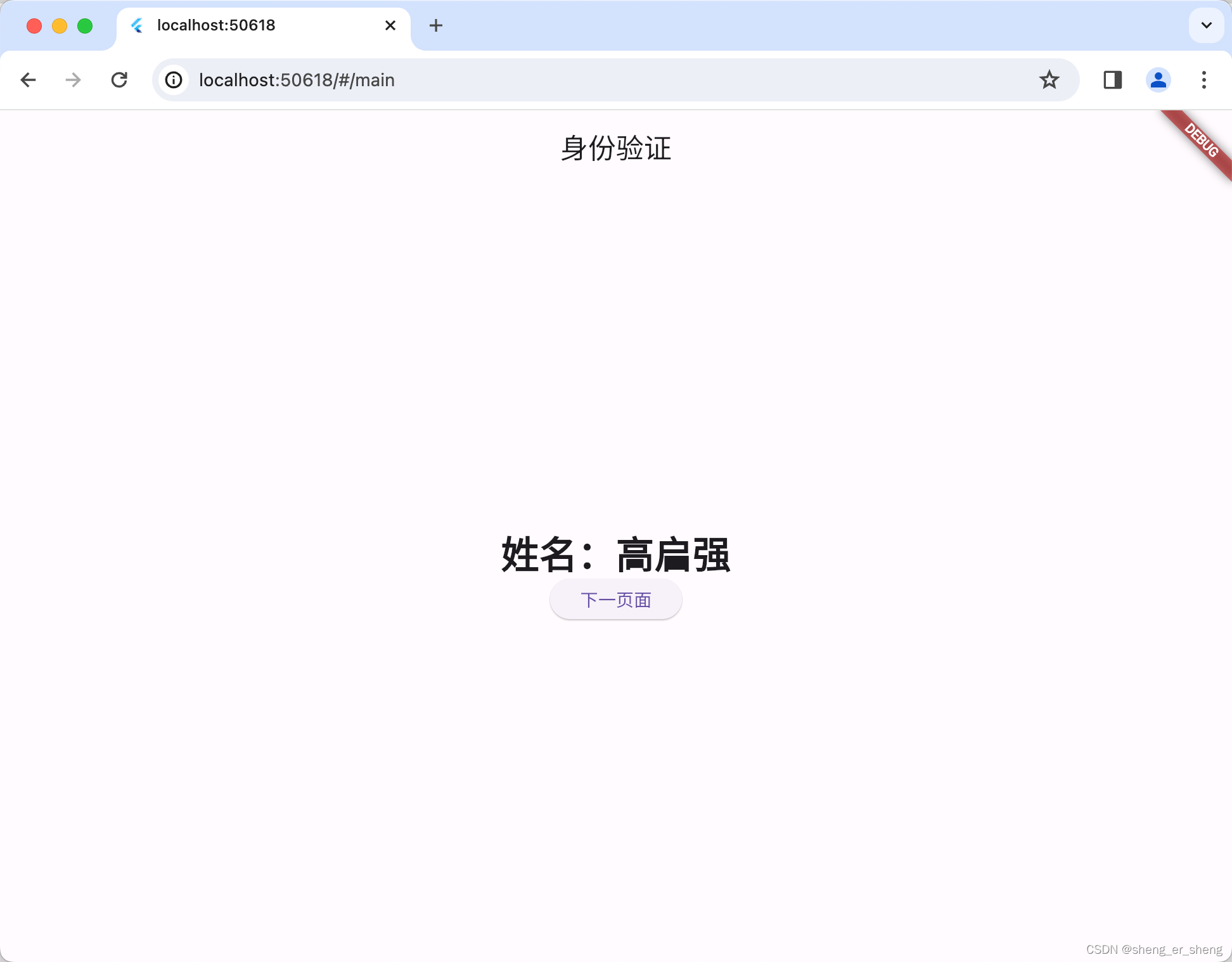
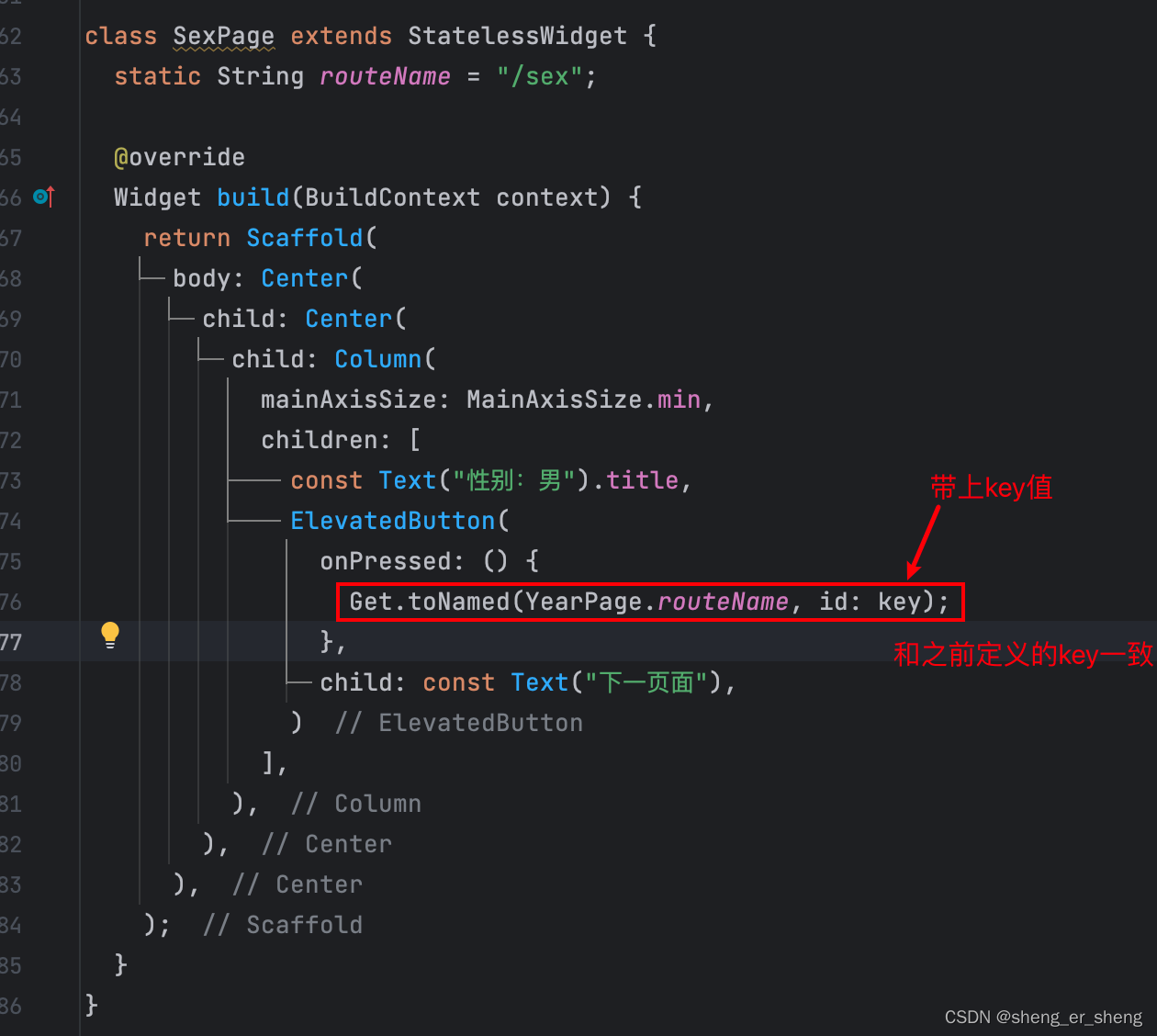
最后进入完成页面
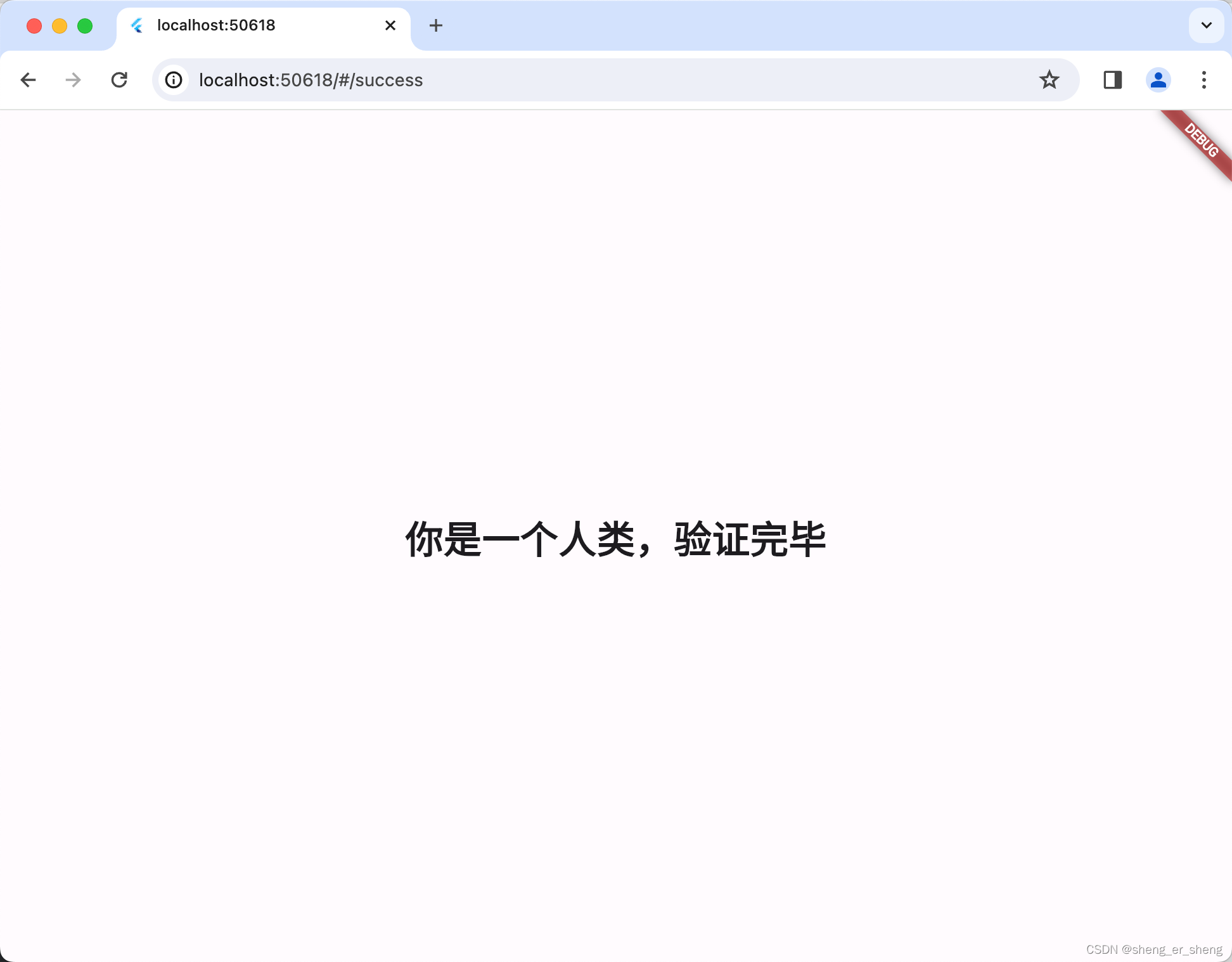
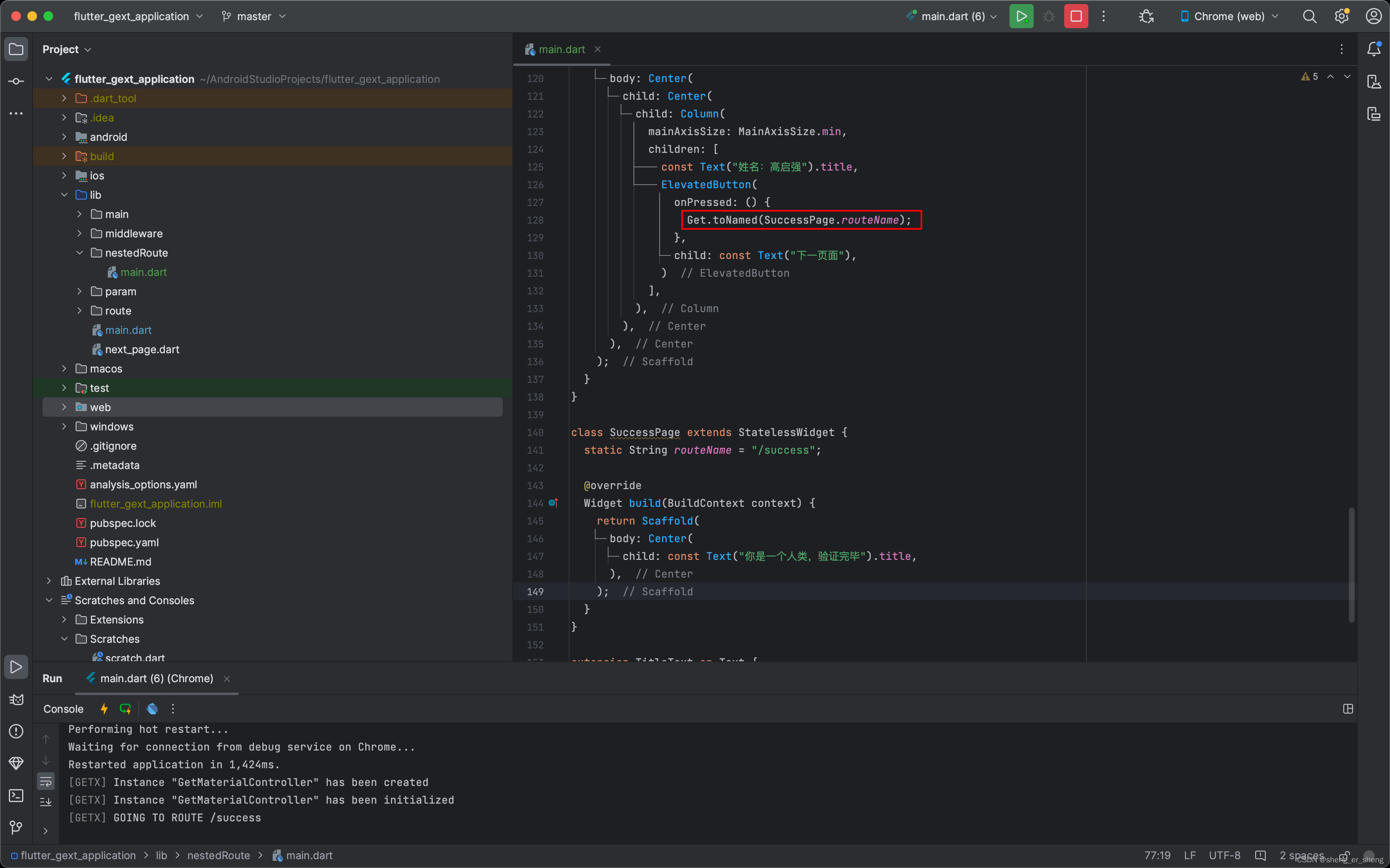
extension TitleText on Text {Text get title => Text(data!,style: const TextStyle(fontSize: 30, fontWeight: FontWeight.bold),);
}
import 'package:flutter/material.dart';
import 'package:flutter_gext_application/nestedRoute/tWidget.dart';
import 'package:get/get.dart';void main() {runApp(const App());
}class App extends StatelessWidget {const App({super.key});Widget build(BuildContext context) {return GetMaterialApp(initialRoute: Main.routeName,getPages: [GetPage(name: Main.routeName, page: () => Main()),GetPage(name: SexPage.routeName, page: () => SexPage()),GetPage(name: YearPage.routeName, page: () => YearPage()),GetPage(name: NamePage.routeName, page: () => NamePage()),GetPage(name: SuccessPage.routeName, page: () => SuccessPage()),],);}
}const int key = 1000;class Main extends StatelessWidget {static String routeName = "/main";Widget build(BuildContext context) {return Scaffold(appBar: AppBar(title: const Text("身份验证")),body: Navigator(key: Get.nestedKey(key),initialRoute: SexPage.routeName,onGenerateRoute: (settings) {if (settings.name == SexPage.routeName) {return GetPageRoute(settings: settings,page: () => SexPage(),);} else if (settings.name == YearPage.routeName) {return GetPageRoute(settings: settings,page: () => YearPage(),);} else if (settings.name == NamePage.routeName) {return GetPageRoute(settings: settings,page: () => NamePage(),);}return null;},),);}
}class SexPage extends StatelessWidget {static String routeName = "/sex";Widget build(BuildContext context) {return Scaffold(body: Center(child: Center(child: Column(mainAxisSize: MainAxisSize.min,children: [const Text("性别:男").title,ElevatedButton(onPressed: () {Get.toNamed(YearPage.routeName, id: key);},child: const Text("下一页面"),)],),),),);}
}class YearPage extends StatelessWidget {static String routeName = "/year";Widget build(BuildContext context) {return Scaffold(body: Center(child: Center(child: Column(mainAxisSize: MainAxisSize.min,children: [const Text("年龄:40").title,ElevatedButton(onPressed: () {Get.toNamed(NamePage.routeName, id: key);},child: const Text("下一页面"),)],),),),);}
}class NamePage extends StatelessWidget {static String routeName = "/name";Widget build(BuildContext context) {return Scaffold(body: Center(child: Center(child: Column(mainAxisSize: MainAxisSize.min,children: [const Text("姓名:高启强").title,ElevatedButton(onPressed: () {Get.toNamed(SuccessPage.routeName);},child: const Text("下一页面"),)],),),),);}
}class SuccessPage extends StatelessWidget {static String routeName = "/success";Widget build(BuildContext context) {return Scaffold(body: Center(child: const Text("你是一个人类,验证完毕").title,),);}
}
相关组件
SnakBar

Get.snackbar("DOTA2","恭喜中国队夺冠!",backgroundColor: Colors.white,boxShadows: [BoxShadow(color: Colors.black.withAlpha(55),offset: const Offset(1, 1),blurRadius: 2,)],);
Dialogs
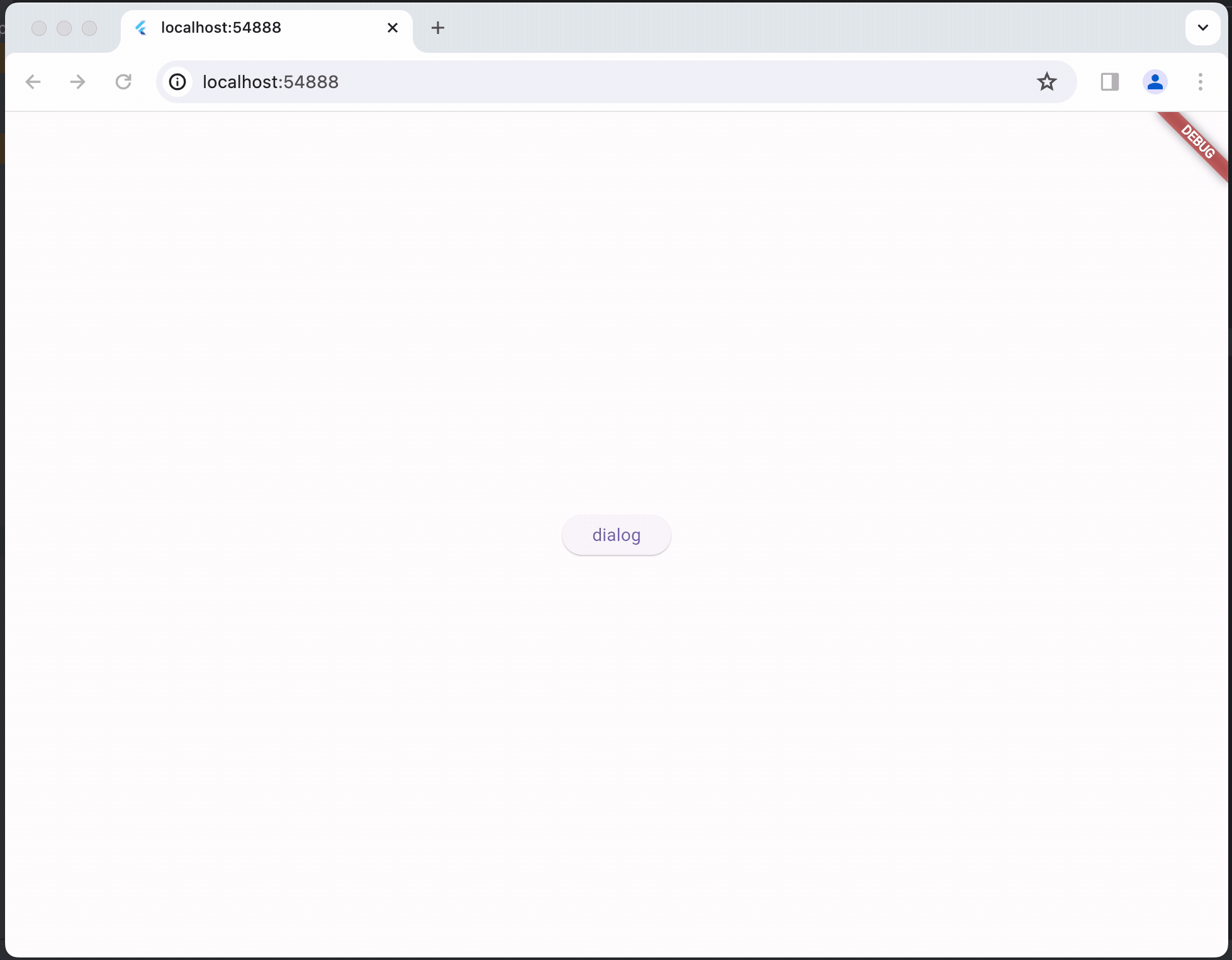
Get.defaultDialog(title: '警告',onConfirm: () {Get.back();},middleText: "这是一个默认的弹窗,你知道了吗?",);
BottomSheets
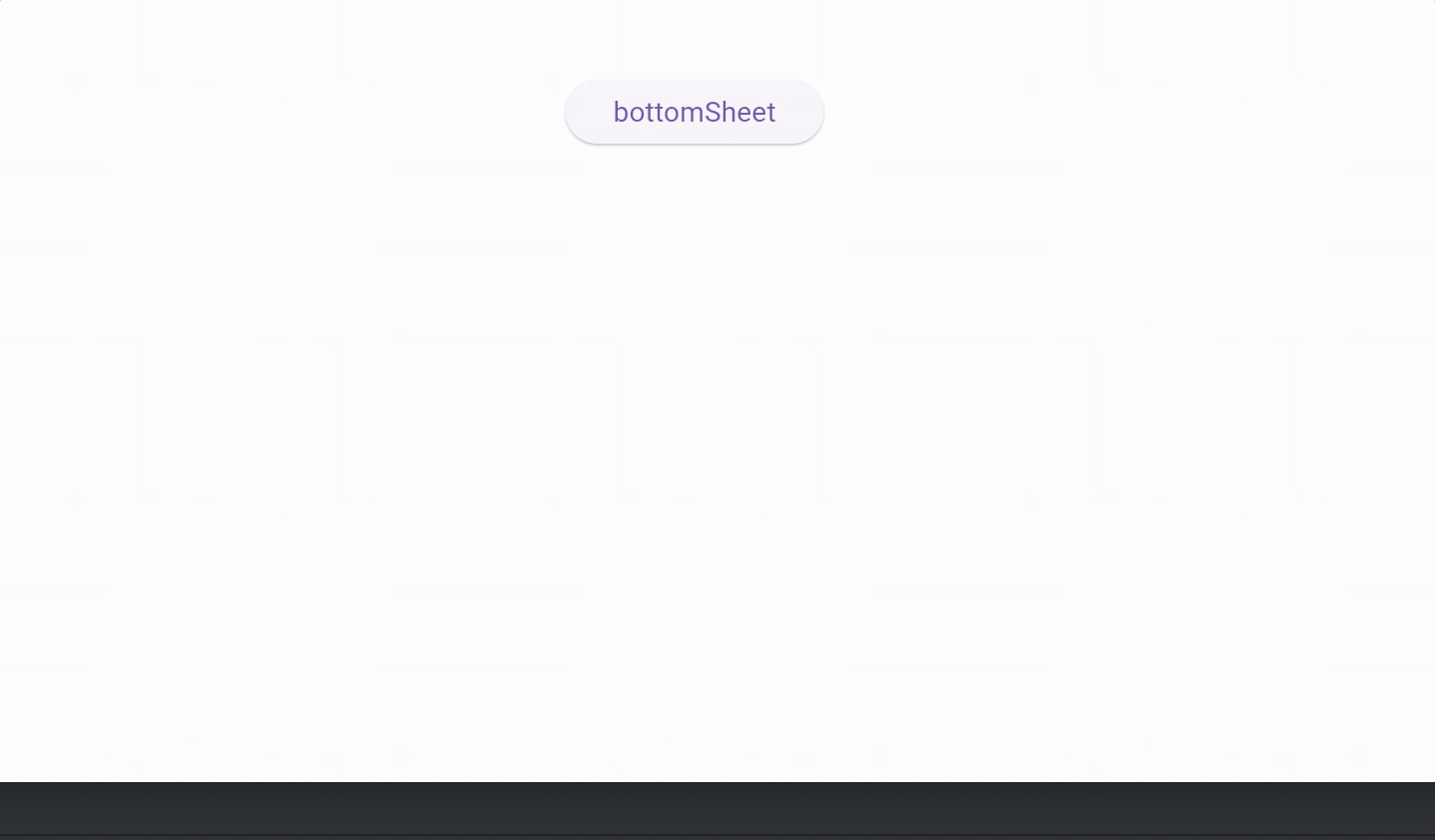
Get.bottomSheet(Wrap(children: <Widget>[ListTile(leading: const Icon(Icons.music_note),title: const Text('Music'),onTap: () {},),ListTile(leading: const Icon(Icons.videocam),title: const Text('Video'),onTap: () {},),],),backgroundColor: Colors.white,);
ValueBuilder
StatefulWidget的简化版
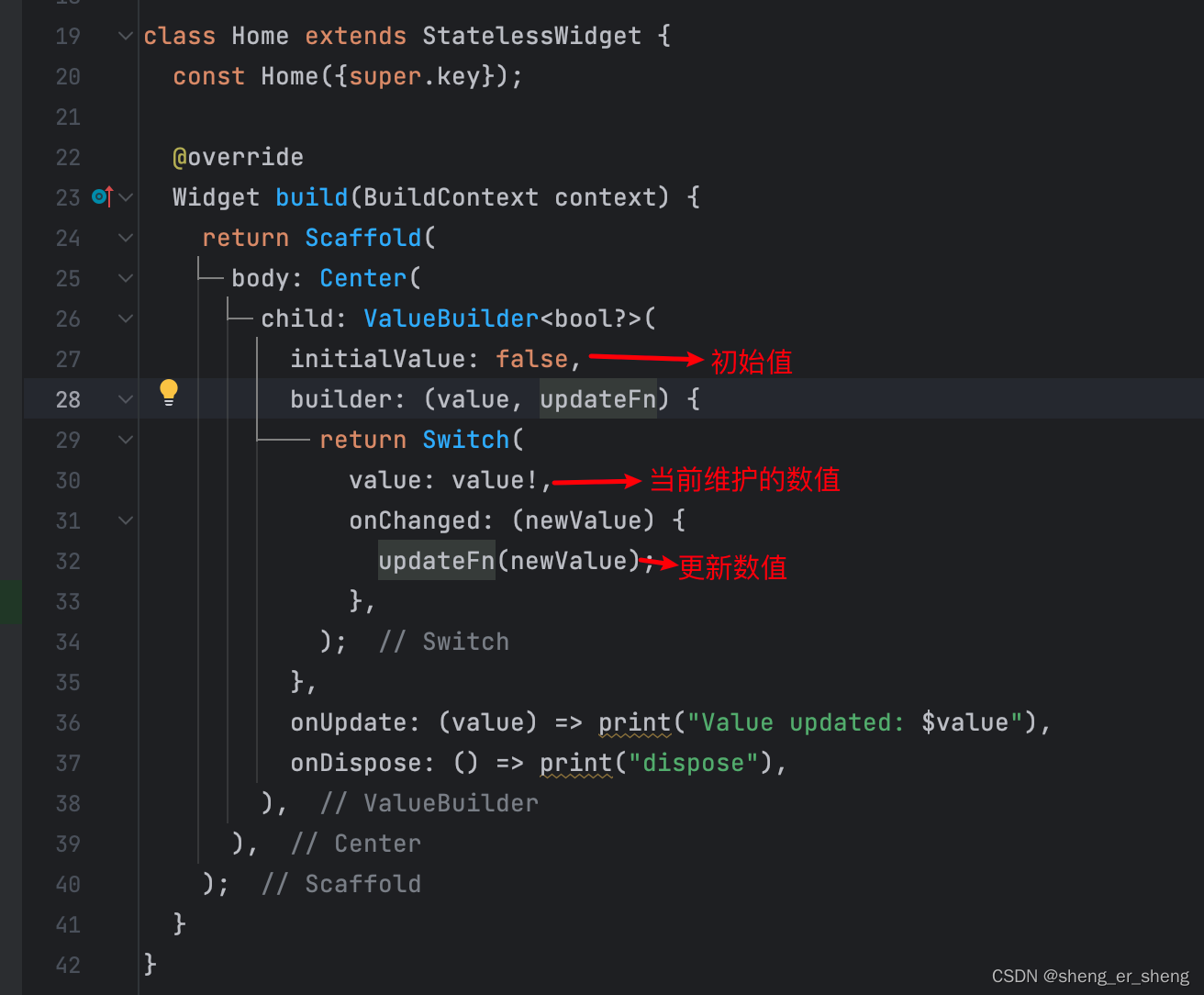
import 'package:flutter/material.dart';
import 'package:get/get.dart';void main() {runApp(const App());
}class App extends StatelessWidget {const App({super.key});Widget build(BuildContext context) {return const GetMaterialApp(home: Home(),);}
}class Home extends StatelessWidget {const Home({super.key});Widget build(BuildContext context) {return Scaffold(body: Center(child: ValueBuilder<bool?>(initialValue: false,builder: (value, updateFn) {return Switch(value: value!,onChanged: (newValue) {updateFn(newValue);},);},onUpdate: (value) => print("Value updated: $value"),onDispose: () => print("dispose"),),),);}
}
ObxValue
ValueBuilder的简化版本,融入了响应式变量
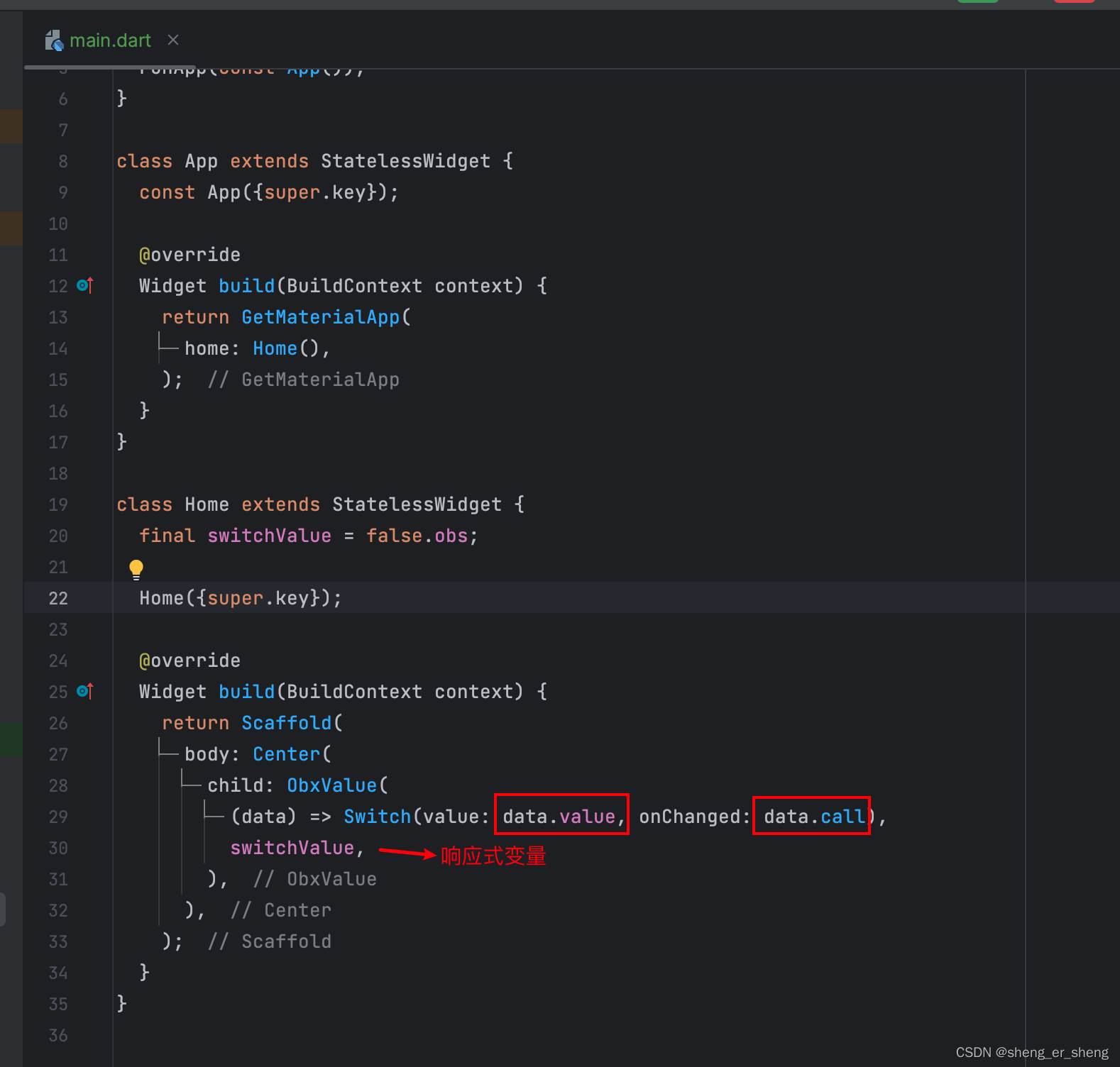
import 'package:flutter/material.dart';
import 'package:get/get.dart';void main() {runApp(const App());
}class App extends StatelessWidget {const App({super.key});Widget build(BuildContext context) {return GetMaterialApp(home: Home(),);}
}class Home extends StatelessWidget {final switchValue = false.obs;Home({super.key});Widget build(BuildContext context) {return Scaffold(body: Center(child: ObxValue((data) => Switch(value: data.value, onChanged: data.call),switchValue,),),);}
}
Get Worker
- ever 每次
- once 头次
- debounce 连续变化后的最后那一次
- interval 间隔t秒后取一次
案例
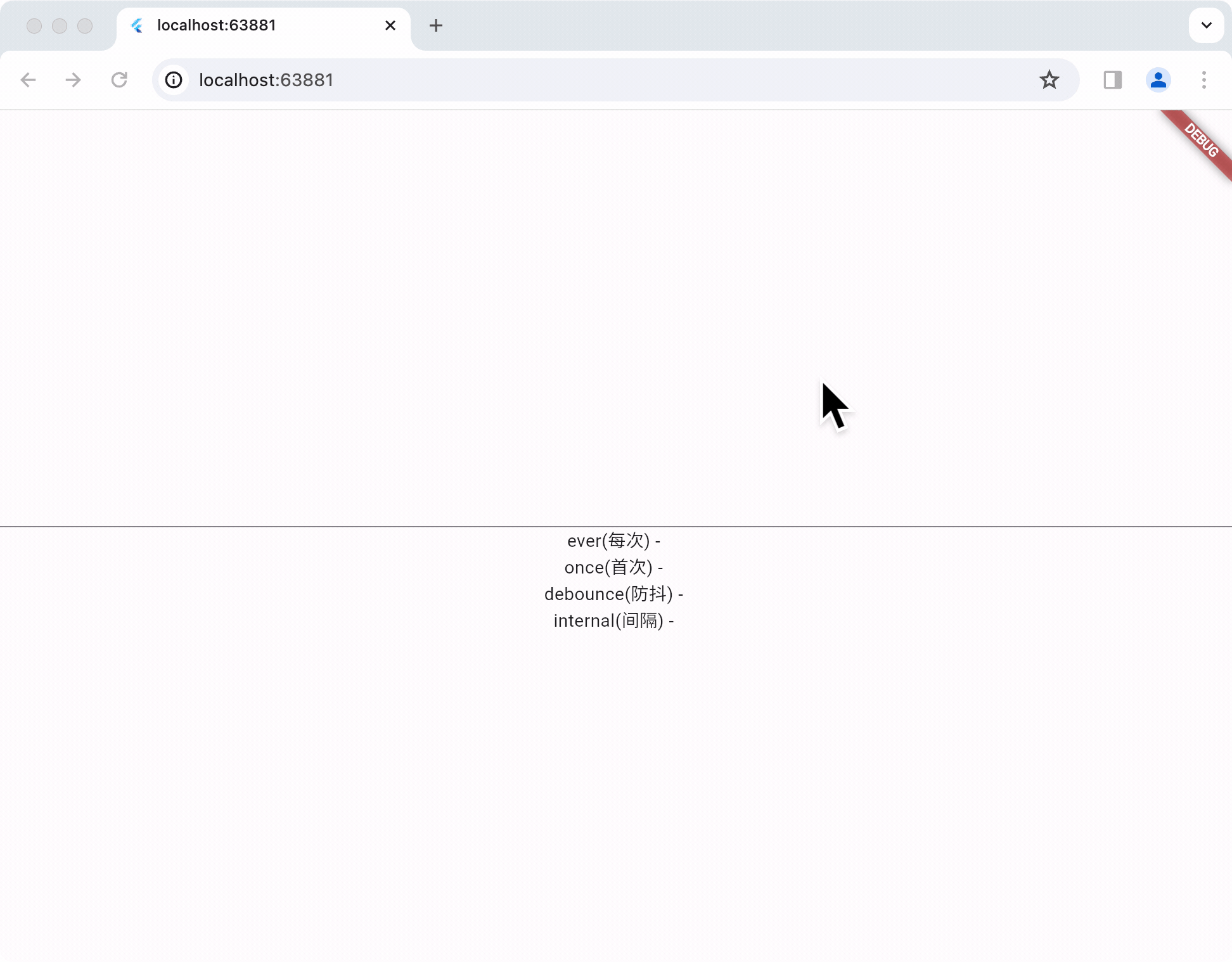
import 'package:flutter/material.dart';
import 'package:get/get.dart';void main() {runApp(const App());
}class App extends StatelessWidget {const App({super.key});Widget build(BuildContext context) {return GetMaterialApp(home: Home(),);}
}class Home extends StatelessWidget {final input = "".obs;final everValue = "".obs;final onceValue = "".obs;final debounceValue = "".obs;final intervalValue = "".obs;Home({super.key}) {ever(input, (value) {everValue.value = value;});once(input, (value) {onceValue.value = value;});debounce(input, (value) {debounceValue.value = value;});interval(input,(value) {intervalValue.value = value;},time: const Duration(seconds: 2),);}Widget build(BuildContext context) {return Scaffold(body: Center(child: Obx(() {return Column(mainAxisSize: MainAxisSize.min,children: [ObxValue((data) {return Column(mainAxisSize: MainAxisSize.min,children: [Text(data.value),TextField(onChanged: data.call),],);},input,),Text("ever(每次) - ${everValue.value}"),Text("once(首次) - ${onceValue.value}"),Text("debounce(防抖) - ${debounceValue.value}"),Text("internal(间隔) - ${intervalValue.value}"),],);}),),);}
}GetView + StateMixin + GetConnect
- StateMixin 比如有一个数据,它是需要通过网络请求来获取的。那么它有空、获取中、获取成功、获取失败几个状态,那么这个StateMixin可以管理这个数据。
- GetView 个人比较推荐使用这个。它是通过传入泛型来注册Controller
- GetConnect 提供数据
案例
获取某一坐标下的天气情况
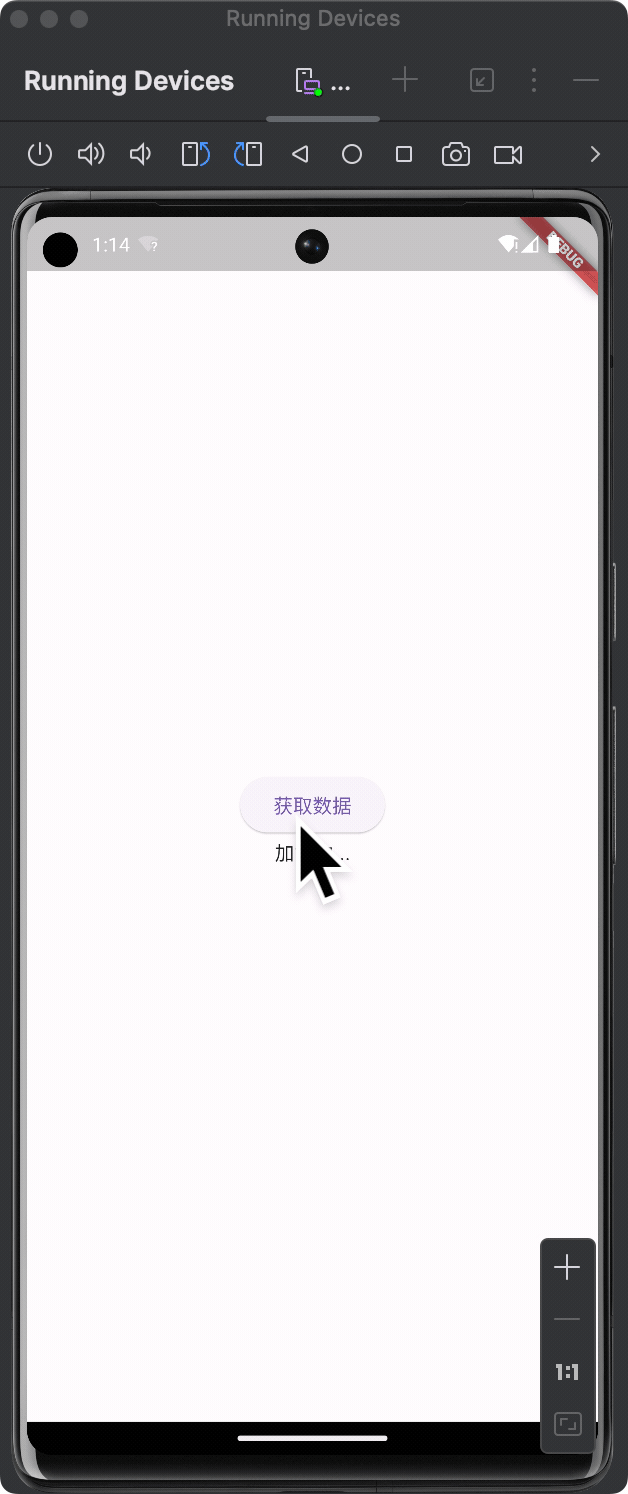
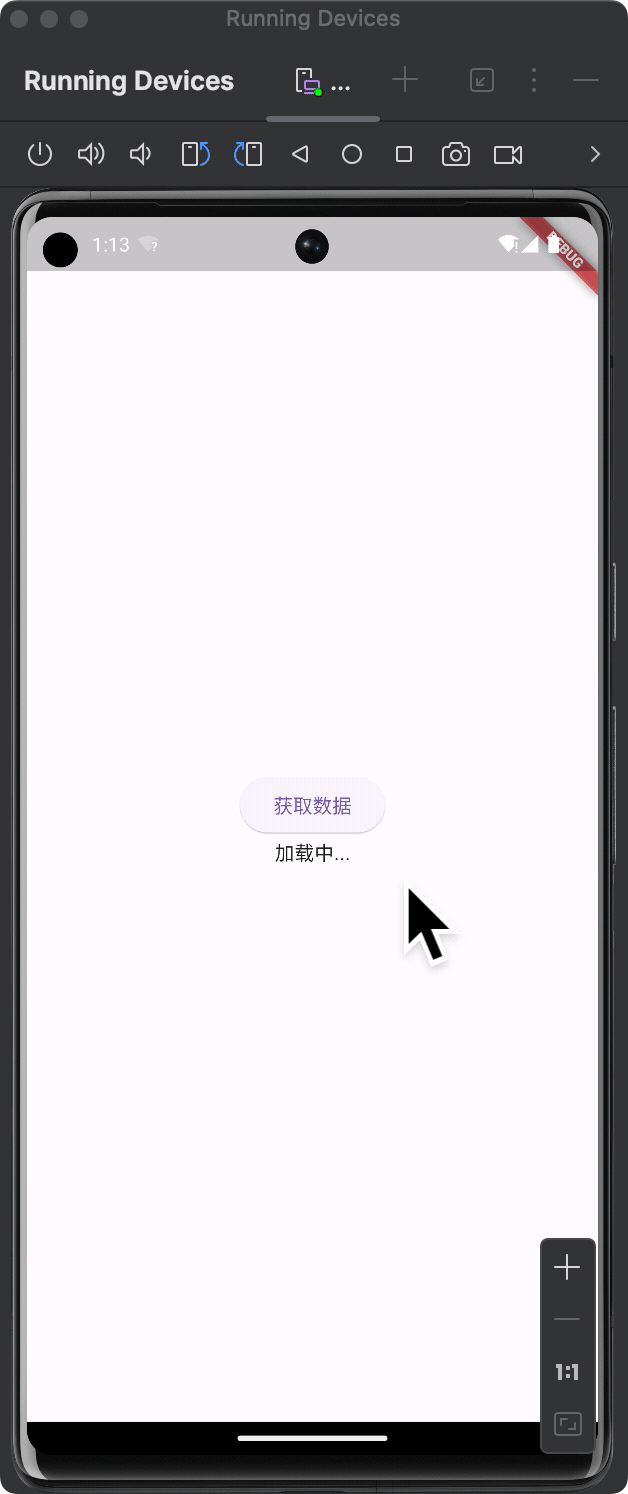
GetConnect
网络请求获取数据
import 'package:get/get.dart';class WeatherProvider extends GetConnect {final weatherApi = "c23bb570c66f248d4543c7480169072b";void onInit() {super.onInit();httpClient.baseUrl = 'https://api.openweathermap.org';}Future<Response> getWeather(double lat, double lon) {String url = '/data/2.5/weather?lat=$lat&lon=$lon&appid=$weatherApi';return get(url);}
}
GetxController with StateMixin
维护WeatherDataModel这个变量
通过GetConnect获取的数据
根据不同的状态返回, 分别返回不同的RxStatus
import 'package:get/get.dart';import 'weather_data_model.dart';
import 'weather_provider.dart';class WeatherController extends GetxController with StateMixin<WeatherDataModel> {final provider = Get.find<WeatherProvider>();void getWeather() async {final response = await provider.getWeather(43.5, 140.5);if (response.hasError) {change(null, status: RxStatus.error("error"));} else {final data = WeatherDataModel.fromJson(response.body);change(data, status: RxStatus.success());}}
}
GetView
通过传入泛型WeatherController,获取controller。最后通过controller.obx
import 'package:flutter/material.dart';
import 'package:get/get.dart';import 'binding.dart';
import 'controller.dart';void main() {runApp(App());
}class App extends StatelessWidget {const App({super.key});Widget build(BuildContext context) {return GetMaterialApp(home: Main(),initialBinding: Binding(),);}
}class Main extends GetView<WeatherController> {const Main({super.key});Widget build(BuildContext context) {return Scaffold(body: Center(child: Column(mainAxisSize: MainAxisSize.min,children: [ElevatedButton(onPressed: () {controller.getWeather();},child: Text("获取数据"),),controller.obx((state) {return Text("weather is ${state!.weather!.first.main!}");},onLoading: const Text("加载中..."),onEmpty: const Text("数据空..."),onError: (error) {return const Text("出错...");},),],),),);}
}
注册依赖及绑定
import 'package:flutter_gext_application/GetView+GetConnect+StateMixin/weather_provider.dart';
import 'package:get/get.dart';import 'controller.dart';class Binding extends Bindings {void dependencies() {Get.lazyPut(() => WeatherController());Get.lazyPut(() => WeatherProvider());}
}
GetWidget + Get.create()
先看案例
案例
- Get.lazyput + GetView
第一种我采用Get.put 或者Get.lazyput的方式去注册GetxController
配合GetView

无论怎么点,这个controller早已注册好了,返回的永远都是同一个实例
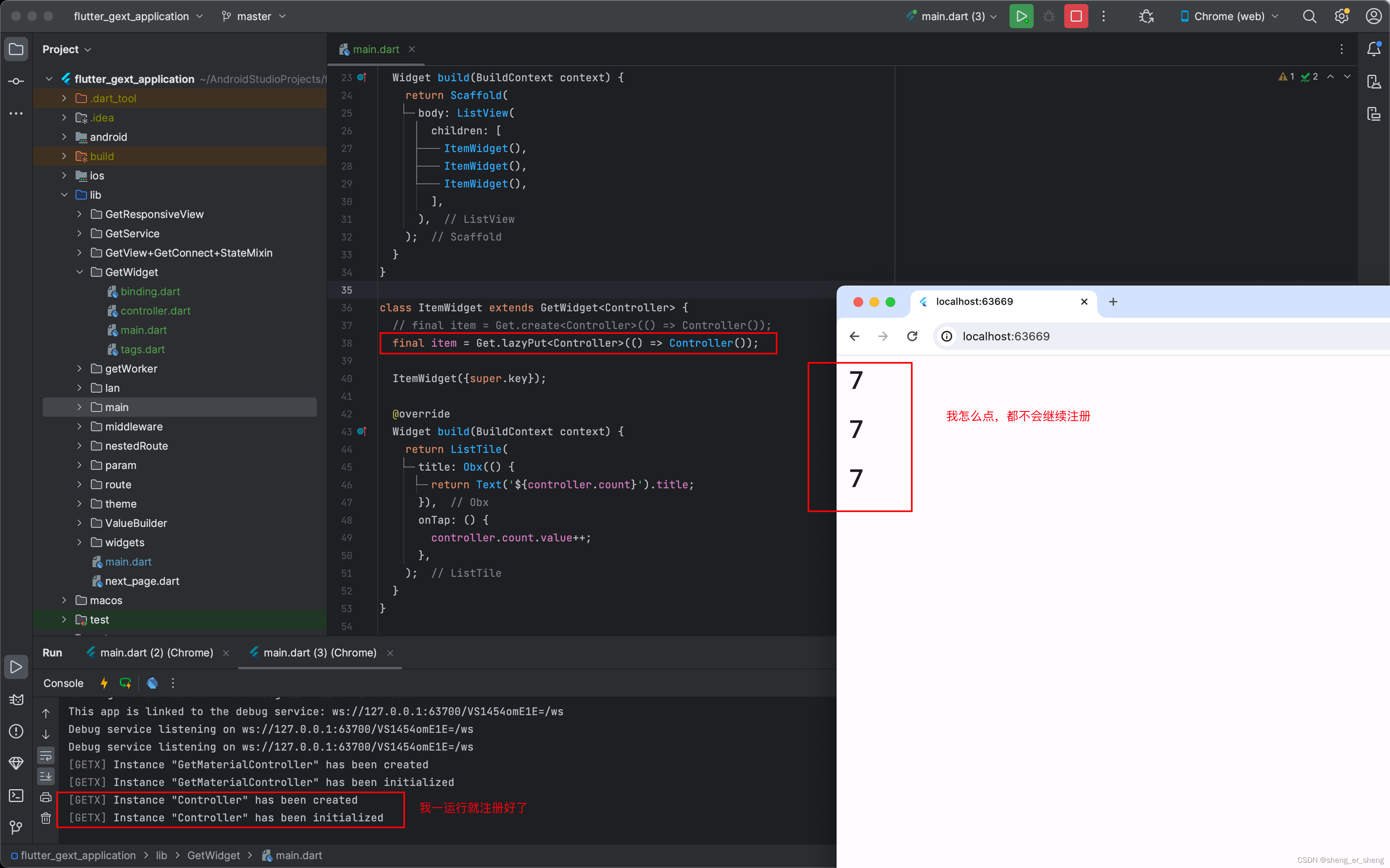 - Get.create + GetWidget 第二种我采用Get.create的方式去注册GetxController 配合GetWidget
- Get.create + GetWidget 第二种我采用Get.create的方式去注册GetxController 配合GetWidget 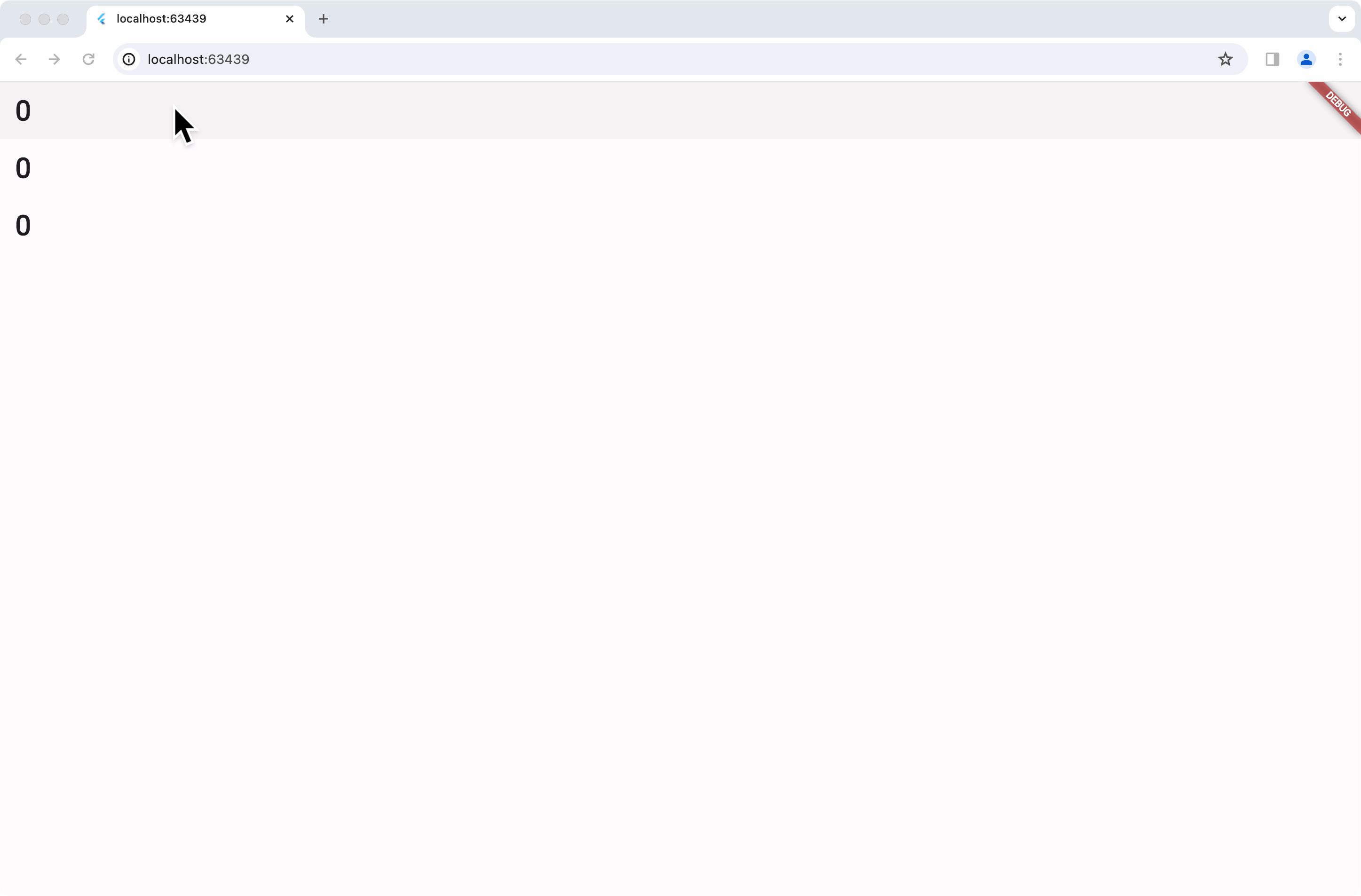
Get.create ,注册的了新的实例
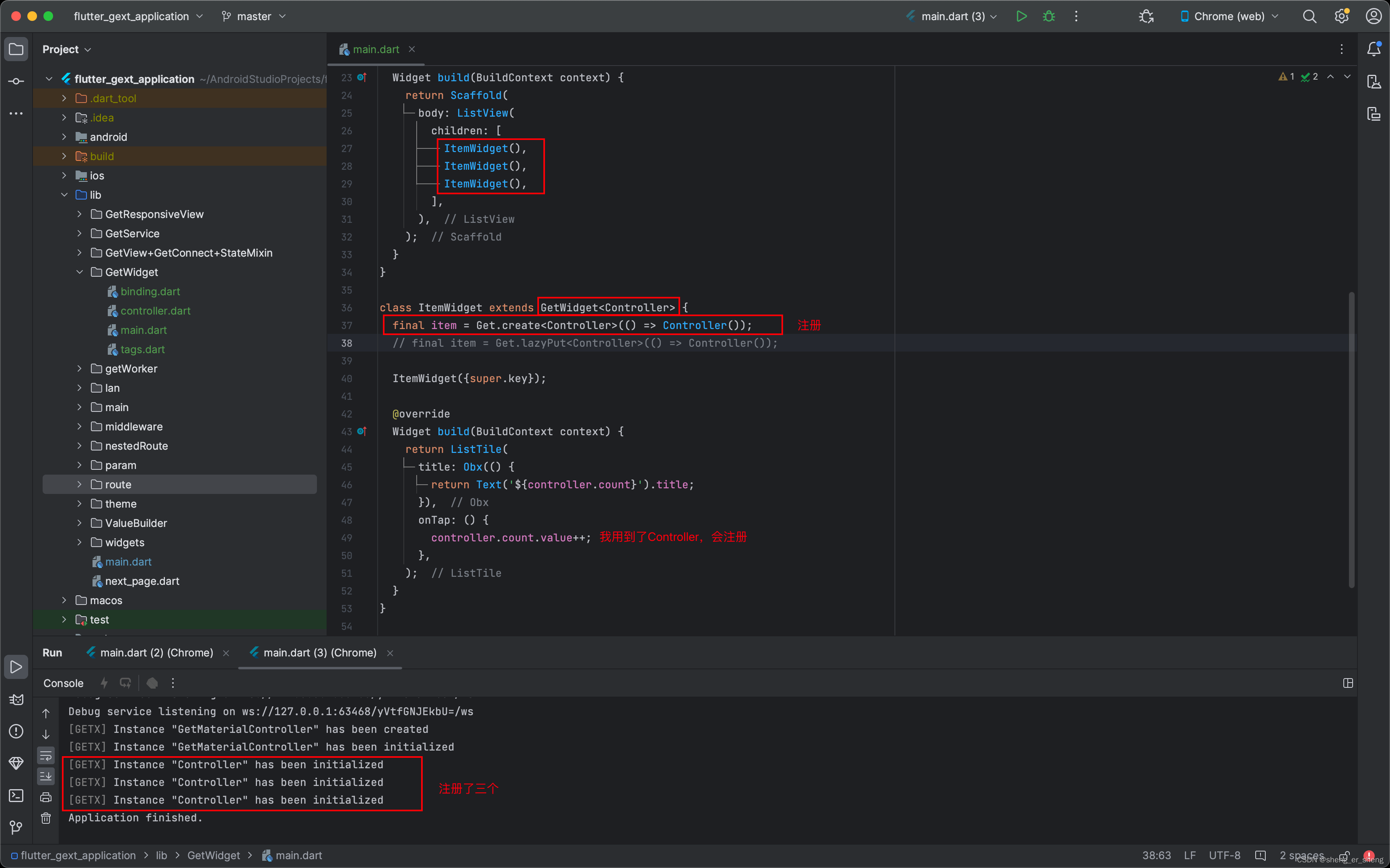
相关的官方文档
大致意思:每隔GetWidget都有自己的controller,在GetWidget中, 你可以放心使用Get.create
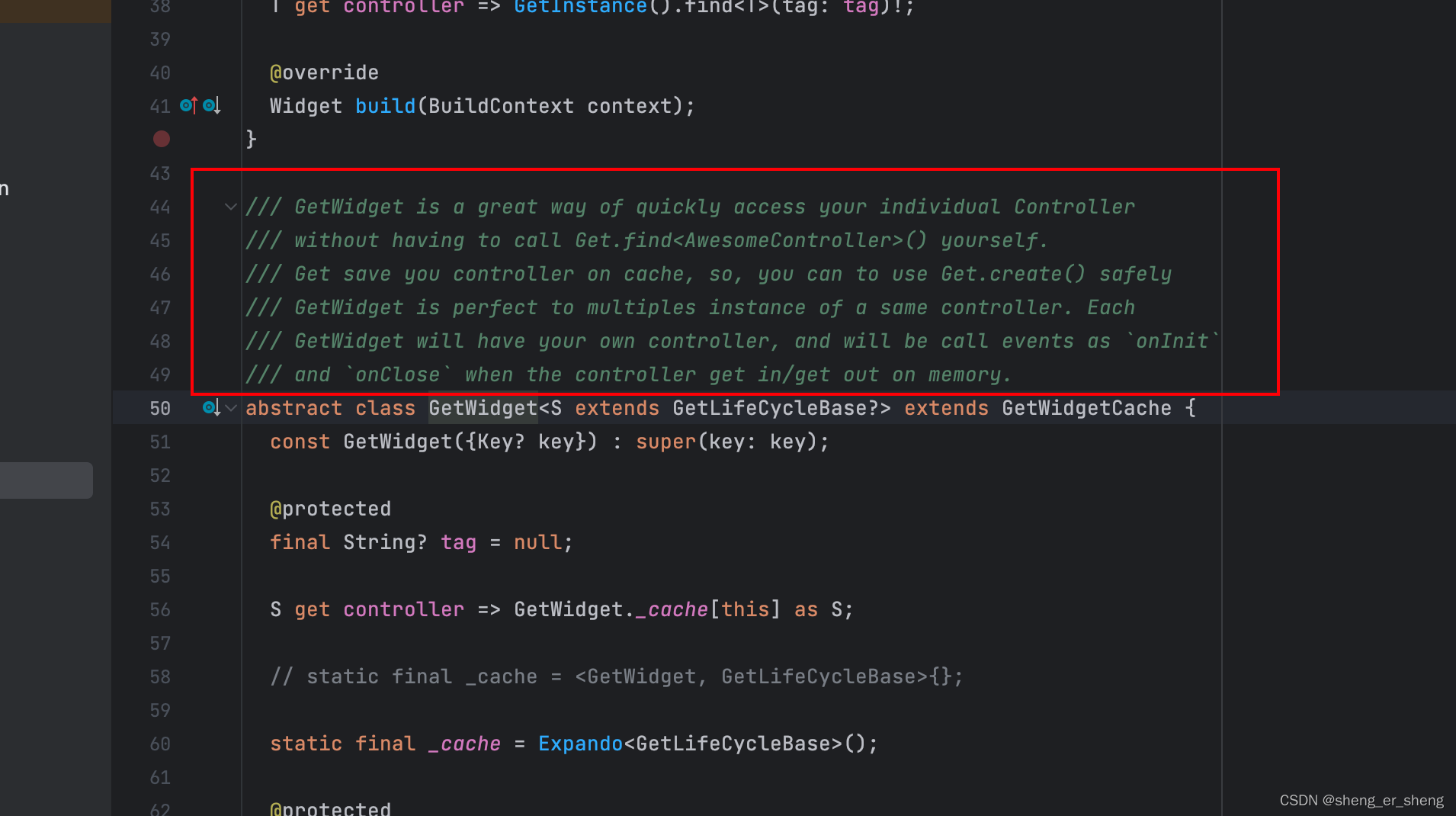
Get.create会实例一个新的controller。每次调用find,都会实例一个新的对象
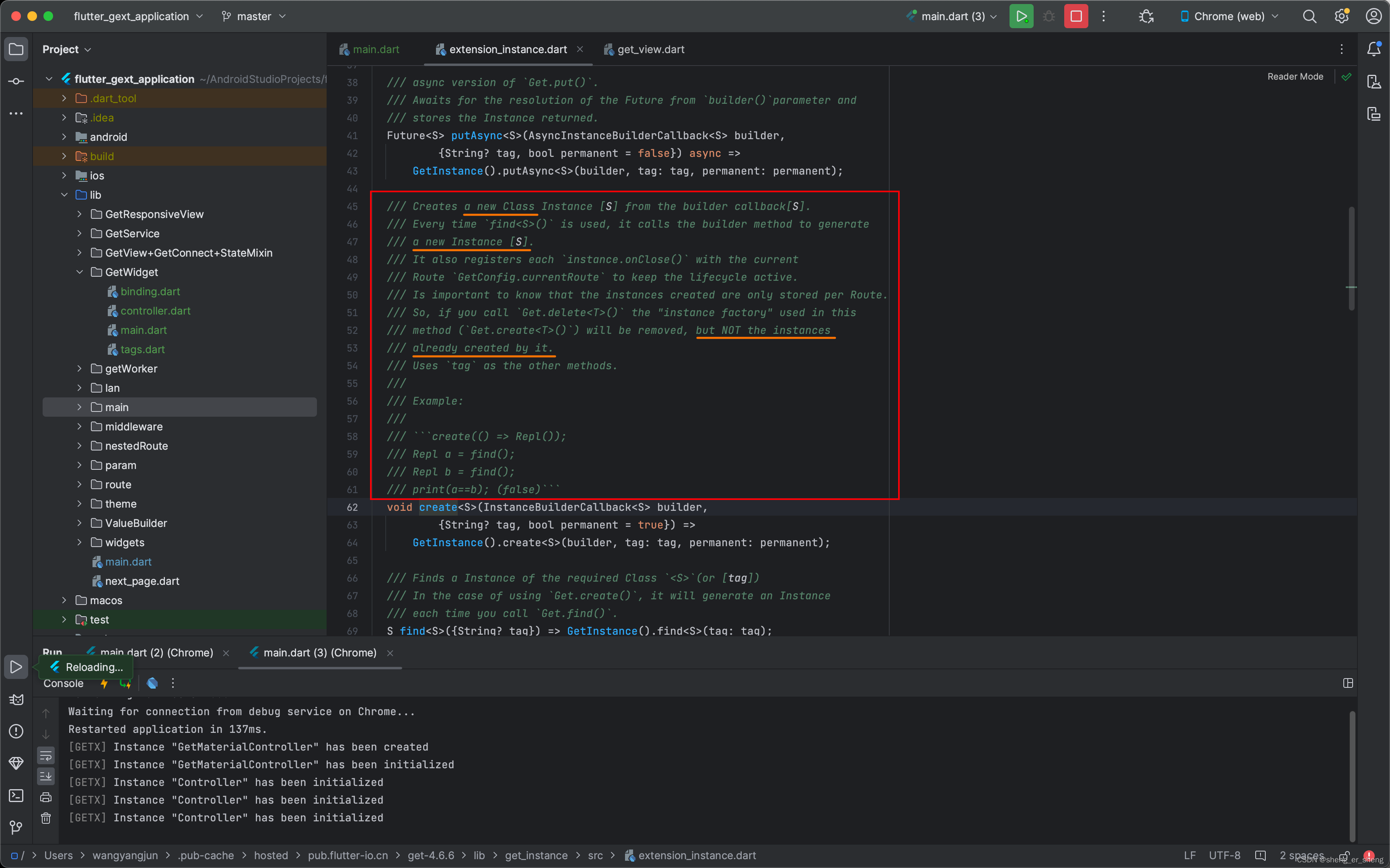
GetService
可以理解为GetxController的简化版本,也有它的生命周期。但是有个特性,在项目中总是要通过Get.find来找到它。比如:后端提供的接口api,存储数据,缓存等
这样看来,也就知道它为什么名字里带service
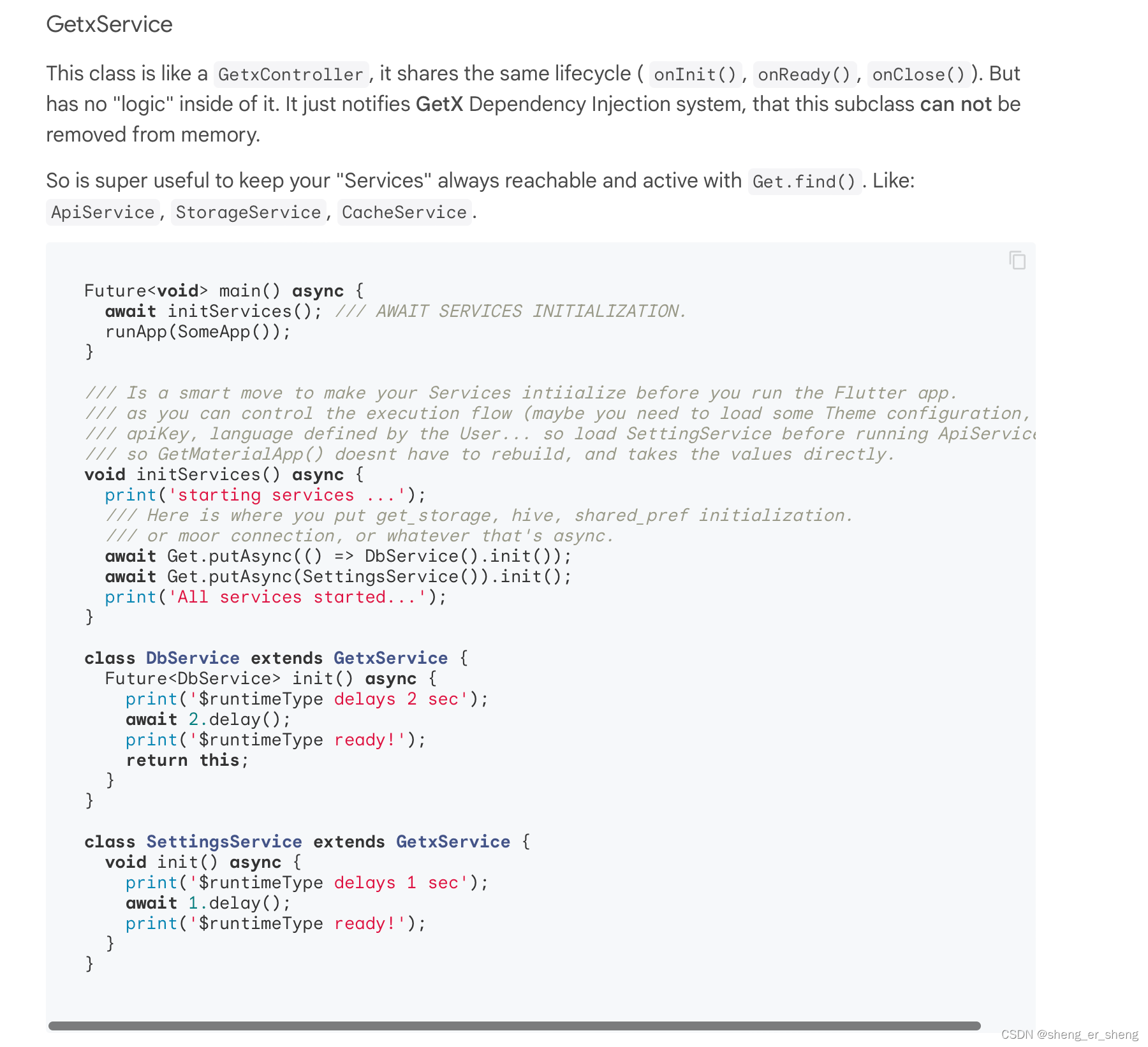
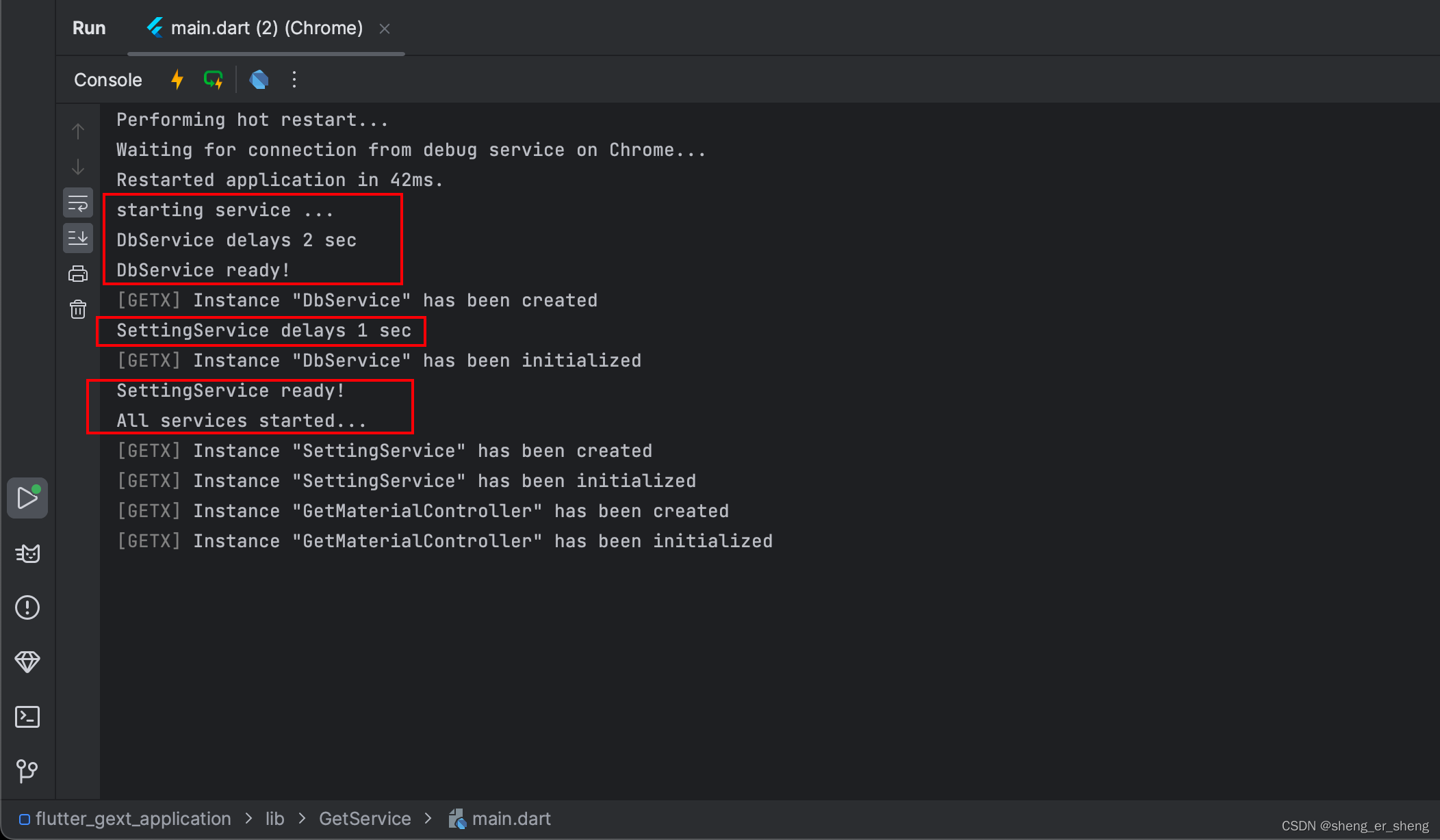
import 'package:flutter/material.dart';
import 'package:get/get.dart';void main() async {await initServices();runApp(const App());
}class App extends StatelessWidget {const App({super.key});Widget build(BuildContext context) {return const GetMaterialApp(home: Home());}
}class Home extends StatelessWidget {const Home({super.key});Widget build(BuildContext context) {return const Scaffold();}
}Future<bool> initServices() async {print('starting service ...');await Get.putAsync(() => DbService().init());await Get.putAsync(() => SettingService().init());print('All services started...');return true;
}class DbService extends GetxService {Future<DbService> init() async {print('$runtimeType delays 2 sec');await 2.delay();print('$runtimeType ready!');return this;}
}class SettingService extends GetxService {Future<SettingService> init() async {print('$runtimeType delays 1 sec');await 1.delay();print('$runtimeType ready!');return this;}
}
响应式布局
响应式这件事不止布局,还设计各个方面。这里Getx是提供了GetResponsiveView来处理布局上的响应式
GetResponsiveView
- builder()
- 根据默认返回的屏幕宽度返回,一行到底要摆几个方块
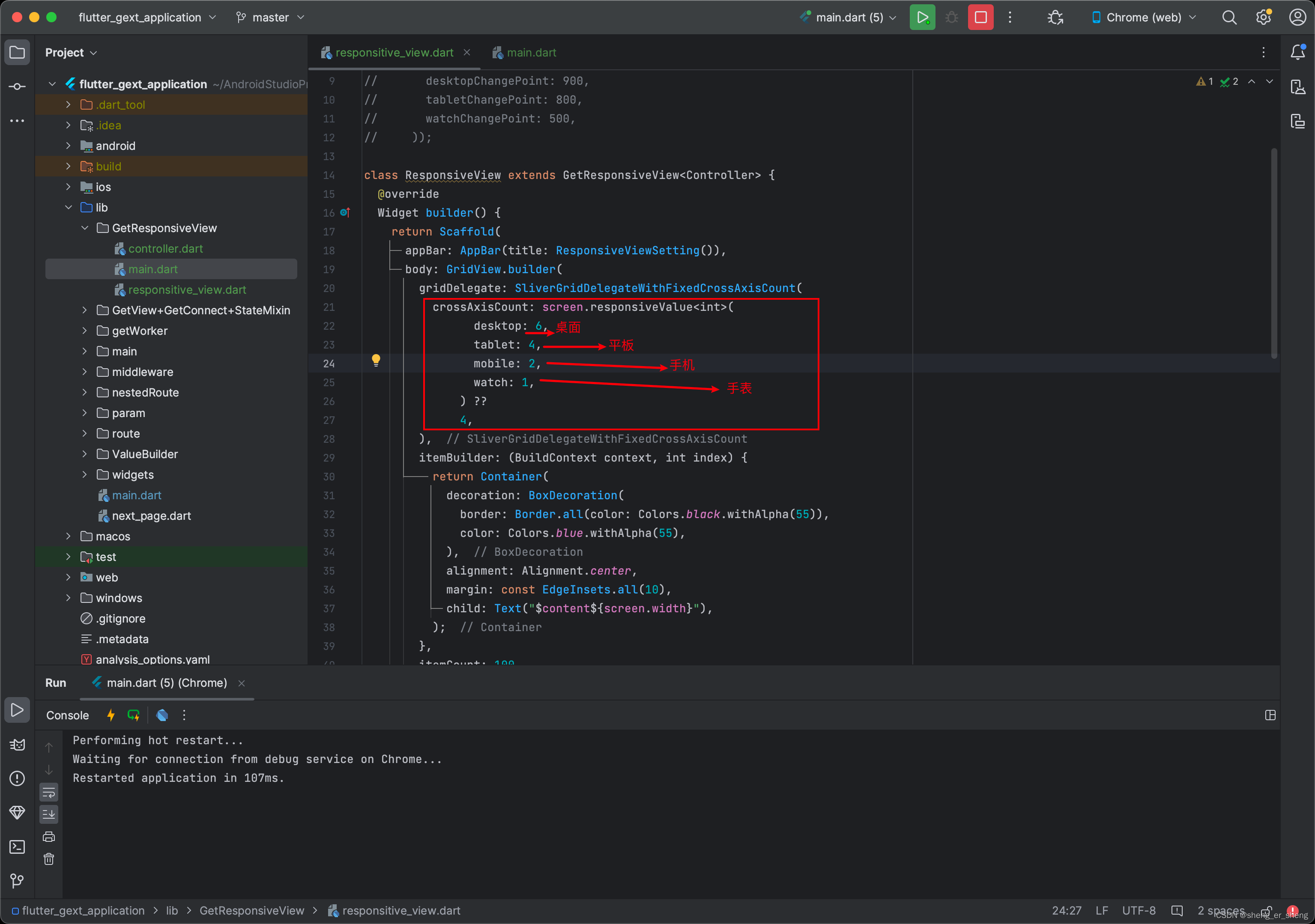
class ResponsiveView extends GetResponsiveView<Controller> {Widget builder() {return Scaffold(appBar: AppBar(title: ResponsiveViewSetting()),body: GridView.builder(gridDelegate: SliverGridDelegateWithFixedCrossAxisCount(crossAxisCount: screen.responsiveValue<int>(desktop: 6,tablet: 4,mobile: 2,watch: 1,) ??4,),itemBuilder: (BuildContext context, int index) {return Container(decoration: BoxDecoration(border: Border.all(color: Colors.black.withAlpha(55)),color: Colors.blue.withAlpha(55),),alignment: Alignment.center,margin: const EdgeInsets.all(10),child: Text("$content${screen.width}"),);},itemCount: 100,),);}String get content => screen.screenType == ScreenType.Desktop? "桌面": screen.screenType == ScreenType.Phone? "手机": screen.screenType == ScreenType.Tablet? "平板": screen.screenType == ScreenType.Watch? "手表": "无";
}
- alwaysUseBuilder
不使用build(),使用另外四个回调返回
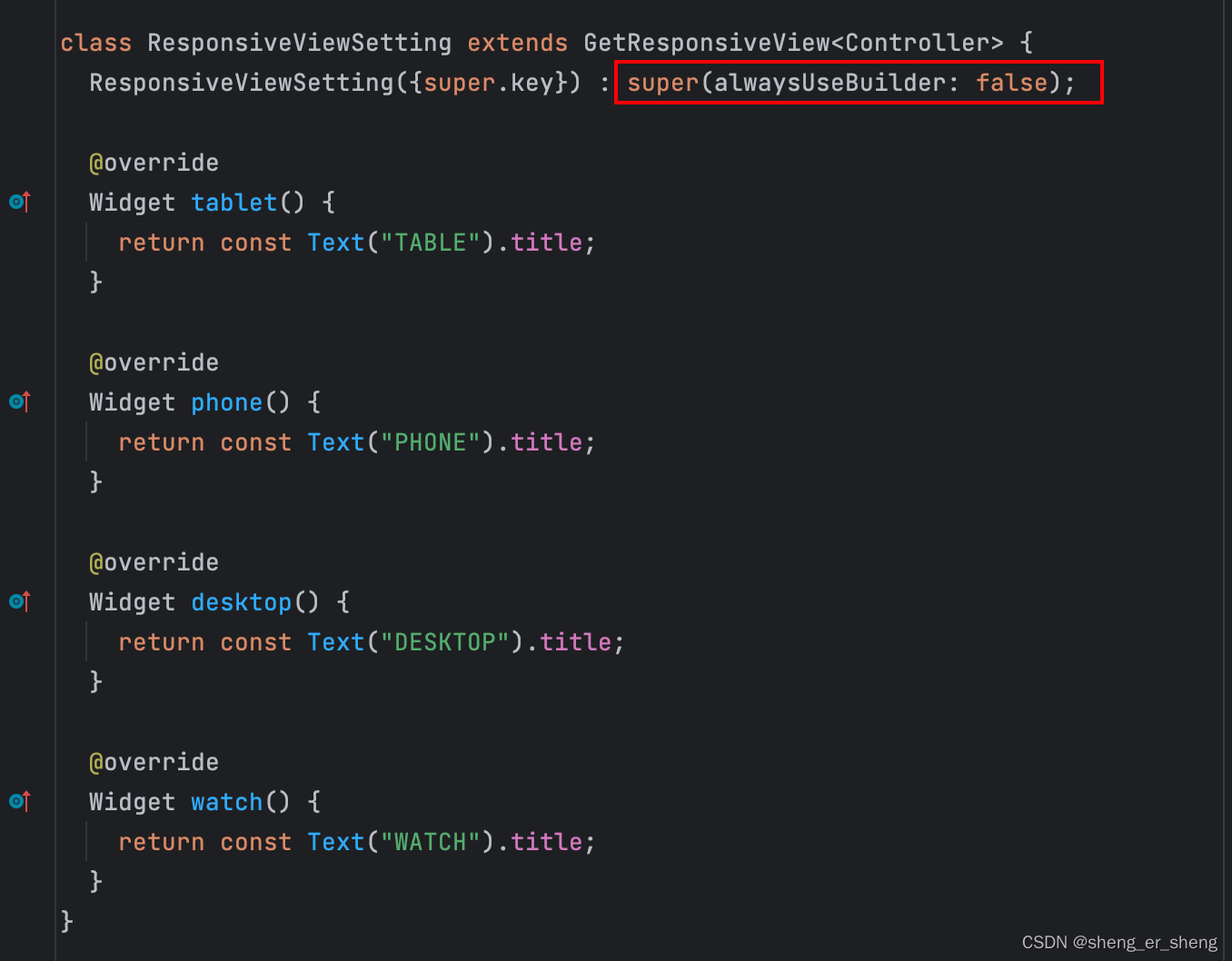
- ResponsiveScreenSettings
自己定义手机该多宽,平板该多宽,桌面端该多宽
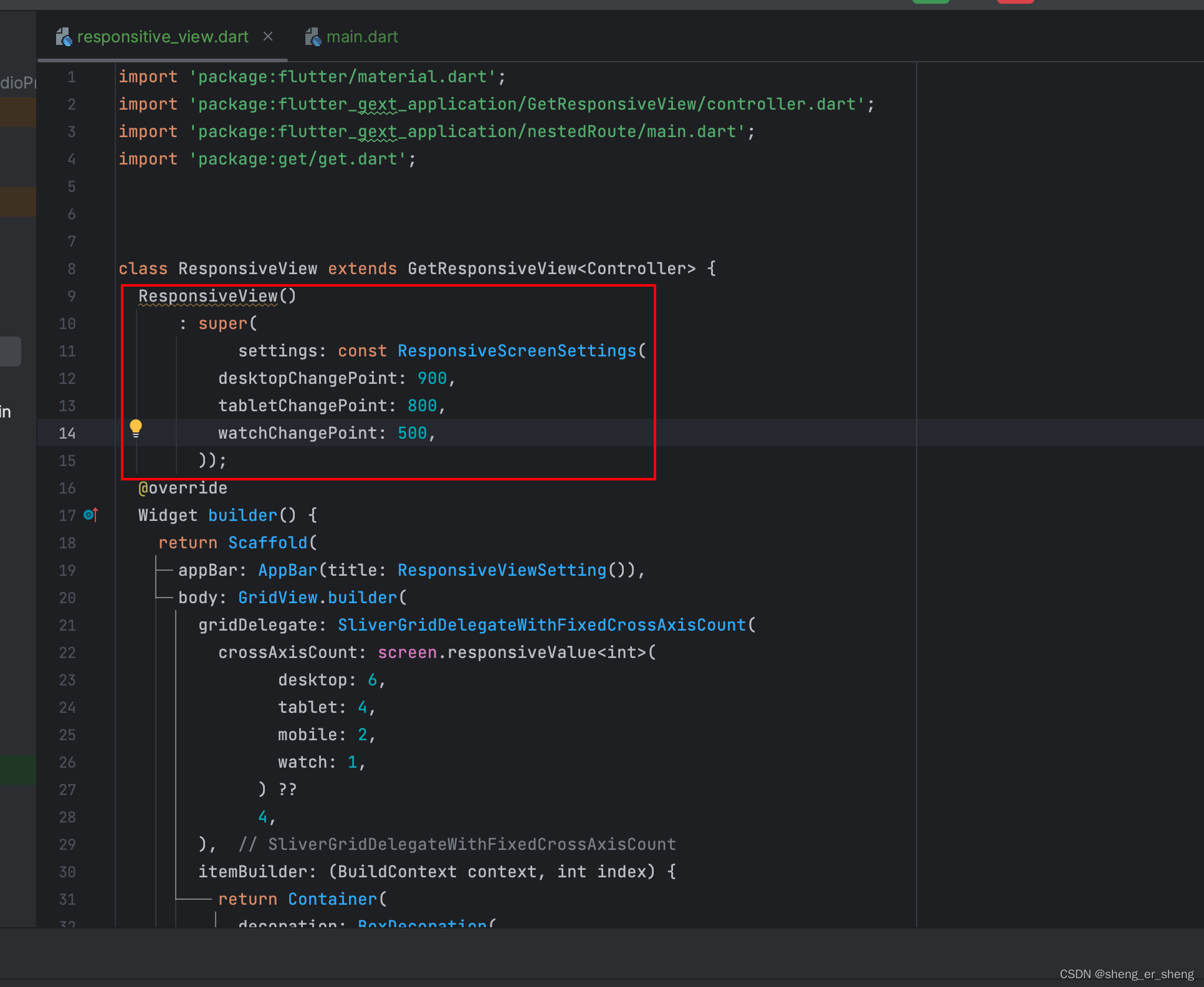
ResponsiveView(): super(settings: const ResponsiveScreenSettings(desktopChangePoint: 900,tabletChangePoint: 800,watchChangePoint: 500,));
运行效果
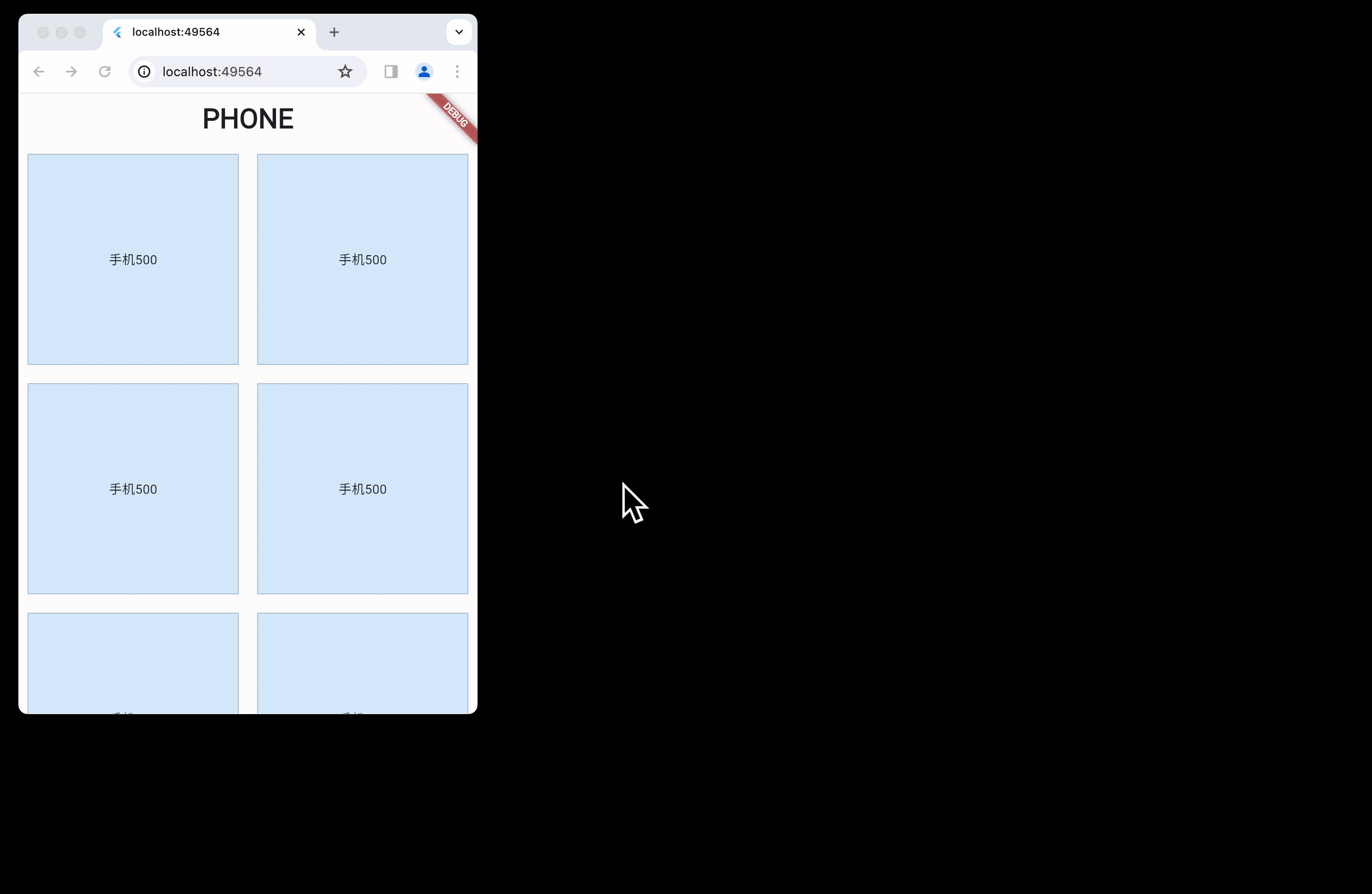
import 'package:flutter/material.dart';
import 'package:flutter_gext_application/GetResponsiveView/controller.dart';
import 'package:flutter_gext_application/nestedRoute/main.dart';
import 'package:get/get.dart';class ResponsiveView extends GetResponsiveView<Controller> {// ResponsiveView()// : super(// settings: const ResponsiveScreenSettings(// desktopChangePoint: 900,// tabletChangePoint: 800,// watchChangePoint: 500,// ));Widget builder() {return Scaffold(appBar: AppBar(title: ResponsiveViewSetting()),body: GridView.builder(gridDelegate: SliverGridDelegateWithFixedCrossAxisCount(crossAxisCount: screen.responsiveValue<int>(desktop: 6,tablet: 4,mobile: 2,watch: 1,) ??4,),itemBuilder: (BuildContext context, int index) {return Container(decoration: BoxDecoration(border: Border.all(color: Colors.black.withAlpha(55)),color: Colors.blue.withAlpha(55),),alignment: Alignment.center,margin: const EdgeInsets.all(10),child: Text("$content${screen.width}"),);},itemCount: 100,),);}String get content => screen.screenType == ScreenType.Desktop? "桌面": screen.screenType == ScreenType.Phone? "手机": screen.screenType == ScreenType.Tablet? "平板": screen.screenType == ScreenType.Watch? "手表": "无";
}class ResponsiveViewSetting extends GetResponsiveView<Controller> {ResponsiveViewSetting({super.key}) : super(alwaysUseBuilder: false);Widget tablet() {return const Text("TABLE").title;}Widget phone() {return const Text("PHONE").title;}Widget desktop() {return const Text("DESKTOP").title;}Widget watch() {return const Text("WATCH").title;}
}
void main() {runApp(App());
}class App extends StatelessWidget {const App({super.key});Widget build(BuildContext context) {return MaterialApp(home: Home(),);}
}class Home extends StatelessWidget {const Home({super.key});Widget build(BuildContext context) {return ResponsiveView();}
}
自定义响应式函数
Getx定义的GetResponsiveView多少有限局限性,所以可以自己对上下文做扩展,比如根据宽度来决定返回传入的泛型
这样不需要引入getx也能实现响应式
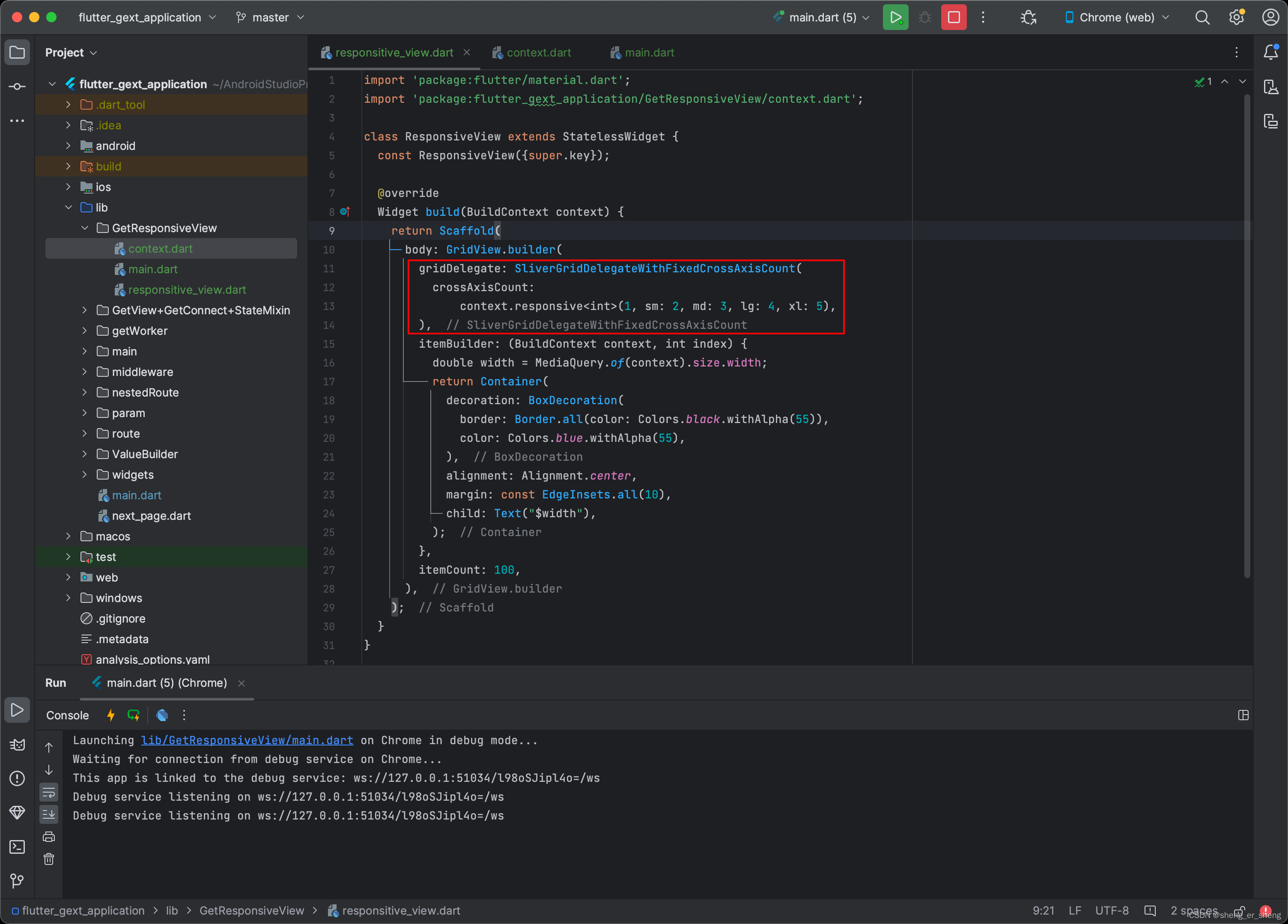
import 'package:flutter/material.dart';/// 扩展 上下文BuildContext
extension Responsive on BuildContext {T responsive<T>(T defaultVal, {T? sm,T? md,T? lg,T? xl,}) {final wd = MediaQuery.of(this).size.width;return wd >= 1280? (xl ?? lg ?? md ?? sm ?? defaultVal): wd >= 1024? (lg ?? md ?? sm ?? defaultVal): wd >= 768? (md ?? sm ?? defaultVal): wd >= 640? (sm ?? defaultVal): defaultVal;}
}
import 'package:flutter/material.dart';
import 'package:flutter_gext_application/GetResponsiveView/context.dart';class ResponsiveView extends StatelessWidget {const ResponsiveView({super.key});Widget build(BuildContext context) {return Scaffold(body: GridView.builder(gridDelegate: SliverGridDelegateWithFixedCrossAxisCount(crossAxisCount:context.responsive<int>(1, sm: 2, md: 3, lg: 4, xl: 5),),itemBuilder: (BuildContext context, int index) {double width = MediaQuery.of(context).size.width;return Container(decoration: BoxDecoration(border: Border.all(color: Colors.black.withAlpha(55)),color: Colors.blue.withAlpha(55),),alignment: Alignment.center,margin: const EdgeInsets.all(10),child: Text("$width"),);},itemCount: 100,),);}
}
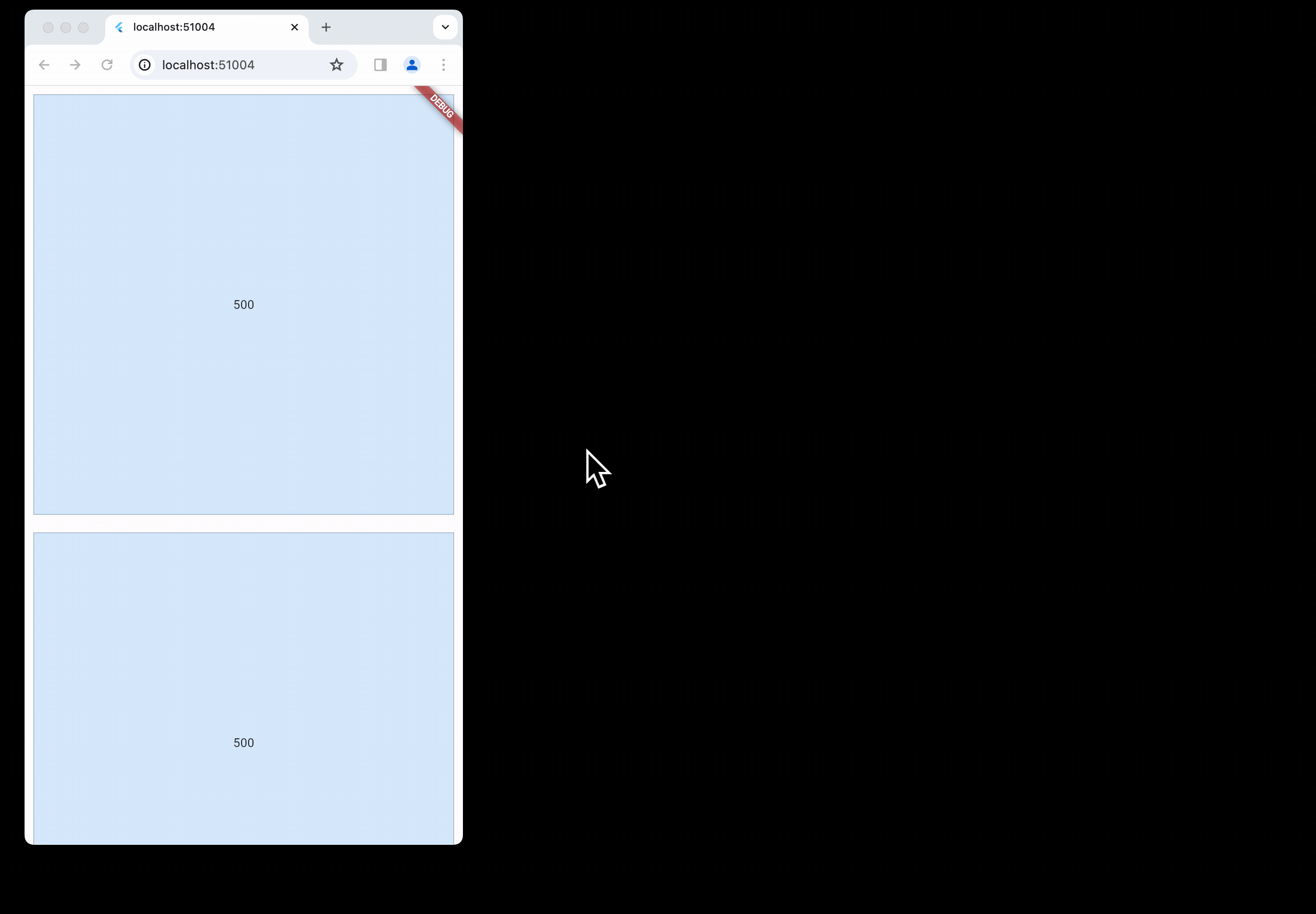
主题切换
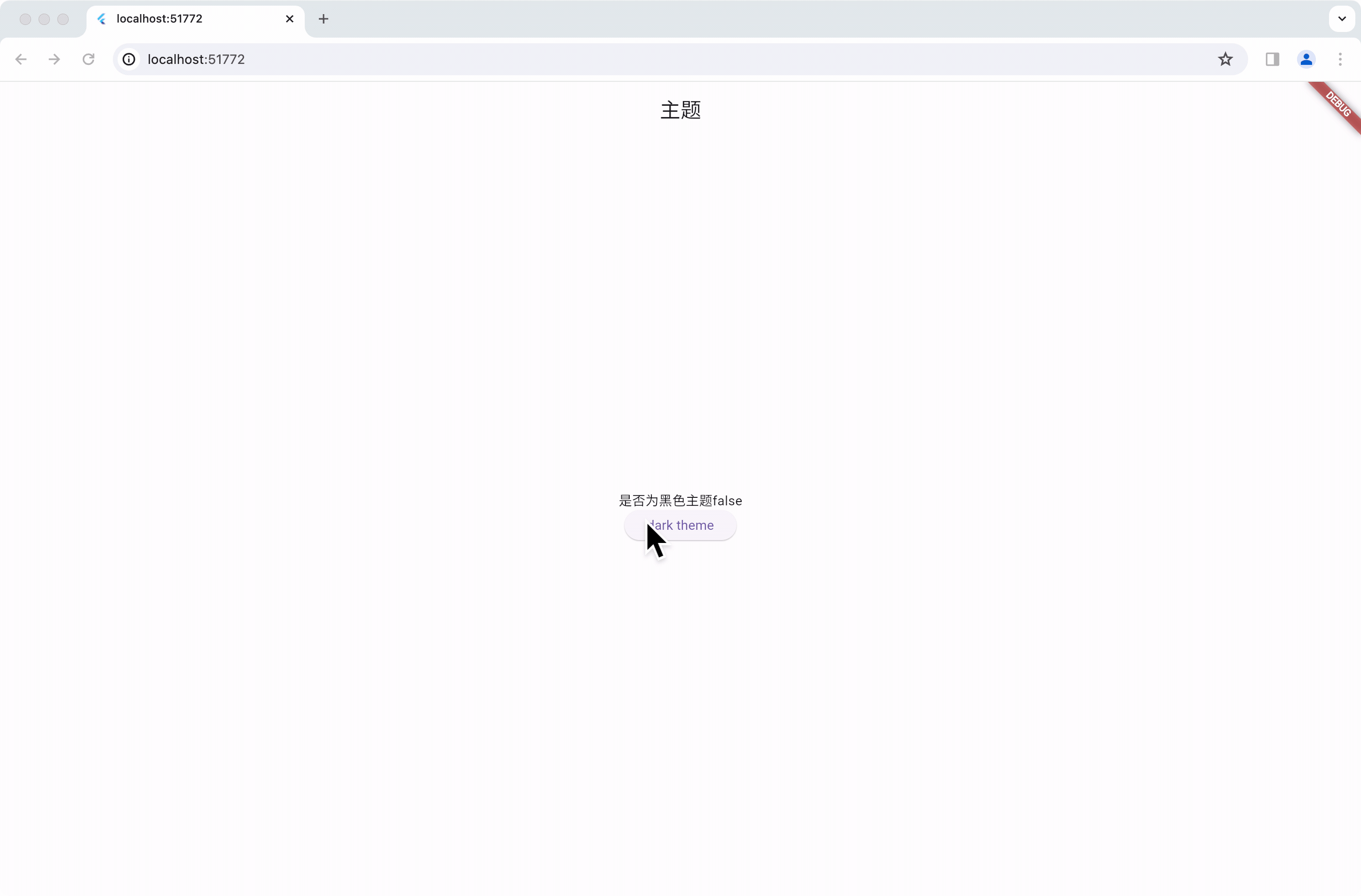
import 'package:flutter/material.dart';
import 'package:get/get.dart';void main() {runApp(const App());
}class App extends StatelessWidget {const App({super.key});Widget build(BuildContext context) {return const GetMaterialApp(home: Home());}
}class Home extends StatelessWidget {const Home({super.key});Widget build(BuildContext context) {return Scaffold(appBar: AppBar(title: const Text("主题"),),body: Center(child: Column(mainAxisSize: MainAxisSize.min,children: [Text("是否为黑色主题${Get.isDarkMode}"),ElevatedButton(onPressed: () {Get.changeTheme(Get.isDarkMode ? ThemeData.light() : ThemeData.dark());},child: const Text("dark theme"),)],),),);}
}
国际化语言翻译
首先需要一个Translation
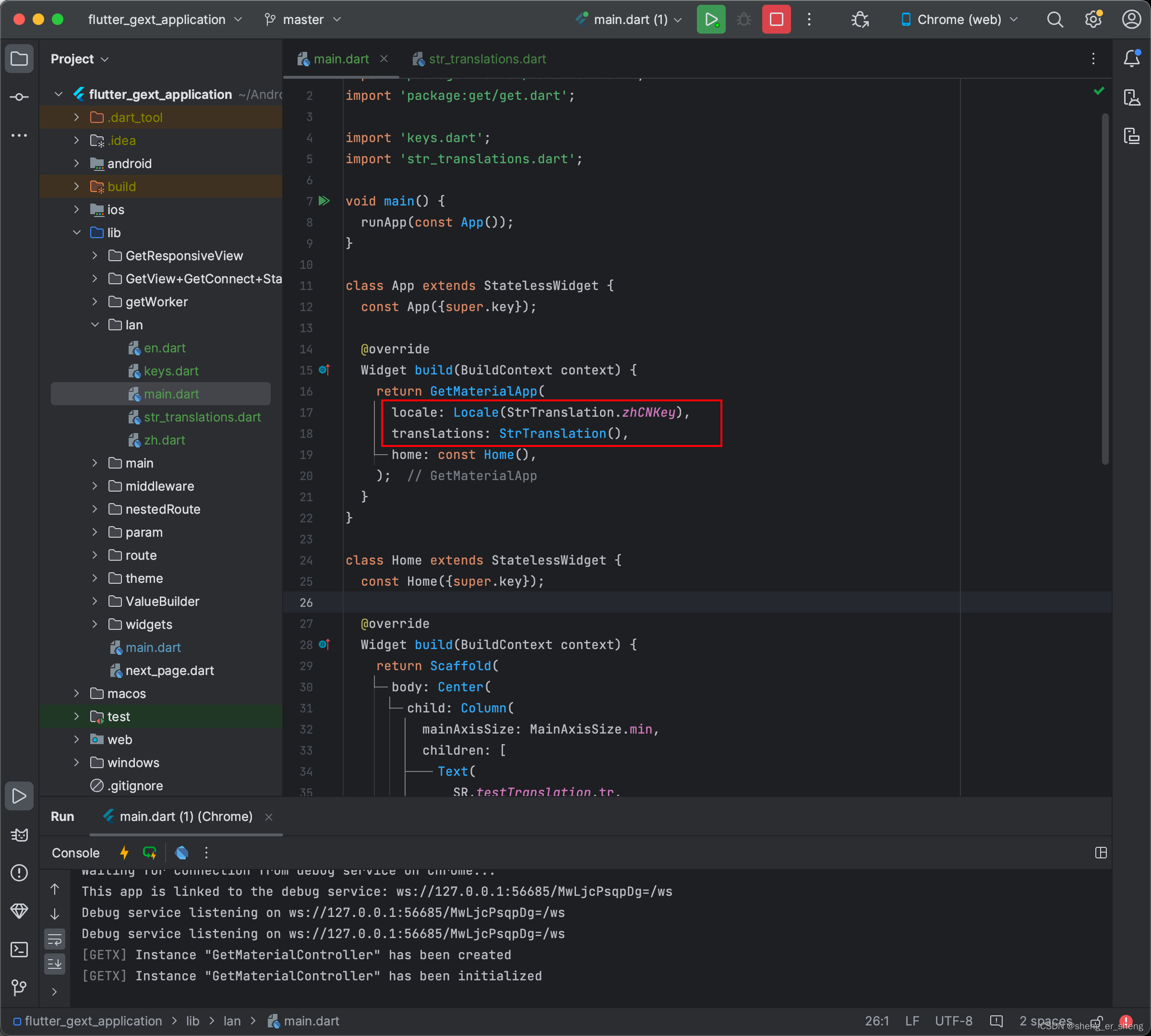
import 'package:flutter/material.dart';
import 'package:get/get.dart';import 'keys.dart';
import 'str_translations.dart';void main() {runApp(const App());
}class App extends StatelessWidget {const App({super.key});Widget build(BuildContext context) {return GetMaterialApp(locale: Locale(StrTranslation.zhCNKey),translations: StrTranslation(),home: const Home(),);}
}class Home extends StatelessWidget {const Home({super.key});Widget build(BuildContext context) {return Scaffold(body: Center(child: Column(mainAxisSize: MainAxisSize.min,children: [Text(SR.testTranslation.tr,style: const TextStyle(fontSize: 20),),Row(mainAxisAlignment: MainAxisAlignment.spaceEvenly,children: [ElevatedButton(onPressed: () {Get.updateLocale(Locale(StrTranslation.zhCNKey));},child: const Text('中文'),),ElevatedButton(onPressed: () {Get.updateLocale(Locale(StrTranslation.enUSKey));},child: const Text('英文'),)],),],),),);}
}
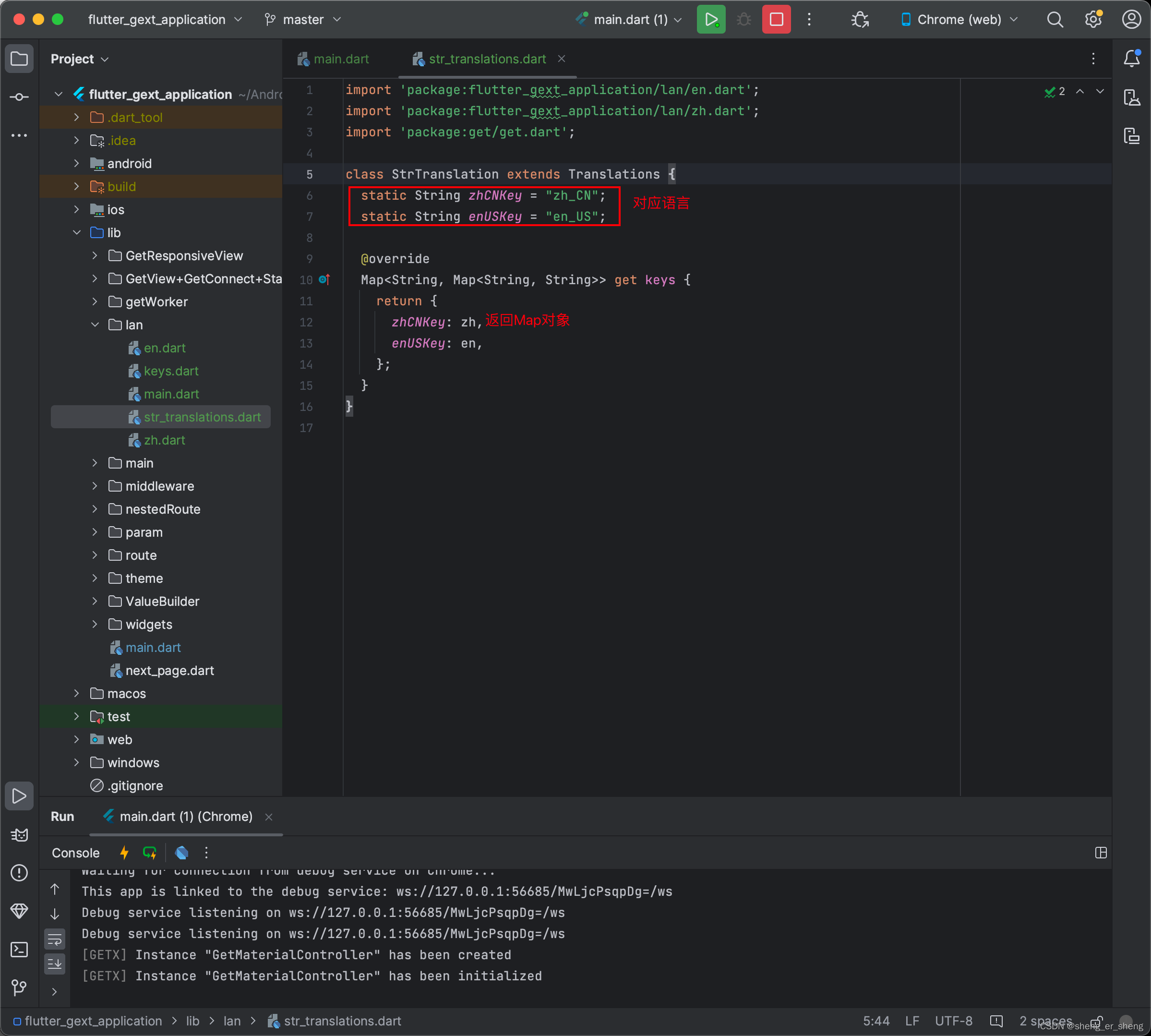
import 'package:flutter_gext_application/lan/en.dart';
import 'package:flutter_gext_application/lan/zh.dart';
import 'package:get/get.dart';class StrTranslation extends Translations {static String zhCNKey = "zh_CN";static String enUSKey = "en_US";Map<String, Map<String, String>> get keys {return {zhCNKey: zh,enUSKey: en,};}
}

import 'keys.dart';const zh = {SR.testTranslation: '好久不见,你还好吗',
};
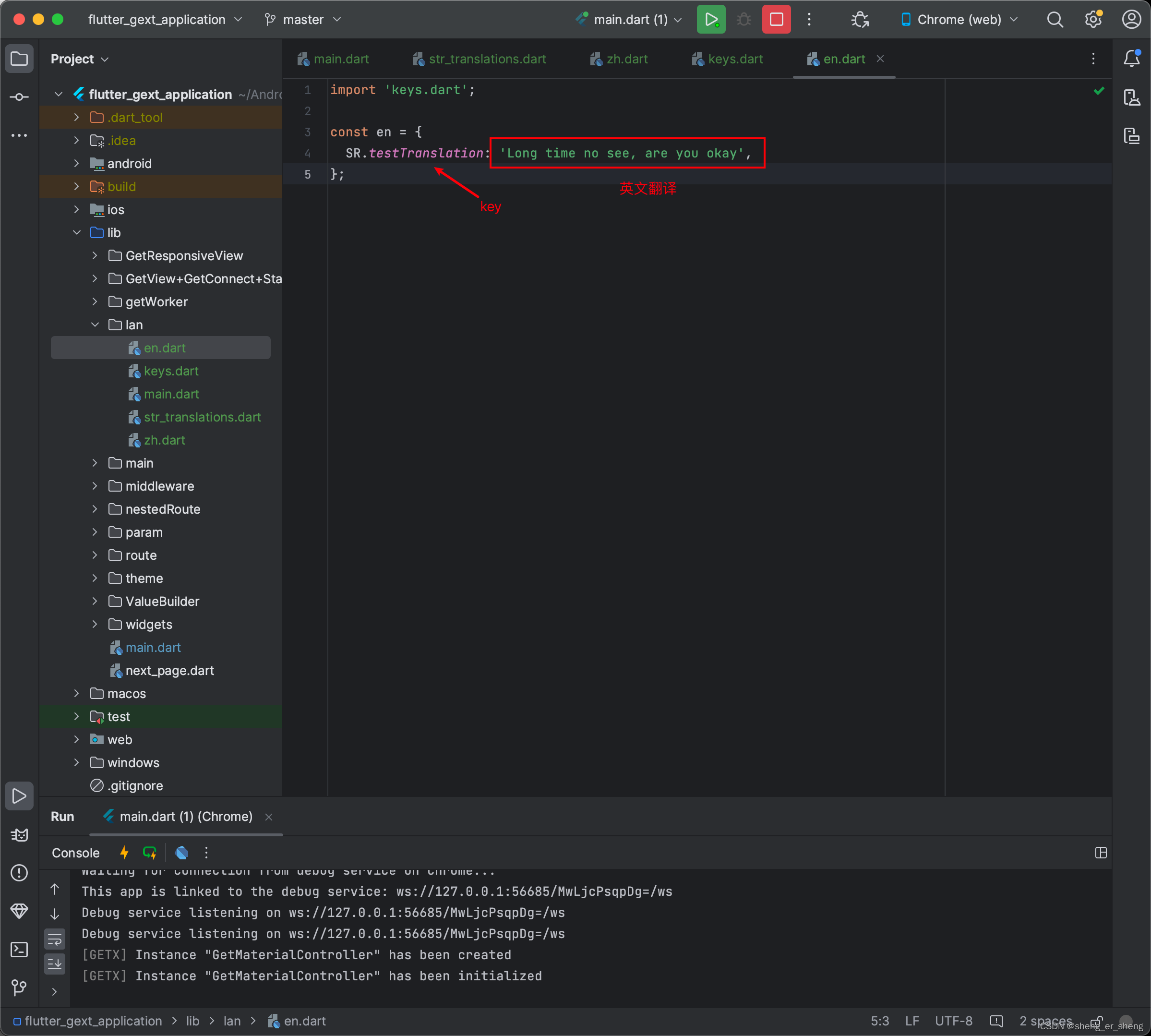
import 'keys.dart';const en = {SR.testTranslation: 'Long time no see, are you okay',
};
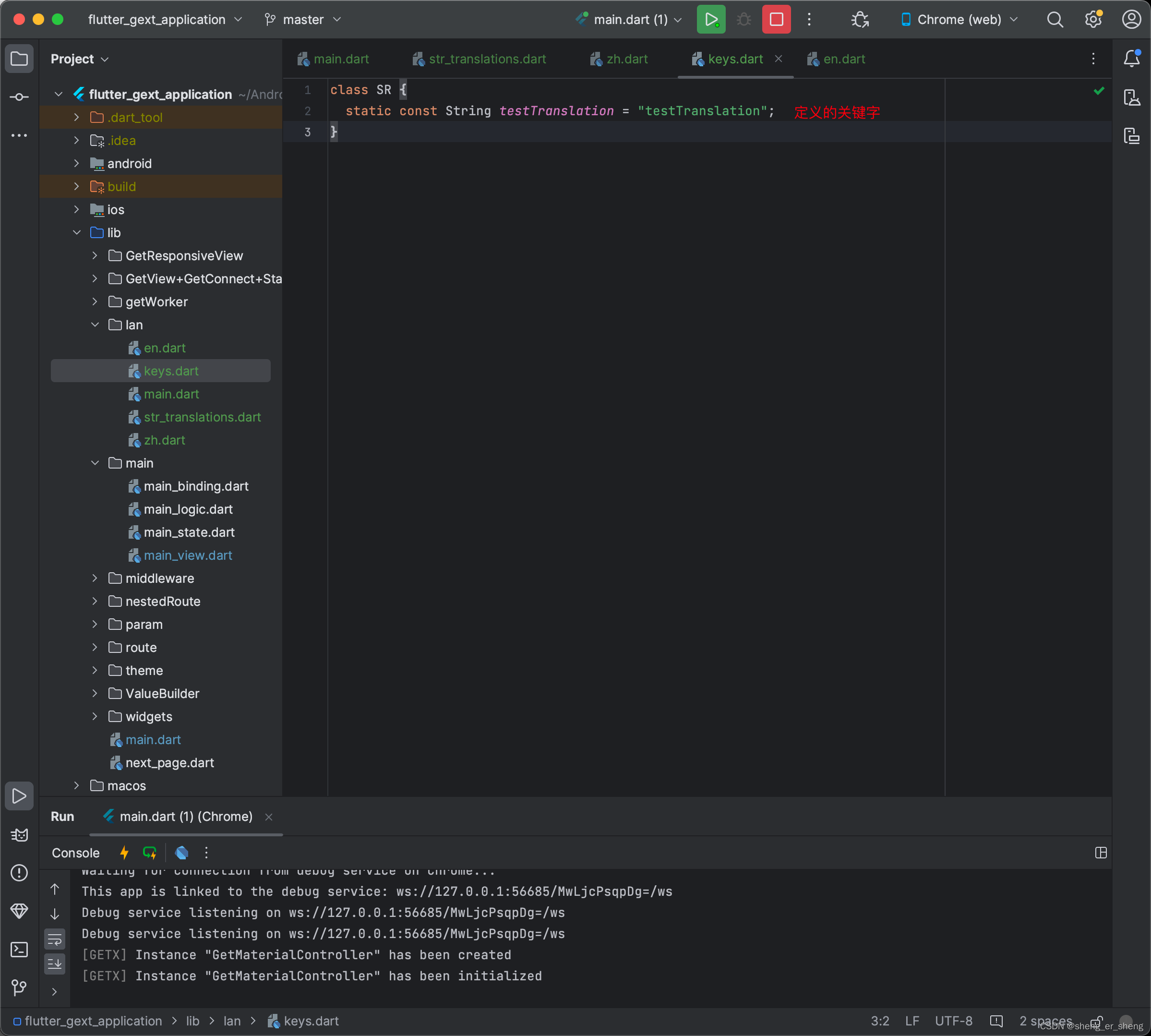
class SR {static const String testTranslation = "testTranslation";
}
运行
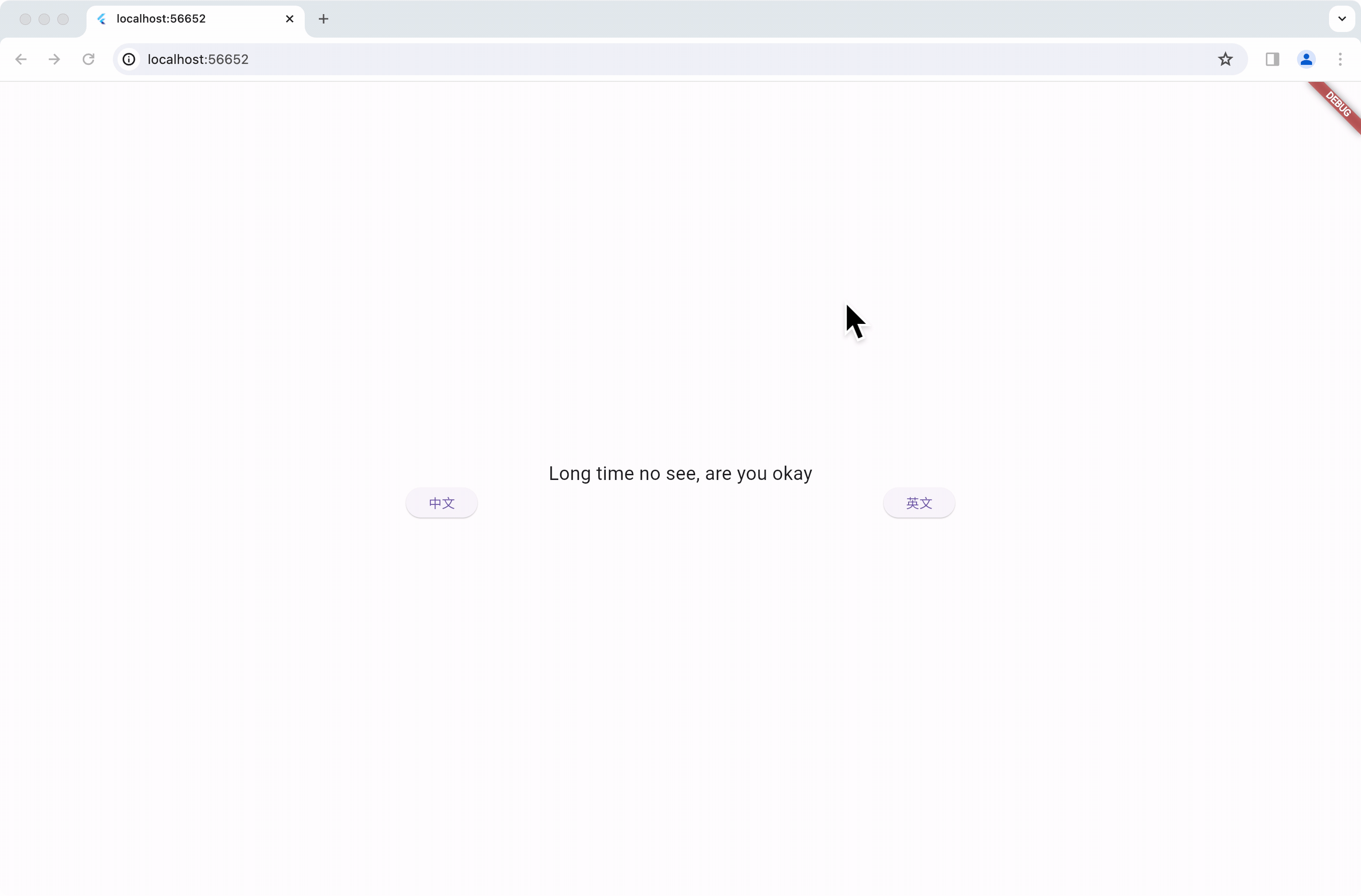
利用插件生成模板代码
挺好用的插件
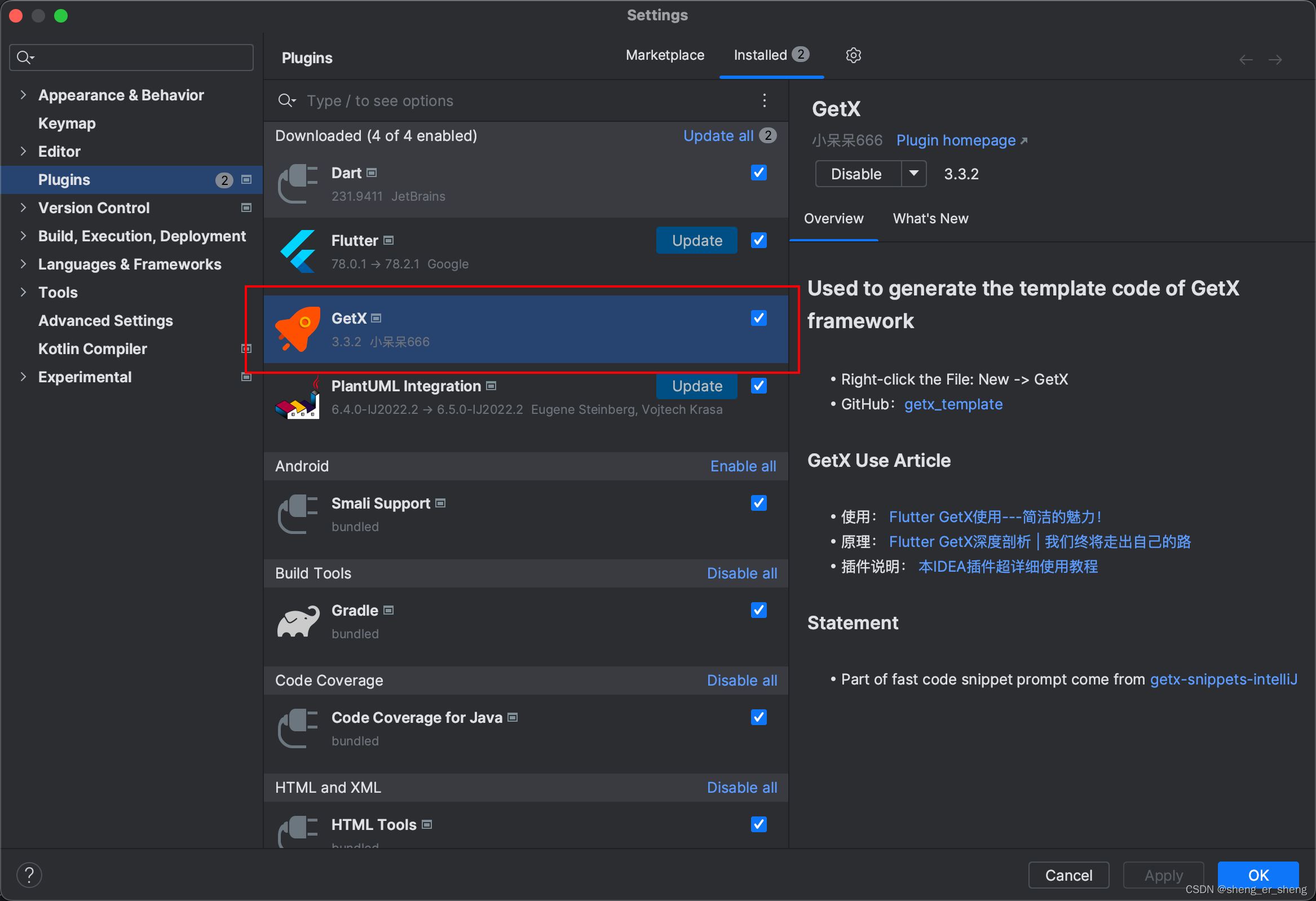
更多API
建议直接看这个文档
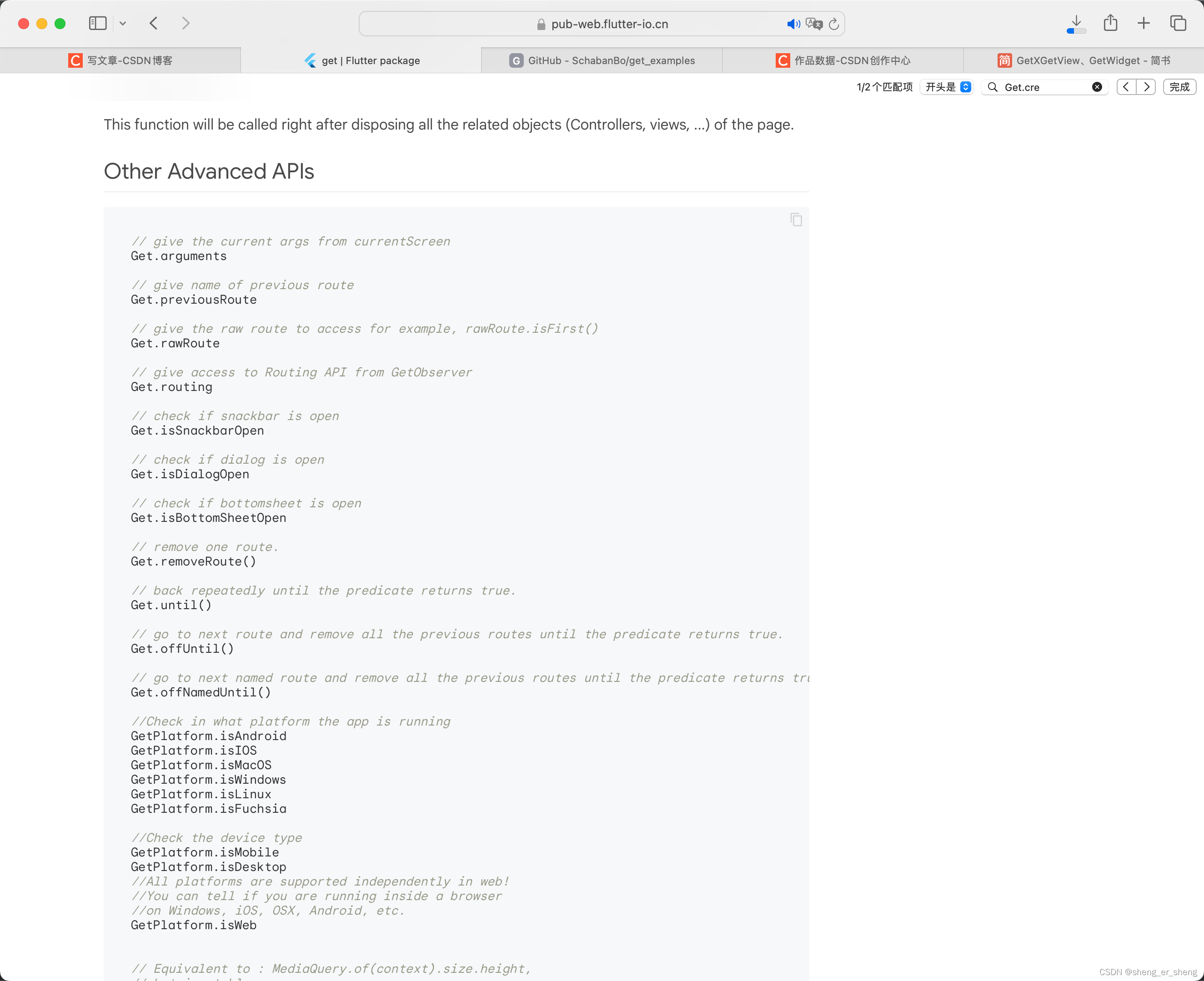
他喵的,终于写完了
点个关注呗



:时间复杂度和空间复杂度)


)









)


